Page 1
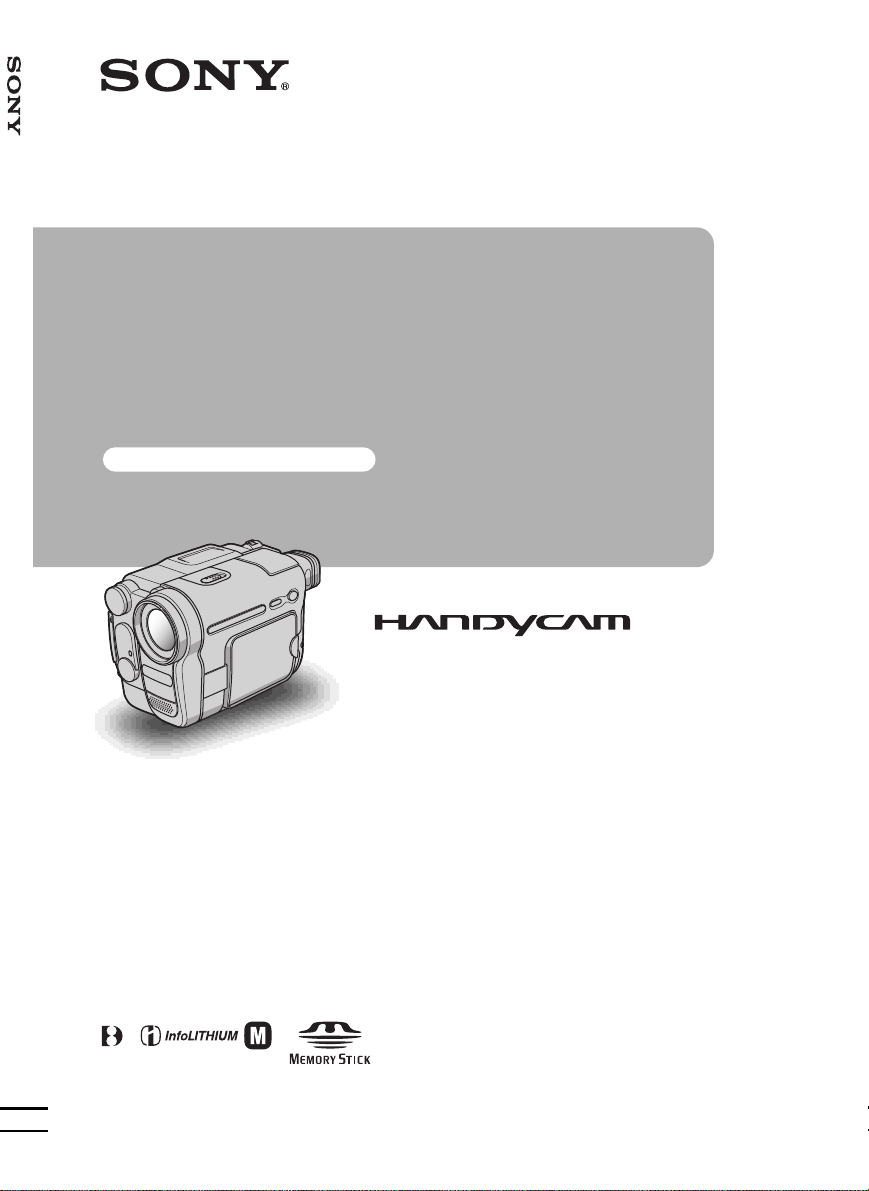
3-087-923-23(1)
Mode d’emploi du caméscope [FR]
Mode d’emploi
du caméscope
Lire ce mode d’empl oi en pre mier
Caméscope numérique
TM
SERIES
© 2004 Sony Corporation
DCR-TRV460E/TRV461E
Page 2

Lire ce mode d’emploi en premier
Avant de faire fonctionner l’appareil, lisez
attentive ment ce mode d’emp loi et conser vez-le
pour toute réfé rence ultérieure.
AVERTISSEMENT
Pour prévenir les risques d’incend ie ou
d’électrocution, tenir cet appareil à l’abri
de la pluie et de l’humidité.
Pour prévenir les risques
d’électrocution, ne pas ouvrir le boîtier.
Confier la réparation de l’appareil à un
technicien qualifié uniquement.
POUR LA CLIENTELE EN EUROPE
ATTENTION
A certaines fréquences spécifiques, les champs
électromagnétiques pe uve nt altérer l’image et le son
de ce caméscope.
Cet appareil a été testé et jugé confor m e a ux lim ites
établies par la directiv e EM C vis ant l’utilisation de
câbles de connexion de moins de trois mètres.
Remarque
b
Si des interférence s électriques ou électr omagnétiqu es
entraînent une interruption du transfert des données en
cours (échec), relan cez l’a ppli catio n ou débran chez le
câble USB et rebranchez-le.
Remarques sur l’utilisation
Remarque sur les casset t es
Vous pouvez uniquement effectu er de s
enregistrements sur des cassettes vidéo standard de
8 mm , Hi8 et Digital8 avec le système
Digital8 sur le caméscope. Pour plus de détails,
reportez-vous à la page 120.
Remarques sur l’enregistre m ent
• Avant le début de l’enregistrement, testez la fonction
d’enregistrement pour vous assurer que l’image et le
son sont enregistrés sans problèm e s.
• Aucune compensation relative au contenu de
l’enregistrement ne sera accor dée, même si
l’enregistrement ou la lecture ne se font pas en raison
d’un mauvais fonctionnemen t du cam és co pe, du
support d’enregistrement, etc.
• Les systèmes couleur des téléviseurs sont différents
d’un pays ou d’une région à l’autre. Pour visionner
vos enregistrements sur un téléviseur, il vous faut un
téléviseur utilisant le système PAL.
• Les programmes de télévision, les films, les
cassettes vidéo et autres enreg ist rements peuvent
être protégés par des droits d’auteur . Leur
enregistrement non auto ri sé peu t êt re co ntr a ir e aux
lois sur la protection des droi ts d’ a ute ur .
Remarques sur le panneau LCD, le
viseur et l’objectif
• L’écran LCD et le viseur sont le produit d’une
technologie extrêmement pointue et plus de 99,99%
des pixels sont opérationnels.
Cependant, on peut constater de très petits points
noirs et/ou lumineux (blancs, rouges, bleus ou verts)
qui apparaissent en permanence sur l’ écran LCD et
dans le viseur.
Ces points sont normaux et provienn en t du
processus de fabricatio n ; ils n’affectent en aucun
cas la qualité de l’enregistr e me nt.
• Si l’écran LCD, le viseur ou l’object if sont e xposés
aux rayons directs du soleil penda nt de longues
périodes, des problèmes de fonctionnement peuvent
se présenter. Prenez des précautions lorsque vous
posez votre caméscope près d’une fenêt re ou à
l’extérieur.
• Ne filmez pas le soleil directement. Cela pourrait
entraîner un mauvais fonction ne ment de votre
caméscope. Effectuez des prises de vue du sole i l
dans des conditions de lumière fai ble uniquement,
par exemple au crépuscule.
Remarque sur le raccordement d’autres
appareils
Avant de raccorder votre caméscope à un autre
appareil tel qu’un magnétoscope ou un ordinateur à
l’aide d’un câble USB ou i.LINK, insérez la fiche du
connecteur dans le bon sens. Si vous forcez pour
insérer le connecteur dans le mauvais sens, vous
risquez d’endommager le connecteur ou de provoquer
un problème de fonctionnement du cam ésco pe.
Remarques sur l’utilisation de ce
manuel
• Les illustrations de l’écran LCD et du viseur
utilisées dans ce manuel sont capturées à l’aide d’un
appareil photo numérique. El le s peu ve nt donc
apparaître différentes de ce que vous voyez
réellement.
• Les instructions ne mentionna nt pas de noms de
modèles spécifiques s’appliquent à tous les modèles.
Les instructions mention na nt de s noms de modèles
spécifiques ne s’appliquen t qu’ a ux modèles
indiqués.
Avant de commencer à lire ce manuel, vérifiez le
nom de modèle de votre caméscope.
2
Page 3
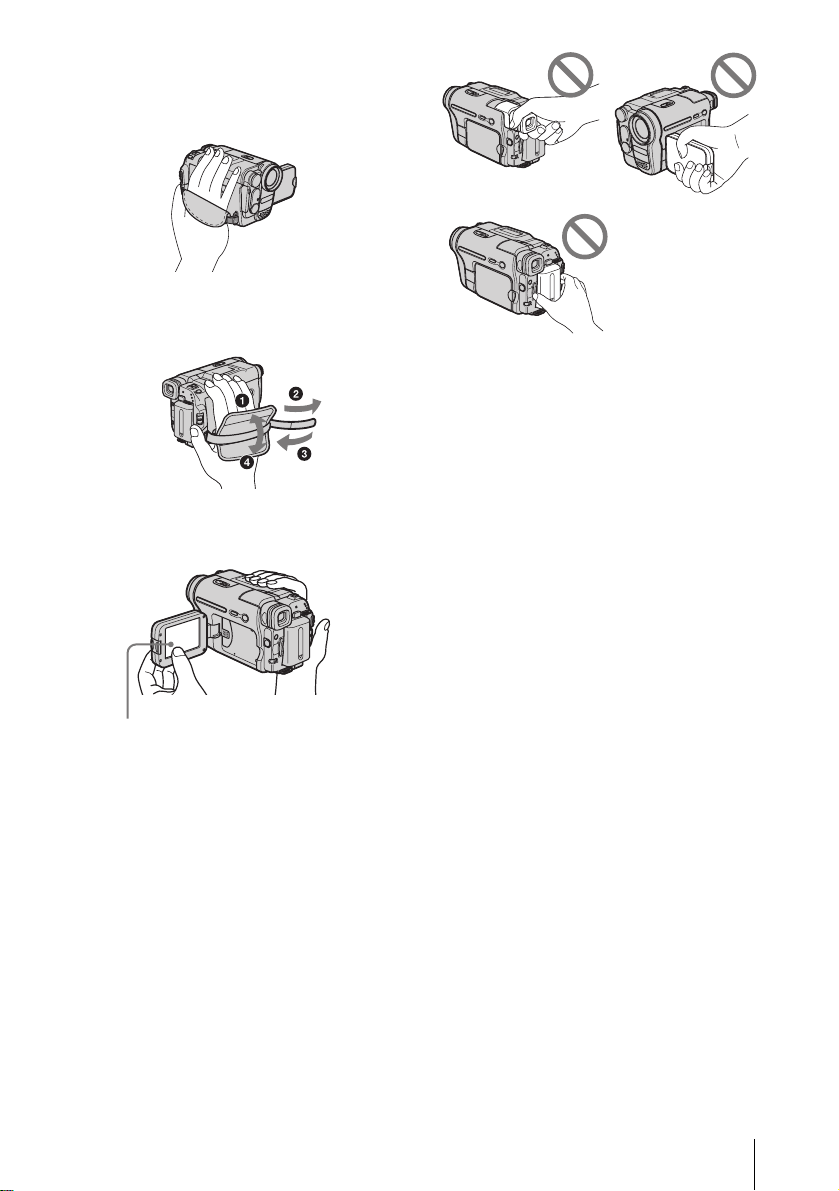
Remarques sur l’utilisation du
caméscope
• Tenez v o t r e caméscope correcte ment.
• Afin que vous puissiez ma intenir correctement le
caméscop e, attachez la sangle comme indiqué dans
l’illustration ci-dessous.
• Lors de l’utilisation de l’ écran tactile placez votre
main sur l’arrière du panneau LCD pour le soutenir.
Appuyez ensuite sur les boutons affichés sur l’écran.
Appuyez sur les boutons affichés sur l’écran LCD.
• Vous pouvez changer la langue des menus de l’écran
de votre caméscope (page 22)
• Ne tenez pas le camésc ope par les parties suivantes.
Viseur
Batterie
Panneau LCD
3
Page 4
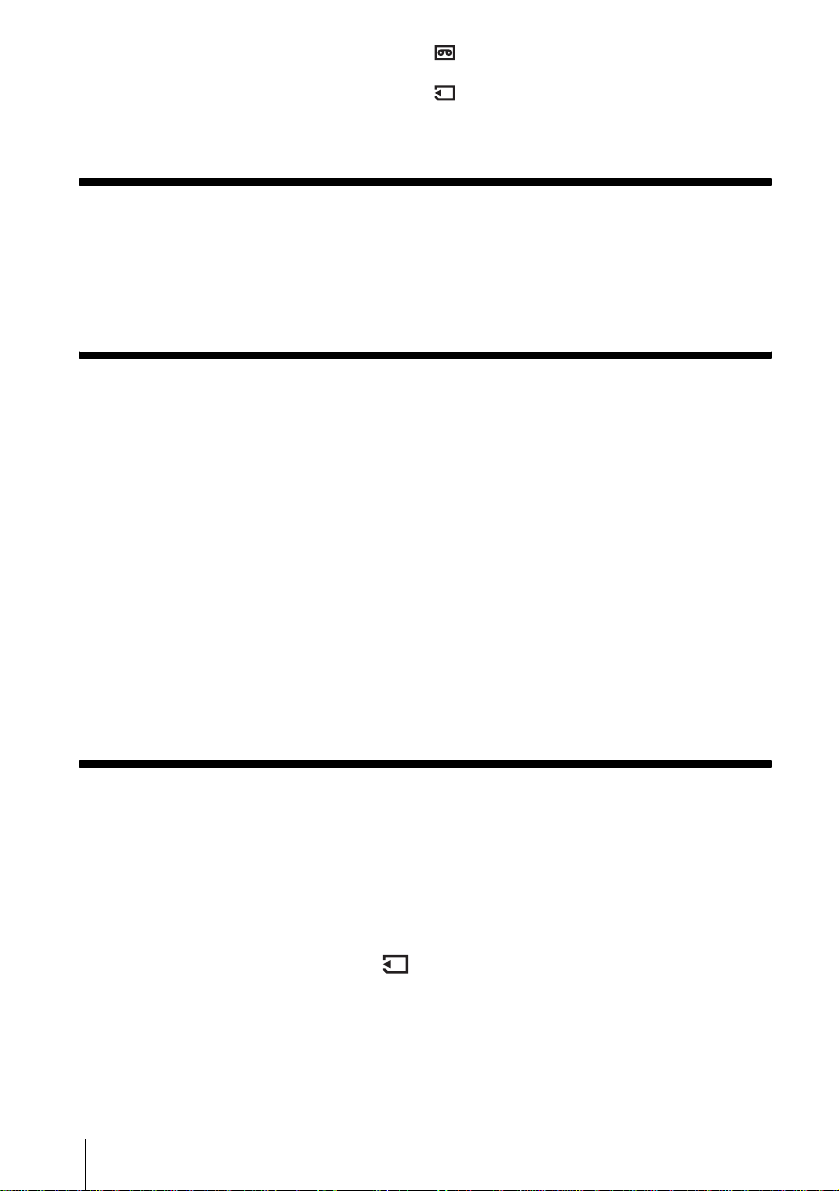
Table des matières
: Fonctions disponibles uniquement pour les
cassettes.
: Fonctions disponibles uniquement pour les
« Memory Stick ».
Lire ce mode d’emploi en premier.............................................................. 2
Guide de démarrage rapide
Enregistrement de films ............................................................................. 8
Enregistrement d’images fixes................................................................. 10
Enregistrement/lecture facile ..... ....................................... ...... ....... ...... ..... 12
Préparation
Etape 1 : Vérification des accessoires fournis ......................................... 13
Etape 2 : Charge de la batterie................................................................ 14
Utilisation d’une source d’alimentation externe .........................................................17
Etape 3 : Mise sous tension de l’appareil................................................. 17
Etape 4 : Réglage du panneau LCD et du viseur..................................... 18
Réglage du panneau LCD ........................................................................ .... ..... .. .. .. ..18
Réglage du viseur ..................................................................................... .. .. ......... .. ..18
Etape 5 : Réglage de la date et de l’heure............................................... 19
Etape 6 : Insertion du support d’enregistrement ...................................... 20
Insertion d’une cassette .............................................................................................20
Insertion d’un « Memory Stick » ................................................................................21
Etape 7 : Réglage de la langue des menus à l’écran............................... 22
Enregistrement
Enregistrement de films ........................................................................... 24
Prise de vue sur une durée plus importante ..............................................................26
Utilisation du zoom ................................................................................. ............... ....26
Utilisation de la torche intégrée .................................................................................27
Prise de vue en mode miroir ..................................................................... .... ......... ....28
Utilisation du retardateur ......... .............................. .............. .............................. ........28
Enregistrement d’images fixes
– Enregistrement de photos dans la mémoire ................................... 29
Sélection de la qualité de l’image fixe .......................................................................31
Utilisation du retardateur ......... .............................. .............. .............................. ........31
Enregistrement d’une image fixe sur un
« Memory Stick » pendant l’enregistrement de films sur une cassette ...............32
4
Page 5
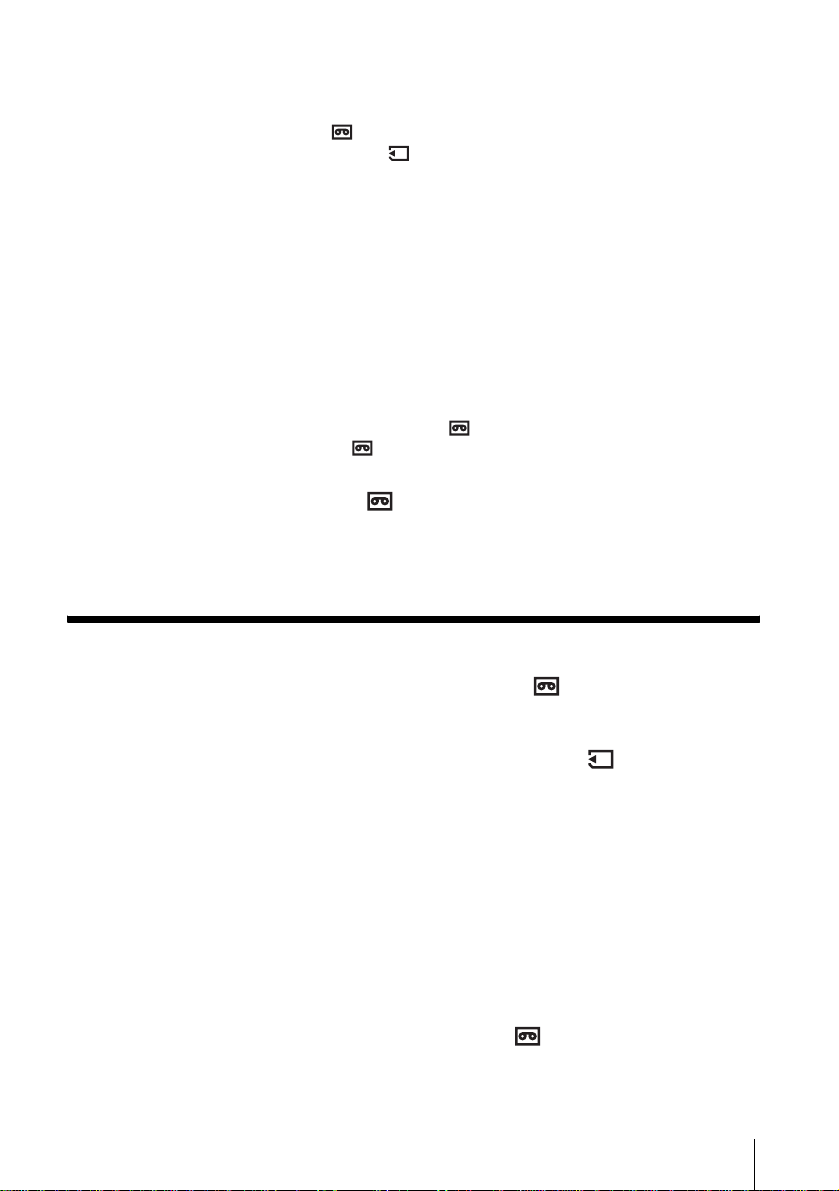
Enregistrement facile – Easy Handycam ................................................. 33
Enregistrement d’un film .....................................................................................33
Enregistrement d’une image fixe .........................................................................34
Utilisation complète de la fonction Easy Handycam .................................................34
Réglage de l’exposition............................................................................ 35
Réglage de l’exposition pour les sujets en contre-jour .............................................35
Réglage de l’exposition pour le sujet sélectionné – Spotmètre flexible . ................... 35
Réglage manuel de l’exposition ............ .. .. .. .... .. .. .. ..... .. .... .. .. .. .. .. ....... .. .. .. .. .. .... ..... .. .. .36
Prise de vue dans des endroits sombres – NightShot plus, etc............... 37
Réglage de la mise au point..................................................................... 38
Réglage de la mise au point sur un sujet non centré – SPOT FOCUS .....................38
Réglage manuel de la mise au point ............................................................. ....... .. .. .39
Prise de vue d’une image à l’aide de divers effets................................... 40
Entrée et sortie en fondu pour une scène – FADER ..........................................40
Utilisation d’effets spéciaux – Effet numérique .................................................. 41
Superposition d’images fixes sur des films sur une cassette – MEMORY MIX ........43
Recherche du point de départ ........................................................... 45
Recherche de la dernière scène de l’enregistrement le plus récent
– END SEARCH ............................. ........................... ........................... ..............45
Recherche manuelle – EDIT SEARCH .......................... .... .... .... ........... .... .... ......... ...45
Vérification des dernières scènes enregistrées – Vérification de l’enregistrement ... 46
Lecture
Visionnage de films enregis trés sur une cass ett e .................... ...... ... 47
Lecture sous divers modes ....................................................................................... 48
Visionnage d’enregistrements avec effets spéciaux – Effet numérique .................... 49
Visionnage d’enregistrements sur un « Memory Stick » .................... 50
Lecture sous divers modes sur un « Memory Stick » ............................................... 51
Lecture facile – Easy Handycam.............................................................. 52
Utilisation complète de la fonction Easy Handycam .................................................53
Diverses fonctions de lecture................................................................... 54
Agrandissement des images – Zoom de lecture sur cassette/Zoom de lecture en
mémoire ..............................................................................................................54
Affichage des indicateurs à l’écran ........................................................................... 55
Affichage de la date et de l’heure et des données de réglage du caméscope
– Code de données ..................................................... .... .. .. ....... .. .. .... .. .. .. ....... .. .55
Lecture de l’image sur un téléviseur ........................................................ 57
Recherche d’une scène à lire sur une cassette ................................. 58
Recherche rapide d’une scène – Mémoire à zéro réglable .......................................58
Recherche d’une scène par date d’enregistrement – Recherche par date ............... 58
,Suite à la page suivante
5
Page 6
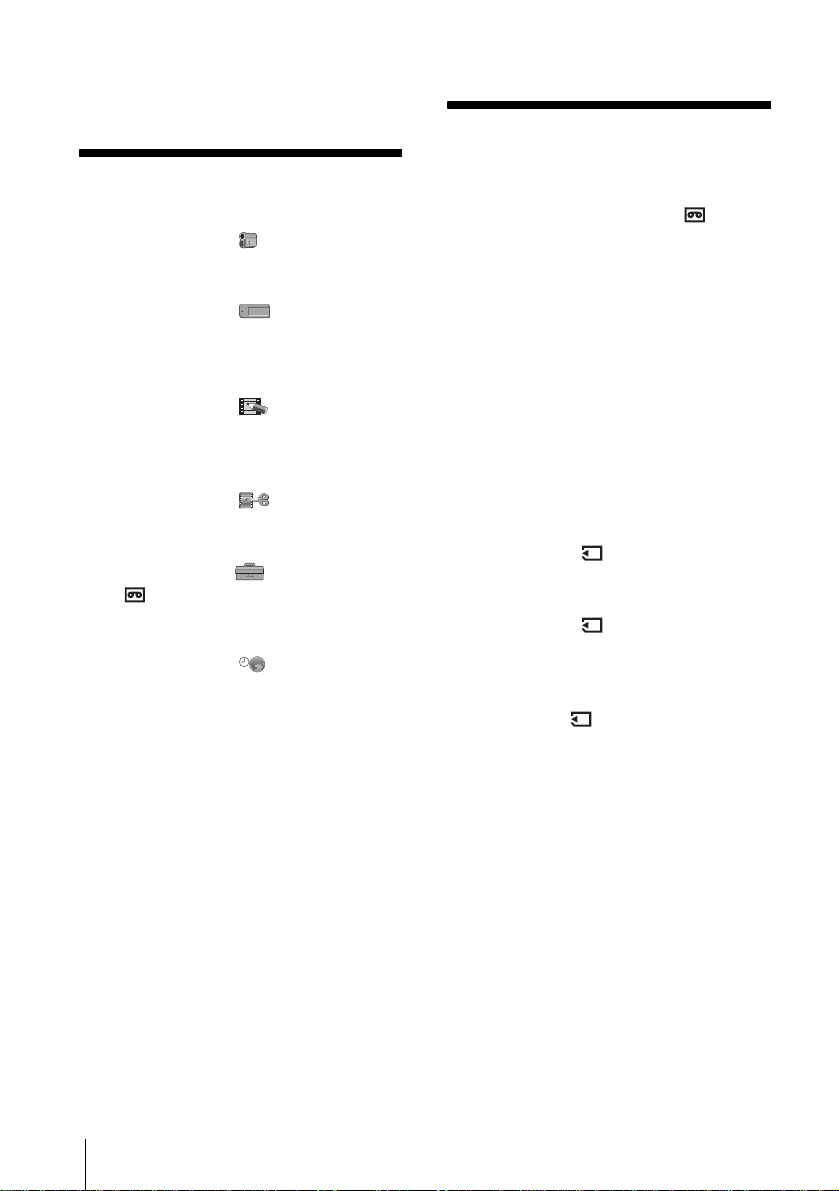
Fonctions avancées
Copie et montage
Utilisation du menu
Sélection des éléments de menu ......60
Utilisation du menu (REGL.
CAMES.) – EA PROG./
16:9FORMAT, etc. .......................62
Utilisation du menu (REGL. MEM.)
– QUALITE/TAILLE.IM
SUPPR.TOUT/NOUV. DOSS.,
etc. ...............................................66
Utilisation du menu
(APPLI.IMAGE)
DIAPORAMA/ENR.IMAGE/ENR.
INTERV., etc. ...............................69
Utilisation du menu
(MONTER&LIRE)
– RECH. DE FIN/TITRE, etc. .......75
Utilisation du menu (REGL.NORM.)
– MODE ENR./MULTI-SON/
MEL.AUDIO/USB-CAMERA,
etc. ...............................................78
Utilisation du menu (HEURE/
LANGUE)
– REGL.HORLOGE/HEURE UNIV.,
etc. ...............................................85
Personnalisation du menu
personnel .....................................86
– EFFET SPEC./
Raccordement à un magnétoscope ou
un téléviseur .................................89
Copie sur une autre cassette ........90
Enregistrement d’images à partir d’un
magnétoscope ou d’un
téléviseur ......................................91
Copie d’images enregistrées sur une
cassette vers un
« Memory Stick » .........................93
Copie d’images fixe s enregistrées sur un
« Memory Stick » vers une
cassette ........................................94
Copie de scènes sélectionnées
provenant d’une ca ss ette – M onta ge
numérique de programmes ..........95
Suppression d’images
enregistrées ..........................102
Marquage d’informations spécifiques à
sauvegarder sur les images
enregistrées – Protection
d’image/Marque d’impression ....103
Impression d’images enregistrées
(imprimante compatible
PictBridge) ............................105
6
Page 7

Dépannage
Dépannage ......................................108
Indicateurs et messages
d’avertissement ..........................116
Informatio ns co m p lémentaires
Utilisation de votre caméscope à
l’étranger ....................................120
Cassettes utilisables ........................120
A propos du « Memory Stick » .........122
A propos de la batterie
« InfoLITHIUM » .........................124
A propos de i.LINK ...........................126
Précautions et entretien ................... 127
Spécifications ...................................131
Référence ra pide
Identification des composants et des
commandes ................................133
Index ................................................139
Reportez-vous egalement aux autres modes
d’emploi fournis avec le camescope :
• Montage d’images a l’faide de votre ordinateur
cGuide d
’applications informatiques
7
Page 8

Guide de démarrage rapide
Enregistrement de films
1 Fixez la batterie chargée sur le caméscope.
Pour charger la ba t terie, reportez-vous à la page 14.
a Relevez le viseur. b Faites coulisser la batterie dans le
sens de la flèche jusqu’au déclic.
2 Insérez une cassette dans le caméscope.
a Faites glisser le
levier OPEN/
EJECT dans le sens
de la flèche et
soulevez le couvercle
jusqu’au déclic.
Le logement de cassette
s’ouvre automati quement.
Levier OPEN/EJECT
Guide de démarrage rapide
8
b Insérez la cassette avec
le côté fenêtre tourné
vers le haut, puis
appuyez au milieu de la
tranche de la cassette.
Côté fenêtre
c Appuyez sur .
Refermez le couvercle du
logement de cassette après
que celui-ci se so it rabais sé
automatiquement.
Page 9
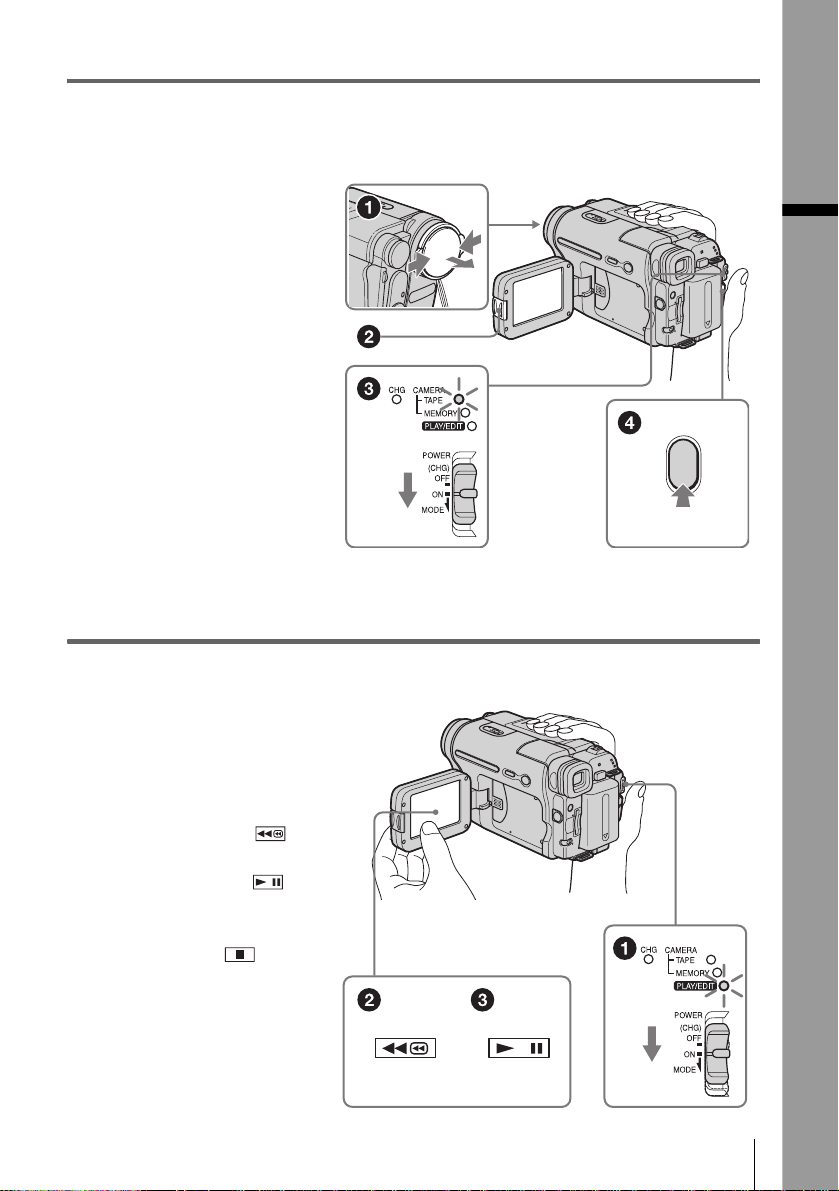
3
Lancez l’enregistrement tout en vérifiant le sujet sur l’écran LCD.
La date et l’heure ne sont pas réglées dans les réglages par défaut. Pour régler la date et l’heure,
reportez-vous à la page 19.
a Enlevez le capuchon
d’objectif.
Le capuchon n’est pas en
place lorsque vous achetez
votre caméscope (page 133).
b Appuyez sur OPEN
pour ouvrir le
panneau LCD.
c Tout en maintenant le
bouton vert enfoncé,
faites coulisser le
commutateur POWER
vers le bas pour que le
témoin CAMERATAPE s’allume.
L’appareil se met sous
tension.
d Appuyez sur REC
START/STOP.
L’enregist rem ent dém arr e.
Pour passer en mode de
veille, appuyez de nouveau
sur REC START/STOP.
4 Visionnez l’image enregistrée sur l’écran LCD.
Guide de démarrage rapide
a Faites coulisser
plusieurs fois le
commutateur POWER
jusqu’à ce que le
témoin PLAY/EDIT
s’allume.
b Appuyez sur
(rembobinage).
c Appuyez sur
(lecture) pour lancer
la lecture.
Pour mettre fin à la lecture,
appuyez sur .
Faites coulisser le commutateur
POWER sur (CHG) OFF pour
mettre l’appareil hors tension.
Guide de démarrage rapide
9
Page 10
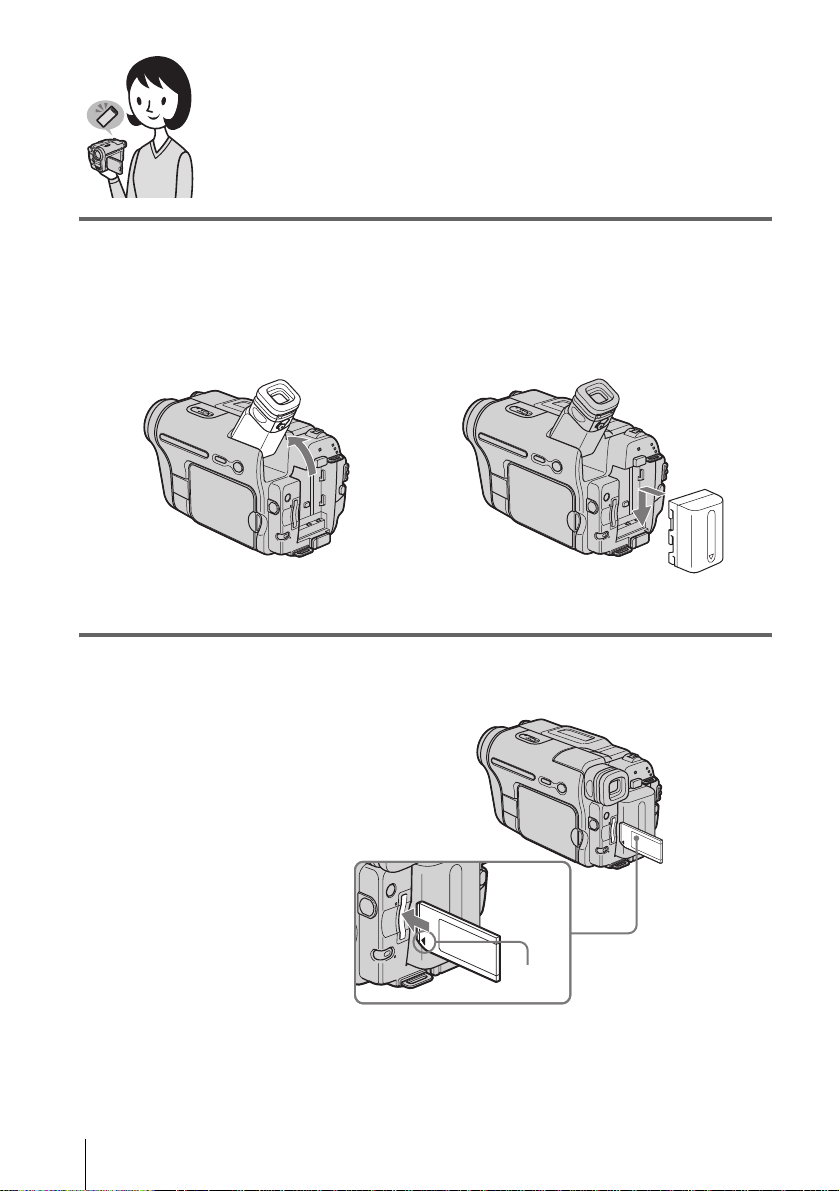
Enregistrement d’images fixes
1 Fixez la batterie chargée sur le caméscope.
Pour charger la ba t terie, reportez-vous à la page 14.
a Relevez le viseur. b Faites coulisser la batterie dans le
sens de la flèche jusqu’au déclic.
2 Insérez un « Memory Stick » dans votre caméscope.
Insérez-le de manière à ce
que la marque b se trouve
dans le coin in f é r ie u r
gauche. Poussez-le
jusqu’au déclic.
Guide de démarrage rapide
10
Marque b
Page 11

3
Lancez l’enregistrement tout en vér ifiant le sujet sur l’écran LCD.
La date et l’heure ne sont pas réglées dans les réglages par défaut. Pour régler la date et l’heure,
reportez-vous à la page 19.
a Enlevez le capuchon
d’objectif.
Le capuchon n’est pas en
place lorsque vous achetez
votre caméscope (page 133).
b Appuyez sur O PEN
pour ouvrir le panneau
LCD.
c
Tout en maintenant le
bouton vert enfoncé,
faites coulisser plusieurs
fois le commutateur
POWER jusqu’à ce que
le témoin CAMERAMEMORY s’allume.
L’appareil se met sous
tension.
d Appuyez légèrem e nt
sur PHOTO.
Un bref bip sonore se fait
entendre lorsque la mise au
point est réglée.
e Appuyez à fon d sur
PHOTO.
Un son d’obturateur se fait
entendre et l’image fixe est
enregistrée.
Guide de démarrage rapide
4 Visionnez l’image enregistrée sur l’écran LCD.
a Faites coulis ser
plusieurs fois le
commuta teur POWER
jusqu’à ce que le
témoin PLAY/EDIT
s’allume.
b Appuyez sur .
La dernière image
enregistrée s’a ffiche.
c Appuyez sur
(suivante) ou
(précédente) pour
visionner des images
en séquence.
Faites coulisser le commutateur
POWER sur (CHG) OFF pour
mettre l’appareil hors tension.
Guide de démarrage rapide
11
Page 12
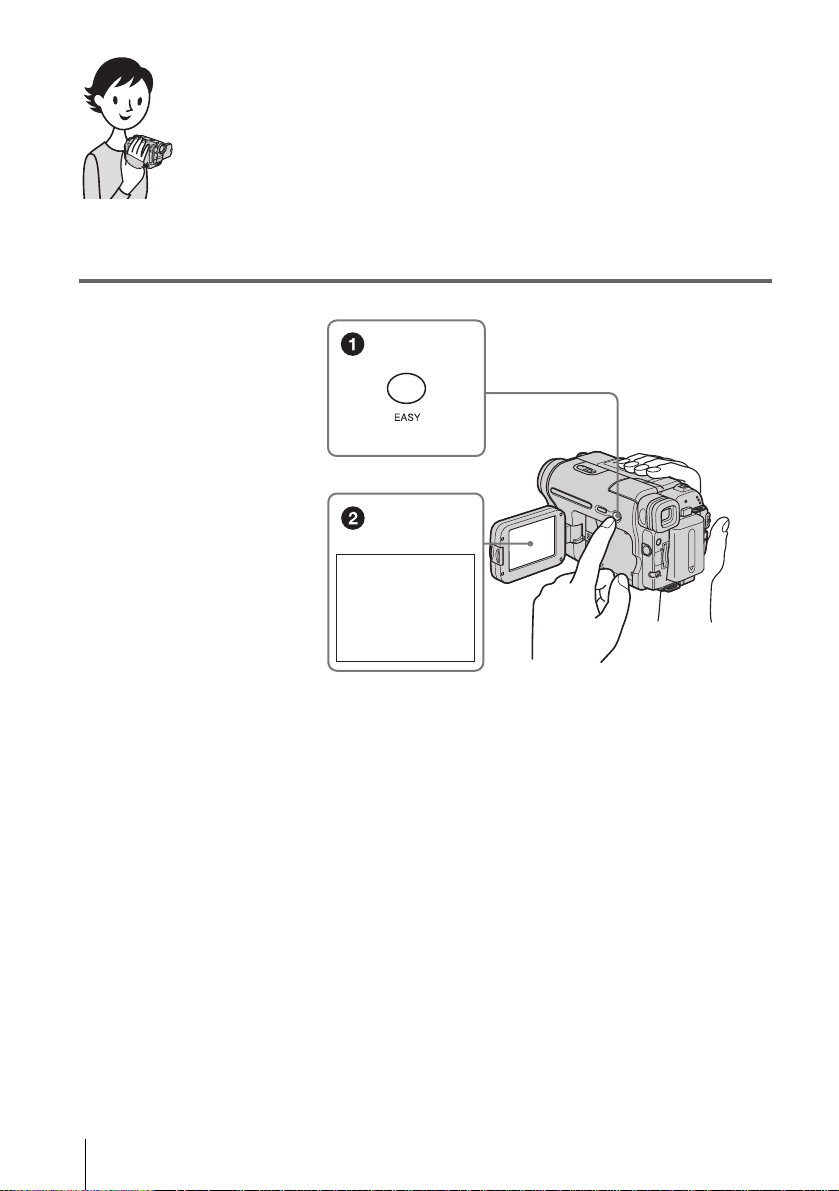
Enregistrement/lecture facile
Si vous passez en mode Easy Handycam, les opérations d’enregistrement et de
lecture deviennent encore plus faciles.
La fonction Easy Handycam permet une utilisation simplifiée des opérations
d’enregistrement/de lecture, y compris pour les nouveaux utilisateurs, en ne
proposant que les fonctions de base d’enregistrement/de lecture.
Appuyez sur EASY en
cours d’enregistrement ou
de lecture.
EASY s’allume en bleu (1) et la
taille de la police augmente
lors de l’utilisation du mode Easy
Handycam.
Pour plus de détails, reportez-vous aux instructions relatives à chaque opération.
Reportez-vous à la page 33 pour l’e nregistrement , page 52 pour la lectu re.
(2)
Easy Handycam
operation
ON
Guide de démarrage rapide
12
Page 13
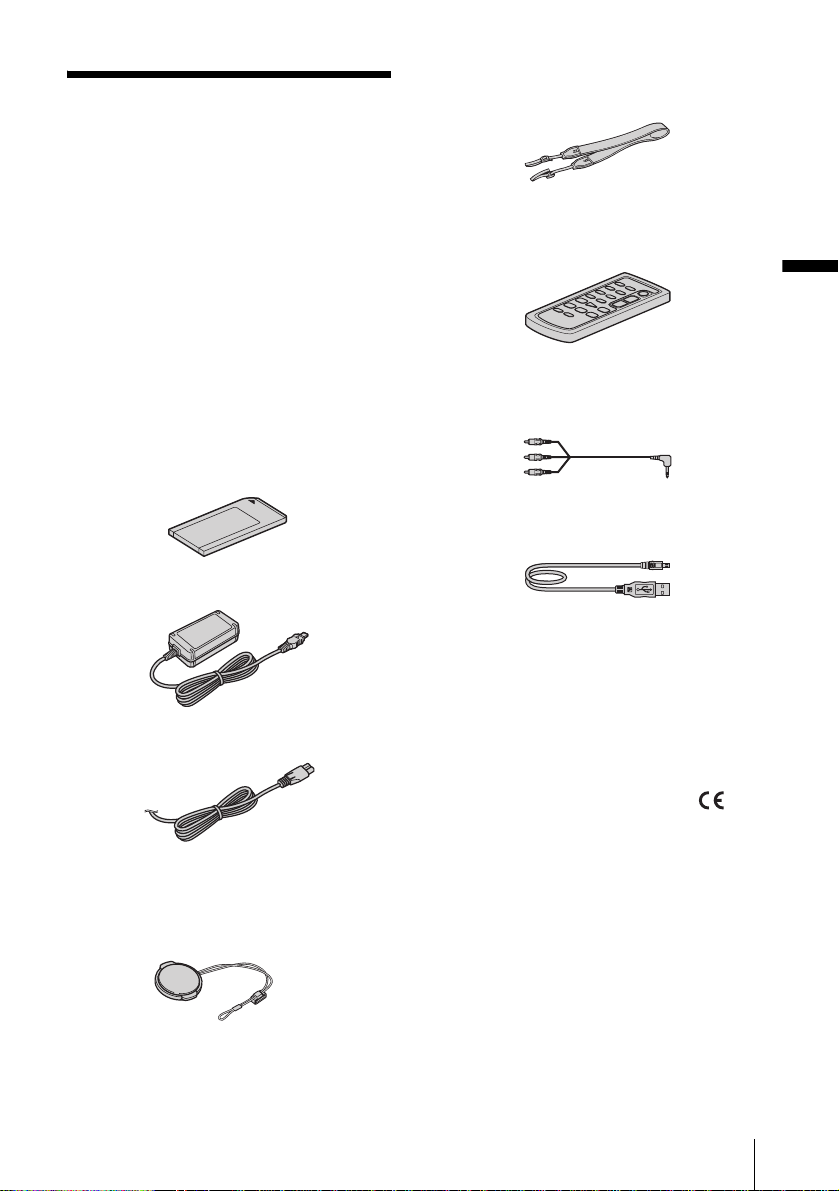
Préparation
Etape 1 : Vérification des accessoires fournis
Assurez-vous que tous les éléments cités
ci-dessous sont fournis avec votre
caméscope.
Le numéro entre parenthèse s indique la quantit é
totale d’éléments de ce type fournis.
Bandoulière (1)
Reportez-vous à la page 134 pour obtenir des
informations sur la fixation de la band oulière.
Télécommande sans fil (1)
Une pile bout on au lithium est dé j à installée.
Préparation
« Memory Stick » 8 MB (1)
(DCR-TRV461E)
Le support « Mem ory Stick » est fourni
uniquement avec le DCR-TRV461E.
Le support « Mem ory Stick » n’est pas fourni
avec le DCR-TRV460E.
Adaptateur secteur (1)
Cordon d’alimentation (1)
Capuchon d’objectif (1)
Reportez-vous à l a page 133 pour ob te ni r des
informations sur la fixation du ca puchon
d’objectif.
Câble de raccordem ent audio et vidéo
(1)
Câble USB (1)
Batterie rechargeable NP-FM30 (1)
CD-ROM « SPVD-012 USB Driver » (1)
Chiffon de nettoyage (1)
Adaptateu r à 21-broches ( 1)
Uniquement les modèles avec le logo
imprimé sous l’appareil.
Mode d’emploi du caméscope
(Ce manuel) (1)
Guide d’applications informatiques (1)
Préparation
13
Page 14
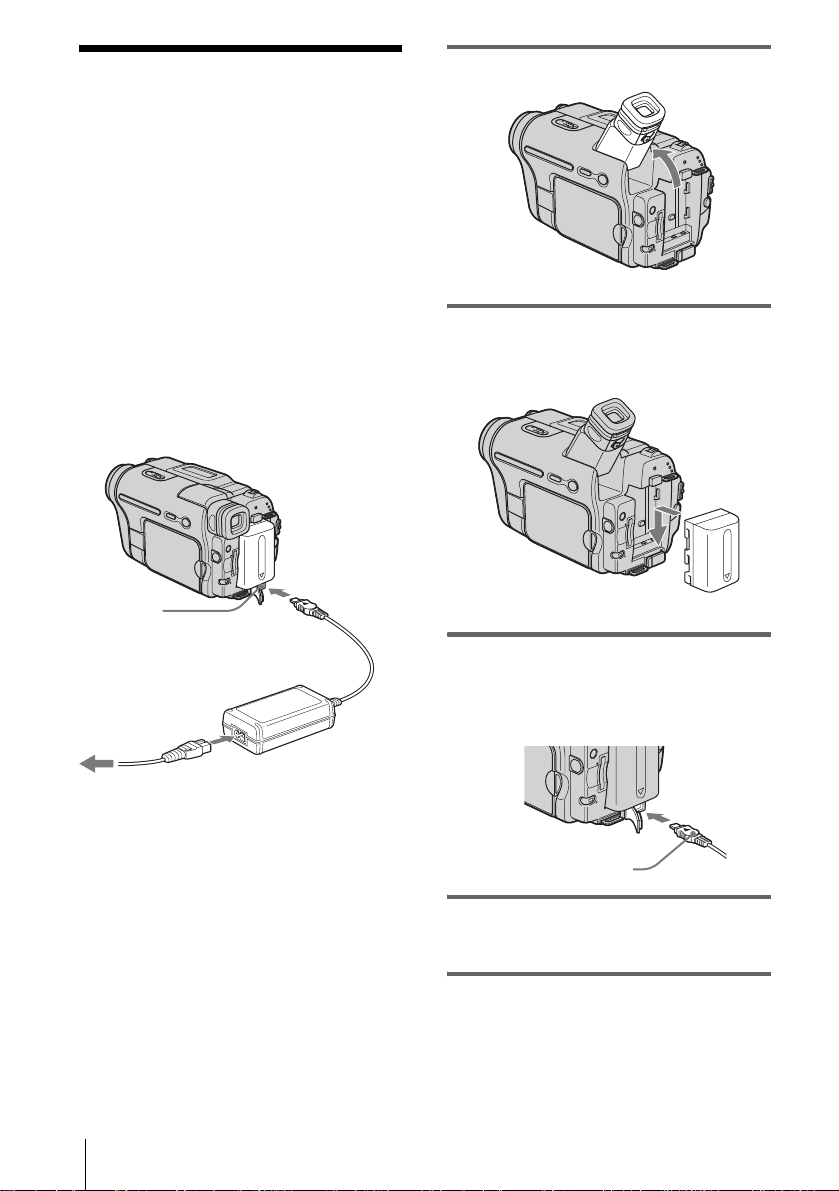
Etape 2 : Charge de la batterie
Vous pouvez charger la batterie en fixant la
batterie « InfoLITHIUM » (série M) à
votre caméscope.
b Remarques
• Vous ne pouvez pas utiliser de batt erie autre que la
batterie « InfoLITHIUM » (série M) (p ag e 124).
• Ne court-circuitez pas la prise de courant continu de
l’adaptateur secteu r ou les born es de la batteri e avec
un objet métallique. Cela pourrait entraîner un
problème de fonctionnement.
• Branchez l’adaptateur secte ur sur une prise de
courant proche. Débranchez immédiatement
l’adaptateur secteur de la pri se de cour ant si un
problème de fonctionnement se produit.
Batterie
1 Relevez le viseur.
2 Fixez la batterie en la faisant coulisser
dans le sens de la flèche jusqu’au
déclic.
Prise DC IN
Cordon
d’alimentation
Vers la prise murale
Préparation
14
Prise CC
3 Avec la marque v de la prise CC
tournée vers le haut, branchez
l’adaptateur secteur sur la prise DC IN
de votre caméscope.
Adaptateur
secteur
Marque v
4 Branchez le cordon d’alimentation sur
l’adaptateur secteur.
5 Branchez le cordon d’alimentation sur
une prise secteur.
Page 15
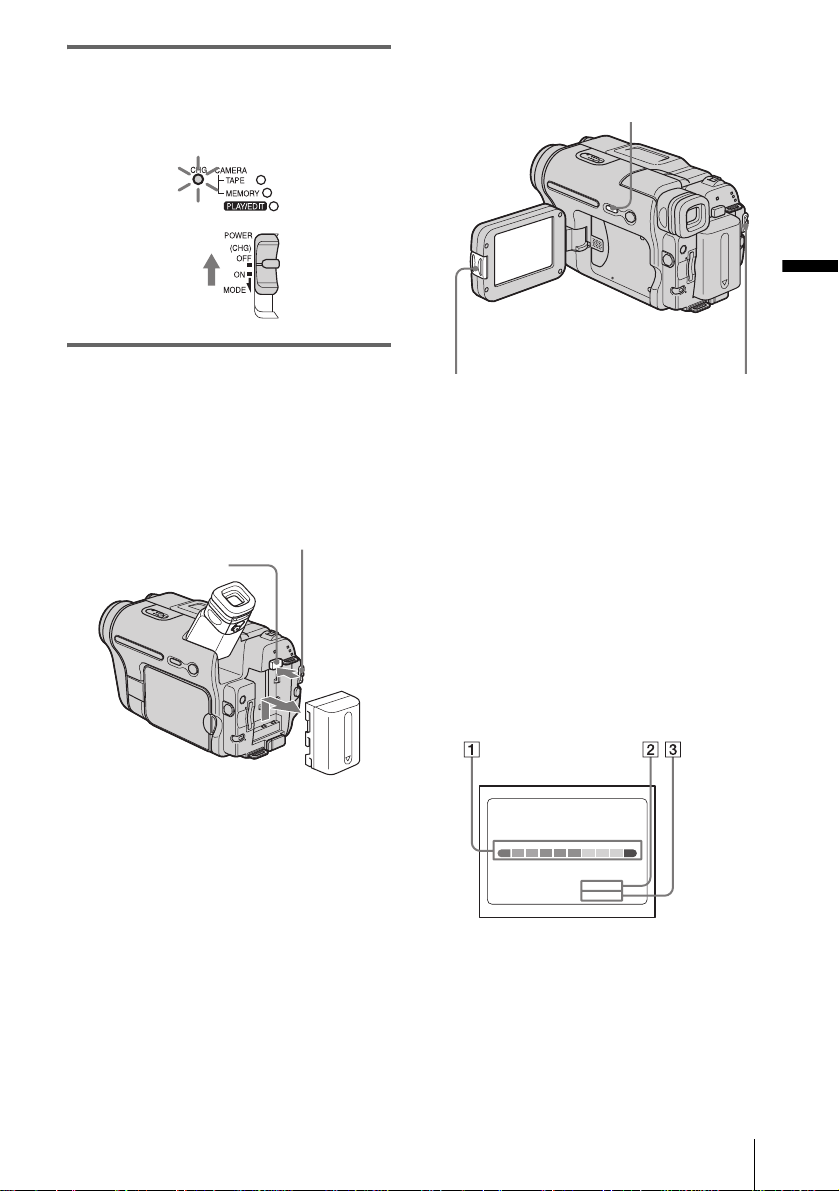
6 Faites coulisser le commut ateur
POWER sur (CHG) OFF.
Le témoin CHG (charge) s’allume et la
charge commence.
Pour vérifier l’autonomie de la batte rie
– Informations relatives à la batterie
DSPL/BATT INFO
Préparation
Après la charge de la batterie
Le témoin CHG (charge) s’éteint lorsque la
batterie est pleine. Débranchez l’adaptateur
secteur de la prise DC IN.
Pour retirer la batterie
Commutateur
Bouton de déblocage
BATT (batte rie)
Réglez le commutateur POWER sur
1
POWER
(CHG) OFF.
2 Relevez le viseur.
3 Faites glisser la batterie dans le sens de la
flèche tout en main te nant le bouton de
déblocage BATT (batterie) enfoncé.
b Remarque
• Si vous prévoyez de ne pas utiliser la batterie
pendant une période prolongée, déchargez-la
entièrement avant de la ran ge r. Re por tez-vous à la
page 125 pour plus de détails sur le stock age de la
batterie.
OPEN
Commutateur POWER
Vous pouvez vérifier le niveau de charge actuel
de la batterie et la du rée d’enregistrem ent
restante au cou rs d e l a charge ou lorsque
l’appareil est mis hors tension.
1 Réglez le commutateur POWER sur
(CHG) OFF.
2 Appuyez sur OPEN et ouvrez le panneau
LCD .
3 Appuyez sur DSPL/BATT INFO.
Les informations relatives à la batterie
s’affichent pendant environ sept secondes.
Maintenez la touche enfoncée pour
visionner les informations pendant environ
20 secondes.
BATTERY INFO
BATTERY CHARGE LEVEL
REC TIME AVAILABLE
A Niveau de charge de la batterie: permet
d’afficher l’autonomie approximative de
la batterie.
B Durée d’ enregistrement approximative
possible en utilisant le panneau LCD.
C Durée d’ enregistrement approximative
possible e n utilisant viseur.
LCD SCREEN
VIEWFINDER::
50%0% 100%
72 min
95 min
,Suite à la page suivante
Préparation
15
Page 16
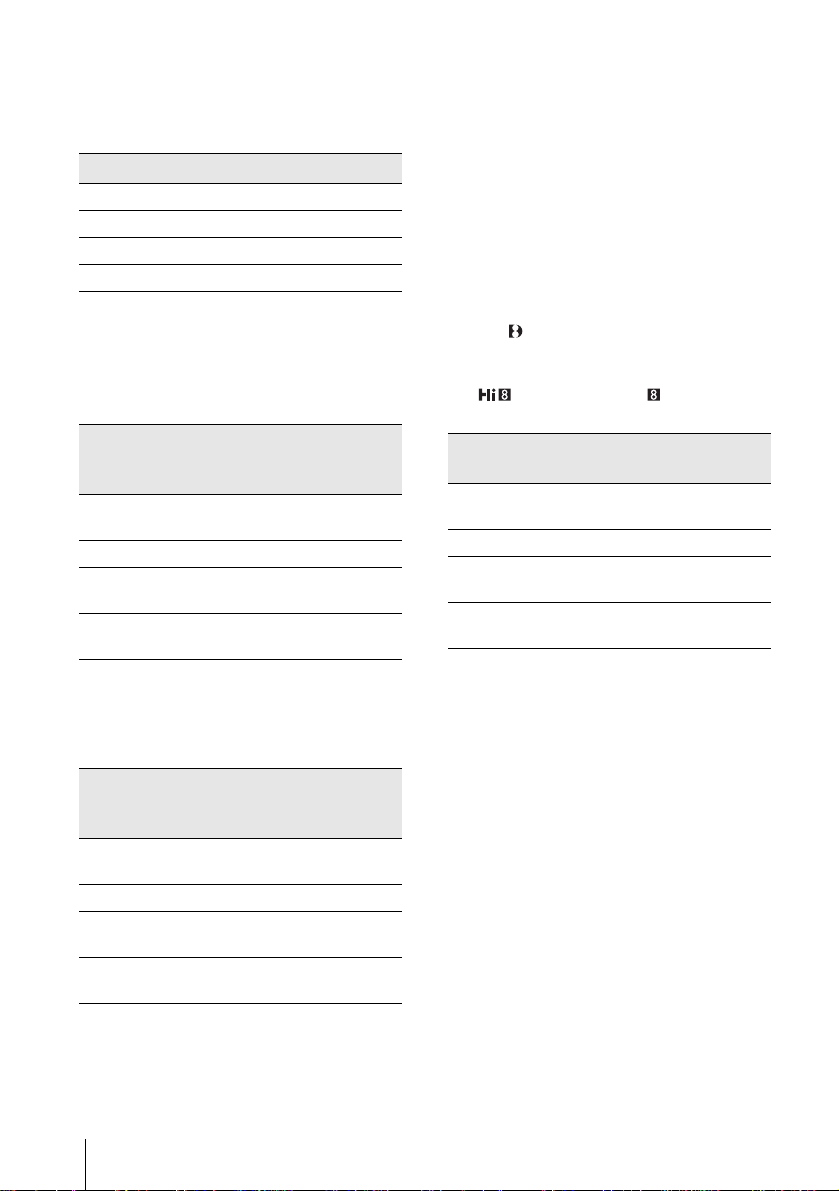
Temps de char ge
Temps approximatif en minutes nécessaire à la
recharge complète d’une batterie totalement
déchargée, à une te mpérat ure ambi ante d e 25°C
(température de 10 à 30°C recommandée).
Batterie
NP-FM30 (fournie) 145
NP-FM50 150
NP-QM71/QM71D 260
NP-QM91/QM91D 360
Durée de prise de vue avec l’écran LCD
activé
Temps approximatif en minutes d ispo nible lo rs
de l’utili sation d’ une bat terie en pleine c harge, à
une température ambiante de 25 °C .
Batterie Durée de
prise de vue
continue
NP-FM30
(fournie)
NP-FM50 130 60
NP-QM71/
QM71D
NP-QM91/
QM91D
80 40
315 150
475 230
Durée de
prise de vue
type*
Durée de prise de vue avec le viseur
Temps approximatif en minutes d ispo nible lo rs
de l’utili sation d’ une bat terie en pleine c harge, à
une température ambiante de 25 °C .
Batterie Durée de
prise de vue
continue
NP-FM30
(fournie)
NP-FM50 170 85
NP-QM71/
QM71D
NP-QM91/
QM91D
105 50
415 205
625 310
Durée de
prise de vue
type*
* Durée approximat ive en minutes lors d’un
enregistrement avec pris e de vu e , act ivation de la
fonction marche/arrêt, co ulissement du
commutateur POWER pour changer le mod e
d’alimentation et utilisat ion du zoom à répétition.
L’autonomie réelle de la batterie peut être plus
courte.
Temps de lecture
Temps approximatif en minutes dispon ible lo rs
de l’utilisation d’une batterie pleine, à une
température am bi ant e de 25°C.
Ce tableau indique l e te m ps de l ecture pour les
cassettes enregistrées avec le système
Digital8 .
Le temps de lecture des cassettes enregistrées
sur d’autres appareils avec un système
Hi8 / standard de 8 mm est inférieur
d’environ 20%.
Batterie Panneau
LCD ouvert
NP-FM30
(fournie)
NP-FM50 135 195
NP-QM71/
QM71D
NP-QM91/
QM91D
b Remarques
• La batterie n’alim ente pas l’appareil lors que
l’adaptateur sect eur est racco rdé à la pr ise DC IN de
votre caméscope, même si le cordon d’alimentation
est débranché de la prise secteur.
• La durée de prise de vue et de lecture est raccourcie
lorsque vous utilisez votre ca mésc ope à ba sse
température.
• Le témoin CHG (charge) clignote pendant la charge
ou les informatio n s re latives à la batterie ne
s’affichent pas correctem en t d an s les conditions
suivantes :
– La batterie n’est pas installée corr e ctement.
– La batterie e st endommagée.
– La batterie e st entièrement déch a r gée.
(informations relatives à la batterie uniquement).
80 120
335 465
505 695
Panneau
LCD fermé
16
Préparation
Page 17
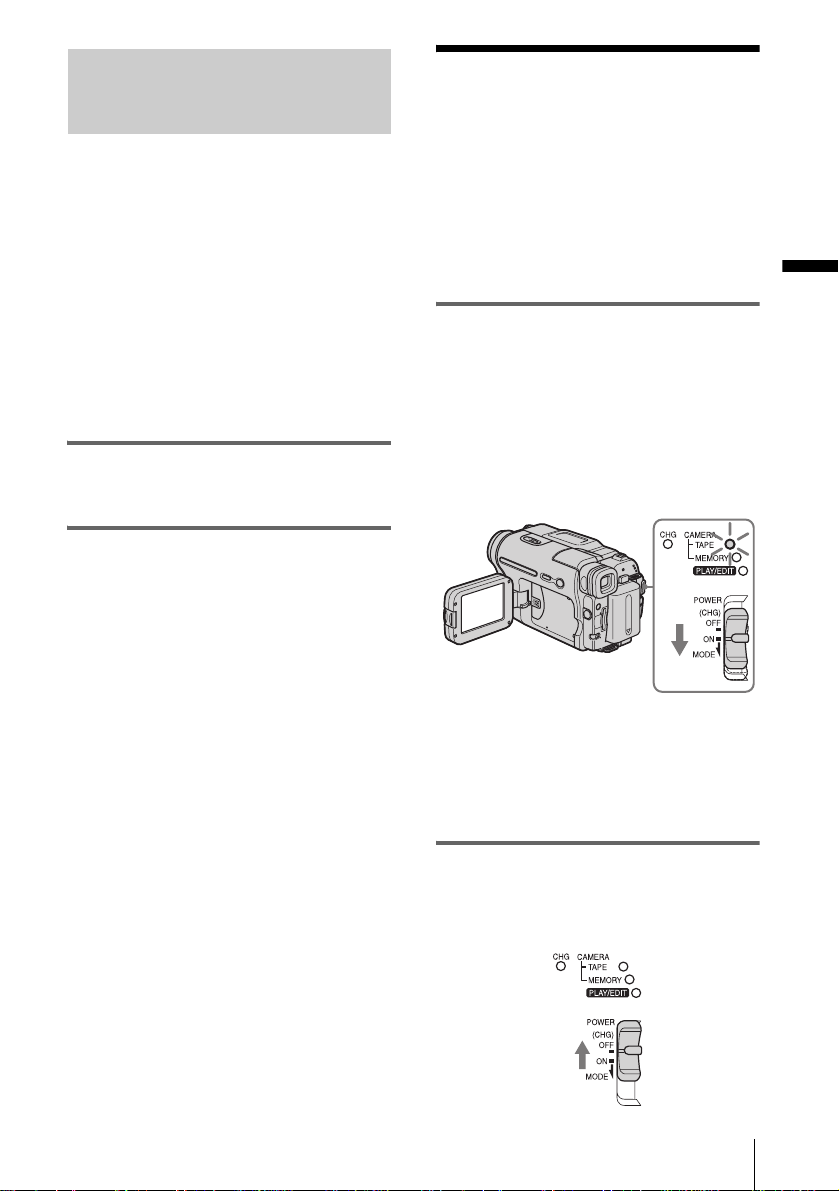
Utilisation d’une source d’alimentation externe
Etape 3 : Mise sous tension de l’appareil
Vous pouvez utiliser l’adaptateur secteur en
tant que source d’alimentation lorsque vous
ne souhaitez pas que la batterie s’épuise.
Pendant l’utilisation de l’adaptateur secte u r,
la batterie ne se décharge pas même si elle est
fixée sur votre caméscope.
PRECAUTION
Même si votre caméscope est mis hors tension,
l’appareil est toujours alimenté tant qu’i l est
raccordé à la prise secteur via l’adap ta t eur
secteur.
Raccordez votre caméscope tel qu’indiqué
dans la section « Charge de la batterie »
(page 14).
Vous devez faire coulisser à plusi eurs
reprises le commutateur POWER pour
sélectionner le mode d ’alimentatio n souhait é
pour l’enregistrement ou la lecture.
L’écran [CLOCK SET] s’affiche lors de la
première utilisation du caméscope (page 19).
Tout en maintenant le bouton vert
enfoncé, faites coulisser le comm utateur
POWER vers le bas.
L’appareil se met sous tension.
Pour passer en mode de prise de vue ou de
lecture, faites coulisser le commutateur à
plusieurs reprises j usqu’à ce que le voya nt
correspondant au mode d’alimentation souhaité
s’allume.
• Mode CAMERA-TAPE : pour enregi strer sur
une cassette.
• M od e CAMERA-MEMORY : pour
enregistrer sur un « Memory Stick ».
• Mode PLAY/EDIT : pour lire ou éditer des
images sur une cassette ou un « Mem ory Stick ».
Préparation
Pour mettre l’appareil hors tension
Faites coulisser le commutateur POWER sur
(CHG) OFF.
Préparation
17
Page 18
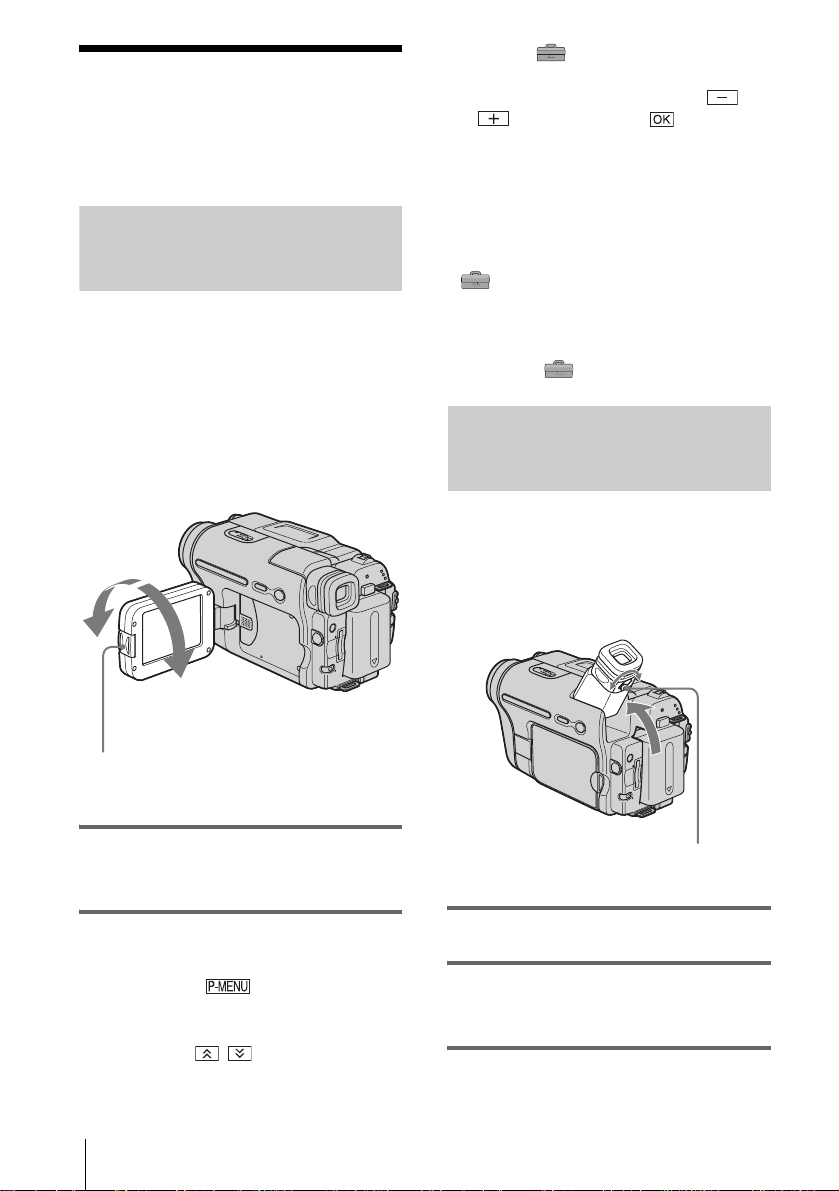
Etape 4 : Réglage du panneau LCD et du viseur
Réglage du panneau LCD
Vous pouvez régler l’angle et la lumino sité
du panneau LCD pour vous adapter à
diverses situati ons de prise de vue.
Même lorsqu’il y a des obstacles en tre vous et le
sujet filmé, vous pouvez vérifier l’apparence du
sujet sur l’écran LCD pendant la prise de vue en
réglant l’angle du pa nneau LCD.
Maximum
180°
le menu (STANDARD SET), puis
appuyez sur [LCD SET] (page 80).
3 Réglez le paramèt re à l’aide de /
, puis appuyez sur .
z Conseils
• Si vous faites pivoter le panneau LCD à 180 ° vers le
côté de l’objectif, vous pouvez refermer le panneau
LCD avec l’écran LCD tourné vers l’extérie ur .
• Si vous utilisez la batterie pour alimenter l’appareil,
vous pouvez régler la luminosité en sélectionnant
[LCD BL LEVEL] sous [LCD SET] dans le menu
(STANDARD SET) (page 80).
• Même si vous réglez le rétroéclairage de l’écran
LCD, l’image enregistrée n ’es t p a s affectée.
• Vous pouvez désactiver le bip de confirmation des
opérations en réglant l’option [BEE P] sur [OF F ]
dans le menu (STANDARD SET) (page 83).
Réglage du viseur
Vous pouvez visionner des images à l’aide du
viseur lorsque vous refermez le panneau
LCD. Utilisez le viseur lorsque l a batterie est
presque épuisée ou lorsque les information s à
l’écran sont difficiles à voir.
Maximum
90°
Appuyez sur OPEN pour ouvrir le panneau LCD.
Ouvrez le panneau LCD à 90° vers le
caméscope, puis faites-le pivoter vers la
position souhaitée.
Pour régler la lumi nosité de l’é cran LCD
1
Appuyez sur .
2 Appuyez sur [LCD B R I GHT].
Si l’élément ne s’aff i che pas à l’écran,
appuyez sur / . Si vous ne parvenez
pas à le trouver, ap puyez sur [MENU], sur
Préparation
18
Manette de réglage de l’oculaire
1 Relevez le viseur.
2 Réglez la manette de réglage de
l’oculaire jusqu’à ce q ue l’ image soit
claire.
Page 19
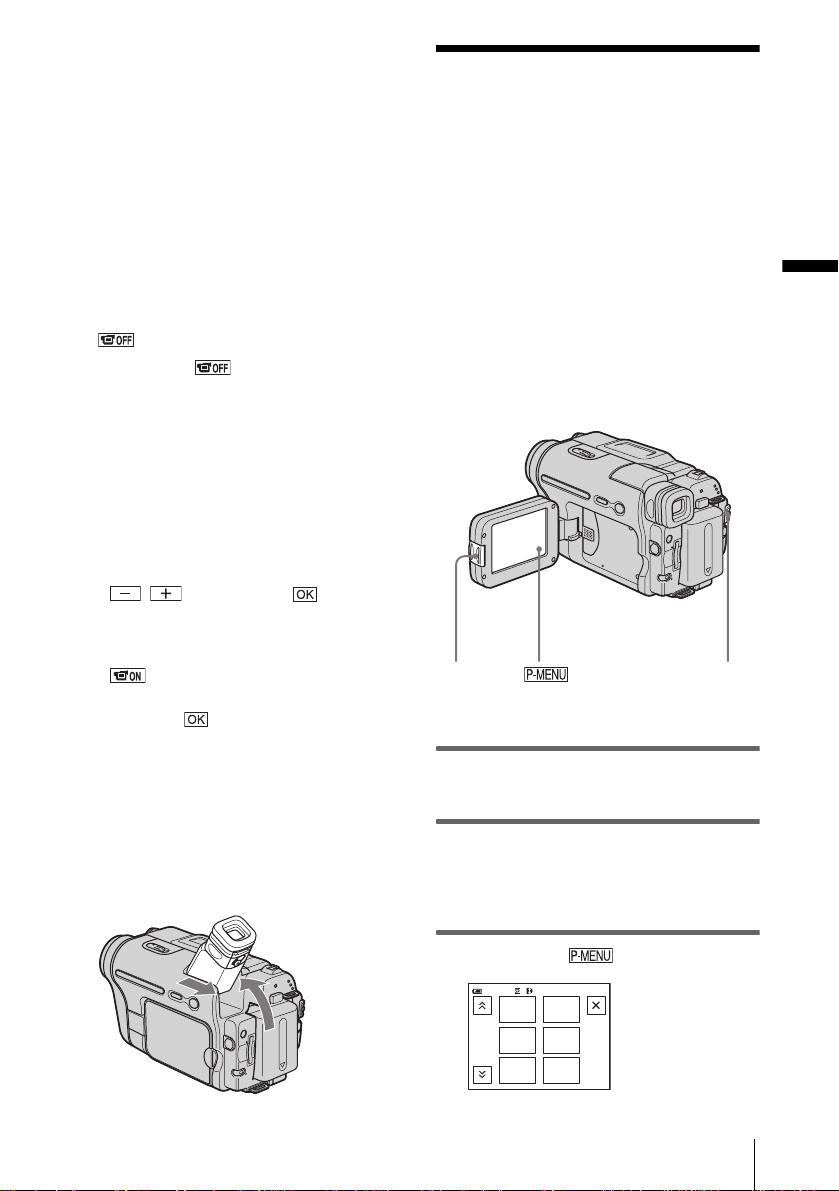
Pour utiliser le viseur pendant
l’utilisation du caméscope
Lors de l’enregistrement sur une cassette ou un
« Memory Stick », vous pouvez régler
l’exposition (page 35) et la transitio n en fondu
(page 40) tout en contrôlant les images dans le
viseur. Faites pivoter le panneau LCD sur 180°
et fermez-le av ec l’écran tourné vers l’ext érieur.
1 Réglez le mode d’alimenta tion sur
CAMERA-TAPE ou CAMERAMEMORY (page 17).
2 Refermez le panne au LCD avec l’écran
tourné vers l’ext ér ieur.
apparaît à l’écra n.
3 Appuyez sur .
[Set LCD off?] s’affiche sur l’écran.
4 Appuyez sur [YES].
L’écran LCD est désactivé.
5 Appuyez sur l’écran LCD tout en
contrôlant l’affichage dans le viseur.
[EXPOSUR E], et c. sont affichés.
6 Appuyez sur le bouton du réglage que
vous souhaitez ajuster.
• [EXPOSURE] : réglez ce paramètre avec
/ et appuyez sur .
• [FADER] : appuyez plusieurs fois sur ce
bouton pour sélect i onner l’effet souhaité
(en mode CAMERA-TAPE uniquement).
• : l’écran LCD s’allume.
Pour masquer les boutons sur l’écran LCD,
appuyez sur .
Etape 5 : Réglage de la date et de l’heure
La première fois que vous utilisez le
caméscope, réglez la date et l’heure. Si vous
ne réglez pas la date et l’heure, l’écran
[CLOCK SET] s’affiche à chaque fois que
vous mettez le caméscope sous tension.
b Remarque
• Si vous n’utilisez pas votre caméscope pendant environ
trois mois
décharge et les régl ages de la date et de l’h eure peuv ent
être supprimé s de la mémo ire. Dans ce ca s, recharge z la
pile bouton (page130), puis réglez de nouveau la date
et l’heure.
OPEN
, la pile bouton rechargeable intégrée se
Commutateur
POWER
Préparation
Pour utiliser la batterie à grande
capacité
Lorsque vous utili sez la batterie à grande
capacité (NP-QM 71/QM71D/QM9 1/ Q M 91D)
sur votre caméscope, déployez le vis eur et
relevez-le jusqu 'à un angle de visionnage
optimal.
1 Mettez votre caméscope sous tension
(page 17).
2 Appuyez sur OPEN et ouvrez le
panneau LCD .
Passez à l’étape 7 la première fois que vous
réglez l’horlog e.
3 Appuyez sur .
–:––:––
EXPO–
SURE
SPOT
FOCUS
PRGRAM
AE
,Suite à la page suivante
Préparation
1/3
60min
MENU
FADER
SPOT
METER
19
Page 20
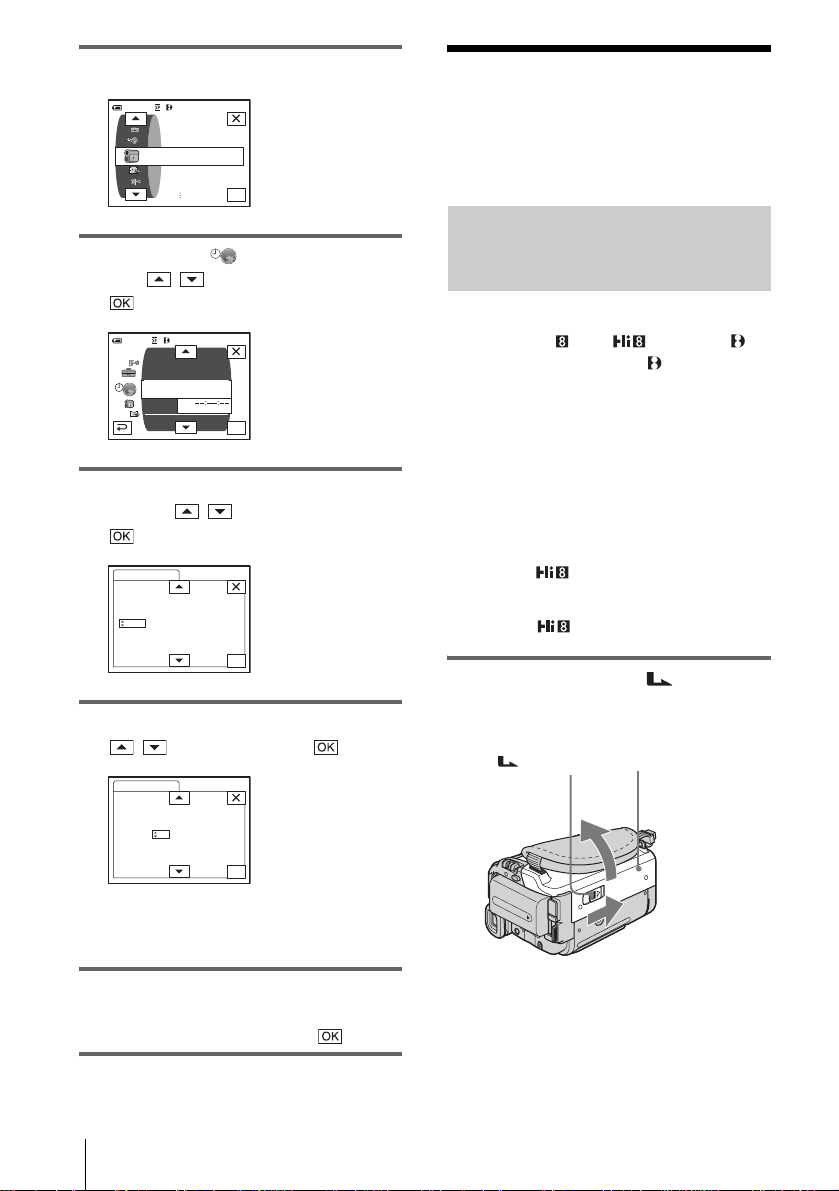
4 Appuyez sur [MENU].
60min
–:––:––
Etape 6 : Insertion du
support
CAMERA SET
PROGRAM AE
SPOT METER
EXPOSURE
OK
5 Sélectionnez (TIME/LANGU.)
avec / , puis appuyez ensuite sur
.
DISPLAY
MENU ROT ATE
LANGUAGE
PROGRAM AE
–:––:––
OK
60min
A. SHUT OFF
CLOCK SET
WORLD TIME
6 Sélectionnez [CLOCK SET] avec les
boutons / , puis appuyez sur
.
CLOCK SET
DATE
Y 1M 1D 0: 00
2004
–:––:––
OK
7 Réglez [Y] (année) avec les boutons
/ , puis appuyez sur .
CLOCK SET
–:––:––
d’enregistrement
Insertion d’une cassette
Vous pouvez uniqueme nt e nregis tr er s ur de s
cassettes 8mm , Hi8 et Digital8
avec le un système Digital8 . Pour de plus
amples informations sur ces cassettes (p. ex.
sur la fonction de protection en écriture),
reportez-vous à la pa ge120.
b Remarques
• Ne forcez pas l’insertion de la cassette dans le
logement. Ceci risquerait de provoquer un problème
de fonctionnement au niveau du c am é sc ope .
• Le temps d’enregistrement avec v ot re caméscope
correspond aux deux tiers du temps indiqué sur la
cassette Hi8 . Si vous sélectionnez le mode LP
dans les réglages de menu, le temps
d’enregistrement correspond au temps indiqué sur la
cassette Hi8 .
1 Faites glisser le levier OPEN/
EJECT dans le sens de la flèche et
soulevez le couvercle jusqu’au décli c.
Levier OPEN/EJECT
Couvercle
DATE
Y 1M 1 D 0: 00
2004
OK
Vous pouvez ré gler n’i mport e quel le anné e
jusqu’à l’année 20 79.
8 Réglez [M] (mois), [D] (jour), l’heure
et les minutes de la même manière qu’à
l’étape 7, puis appuyez sur .
Préparation
20
Le logement de casset te se s oul ève et
s’ouvre automatiquement.
Page 21

2 Insérez une cassette avec la fenêtre
tournée vers le haut.
Côté fenêtre
Appuyez légèrement
au milieu de la
tranche de la
cassette.
3 Appuyez sur .
Le logement de cassette se rabaisse
automatiquement.
Insertion d’un « Memory Stick »
Pour plus de détails sur le « Memory Stick »
(p. ex. sur la fonction de protection en
écriture), repor te z -vous à la page 122.
b Remarque
• Lors de l’utilisation d’un « Memo ry Stic k Duo »,
dont la taille est inférieure de moitié à un « Memory
Stick » normal, fixez-le sur l’ada pta teur de
« Memory Stick Duo ». Il est possible que votre
caméscope ne fonctionne pas corr e ct e me nt s’ il est
inséré sans adaptateur (pag e 123).
Voyant
d’accès
Préparation
4 Refermez le couvercle.
Pour éjecter la cassette
1
Faites glisser le levier OPEN/EJECT
dans le sens de la flèche et ouvrez le
couvercle.
Le logement de cassette sort
automatiquement.
2 Retirez la cassette, puis appuyez sur
.
Le logement de cassette se rabaisse
automatiquement.
3 Refermez le couvercle.
Marque b
Insérez le « Memory Stick » avec la
marque b tournée vers le coi n infé ri eur
gauche jusqu’au déclic .
Pour éjecter un « Memory Stick »
Appuyez une fois légèrement sur le
« Memory Stick ».
Appuyez une fois
légèrement.
,Suite à la page suivante
Préparation
21
Page 22
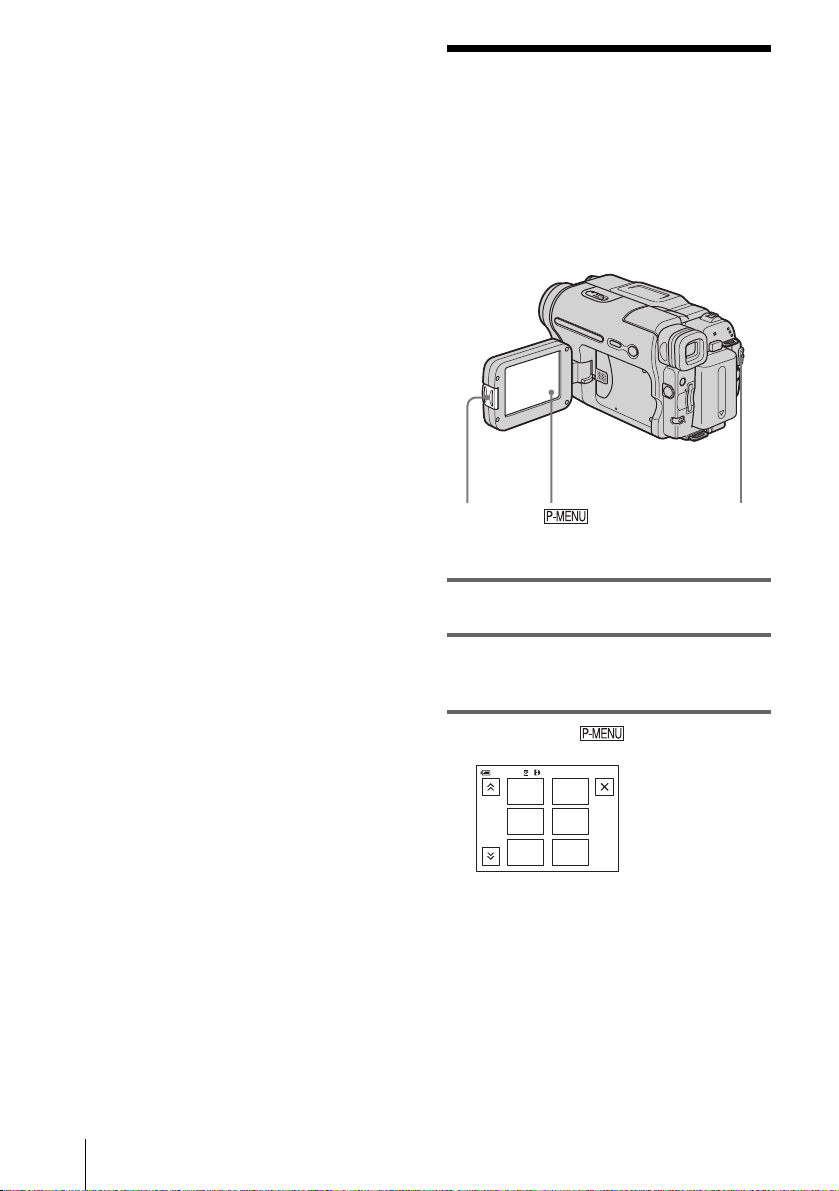
b Remarques
• Si vous forcez pour insérer le « Memory Stick » dans
la fente pour « Memory Stick » dans le mauvais sens,
vous risquez d’endommager la fente pour « Memory
Stick ».
• N’insérez rien d’autre qu’un « Memory Stick » dans
la fente pour « Memory Stick ». Ceci risquerait de
provoquer un problème de fonctionnem en t au
niveau du caméscope.
• Lorsque le témoin d’accès est allumé ou clignote,
votre caméscope est en train de lire ou d’écrire des
données à partir du ou vers le « Memory Stick ». Ne
secouez pas le caméscope et ne le soumettez pas à
des chocs, ne coupez pas l’alimentation, n’éjectez
pas le « Memory Stick » et ne retirez pas la batterie.
Sinon, des données d’image pourraient être
endommagées.
Etape 7 : Réglage de la langue des menus à l’écran
Vous pouvez sélectionner la langue à utilise r
sur l’écran LCD.
OPEN
Commutateur
POWER
1 Mettez votre caméscope sous tension.
2 Appuyez sur OPEN pour ouvrir le
panneau LCD.
3 Appuyez sur .
60 min STBY
MENU
1/3
FADER
SPOT
METER
EXPO–
SURE
SPOT
FOCUS
PRGRAM
AE
0:00:00
22
Préparation
Page 23

4 Appuyez sur [LANGUAGE].
Si l’élément ne s’affiche pas à l’écran,
appuyez sur / . Si vous ne parvenez
pas à le trouver, appuye z sur [MENU] et
sélectionnez-le à partir du menu
(TIME/LANGU.). (page 85)
ΕΛΛΗ
ΝΙΚΑ
ENG
[
SIMP
0:00:00
]
60 min STBY
LANGUAGE: ENGLISH
DEU
TSCH
1/4
ENG
LISH
5 Sélectionnez la langue souhaitée avec
les boutons / , puis appuyez sur
.
z Conseil
• Votre caméscope propose [ENG [SIM P]] (angl ais
simplifié) lorsque vous ne pouvez pas trouver votre
langue maternelle pa rm i le s options.
Préparation
Préparation
23
Page 24

Enregistrement
Enregistrement de films
Vous pouvez enregistrer des films sur une
cassette ou un « Memory Stick ».
Avant d’effectuer l’enregis trement, su ivez les
étapes 1 à 7 dans la section « Prépa r ation »
(page 13 - page 22).
Lors de l’enregistrement sur une cassette, les
films sont enregistrés en même temps que le
son stéréo.
Lors de l’enregistrement sur un « Memory
Stick », le film est enregistré avec le son
mono.
2 Appuyez sur OPEN et ouvrez le
panneau LCD.
3
Sélectionnez le mod e d ’en re gi strement.
Pour enregistrer sur une ca ssette
Faites coulisser le commutateur POWER
jusqu’à ce que le témoin CAMERA-TAPE
s’allume, puis votre caméscope passe en
mode de veille.
Faites coulisser le
commutateur POWER tout
en appuyant sur le bouton
vert.
Voyant de tournage
OPEN
z Conseil
• Grâce au mode Easy Handy cam, l’enregis trement se
révèle être un jeu d’enfant même pour les nouveaux
utilisateurs. Pour plus de déta ils, reportez-vous à la
page 33.
REC START/STOP
Commutateur
POWER
1 Enlevez le capuchon d’objectif.
Abaissez le cordon du capuchon
d’objectif et fixez-le à la sangle.
Pour enregistrer sur un « Memory
Stick » – MPEG MOVIE EX
Faites coulisser plusieurs fois le
commutateur POWER jusqu’à ce que le
témoin CAMERA-MEMORY s’allume,
puis le dossier d’enregis trement sélectionné
s’affiche à l’écran.
Faites coulisser le
commutateur POWER
tout en app uyant sur le
bouton vert.
4 Appuyez sur REC START/STOP.
L’enregistrement démarre. [ENR . ]
s’affiche sur l’écran LCD et le témoin
d’enregistreme nt du caméscope s’ al lume.
Appuyez de nouv ea u sur la touche REC
START/STOP pour ar rê te r
l’enregistrement.
Pour contrôler le dernier film MPEG
enregistré – Vérification
Appuyez sur . La lecture commence
automatiquement.
Appuyez de nouv eau sur pour revenir en
mode d’attente.
Pour supprimer le film, appu ye z su r une
fois la lecture terminée, puis appuyez sur [OUI].
Enregistrement
24
Page 25

Pour annuler la su ppression, appuyez sur
[NON].
Pour mettre l’appareil hors tension
Faites coulisser le commutateur POWER sur
(CHG) OFF.
b Remarque
• Lorsque vous enregistrez des films sur un
», les seules options de menu disponibles sont
Stick
celles comportant des raccourcis dans le Menu
personnel. Pour utilise r d’a utr e s options de menu,
ajoutez-les au Menu personnel.
z Conseil
• Lorsque l’appareil n’ es t pas utilisé pendant une
longue période, retirez la casse tte et rangez-la.
« Memory
Indicateurs affichés pendant
l’enregistrement sur une cassette
Les indicateurs ne sont pas enregistrés sur la
cassette.
La date, l’heure et les données de réglage d u
caméscope (pa ge 55) ne s’af fichent pa s pendan t
l’enregistrement.
F Capacité d’enregistre ment de la cassette
Affiché après que vous ayez fait défiler la
cassette pendant un certain temps.
G Touche Menu personnel (page60)
H END SEARCH/EDIT SEARCH/
commutateur d’écran de vérification de
l’enregistrement (page45)
Indicateurs affichés pendant
l’enregistrement sur un « Memo ry Stick »
Les indicateurs ne sont pas enregist r és sur le
« Memory Stick ».
La date et l’heure (page 55) ne s’af fi chent pas
pendant l’enregistrement.
60min ENR.
101
0:00:00
320
P-MENU
2min
Enregistrement
60min
0:00:00ENR.
P-MENU
A Autonomie de la batterie
La durée indiquée peut ne pas être correcte,
en fonction de l’ environnement
d’utilisation. Lorsque vous ouvrez ou
fermez le panneau LCD, il faut environ une
minute pour afficher l’autonomie correcte
de la batterie.
B Mode d’enregistrement (SP ou LP)
C Indicateur de format
D Statut d’enregistre ment ([VEILL E] ou
[ENR.] (enregistrement))
E Code temporel ou compteur de bande
(heure : minutes : secondes)
A Dossier d’enregistrement
B Autonomie de la batterie
La durée indiquée peut ne pas être co rrecte, en
fonction de l’environnement d’utilisation.
Lorsque vous ouvrez ou fermez le panneau
LCD, il faut environ une minute pou r afficher
l’autonomie correcte de la batterie.
C Statut d’enregistrement ([ENR.]
(enregistrement))
D Taille du film
E Durée enregistrée (heure : minutes :
secondes)
F Capacité d’enregistrement du « Memory
Stick »
G Indicateur de lancement de
l’enregistrement du « Memory Stick »
(s’affiche pendant environ cinq
secondes)
H Touche Menu personnel (page60)
I Touche de vérification (page 24)
,Suite à la page suivante
Enregistrement
25
Page 26
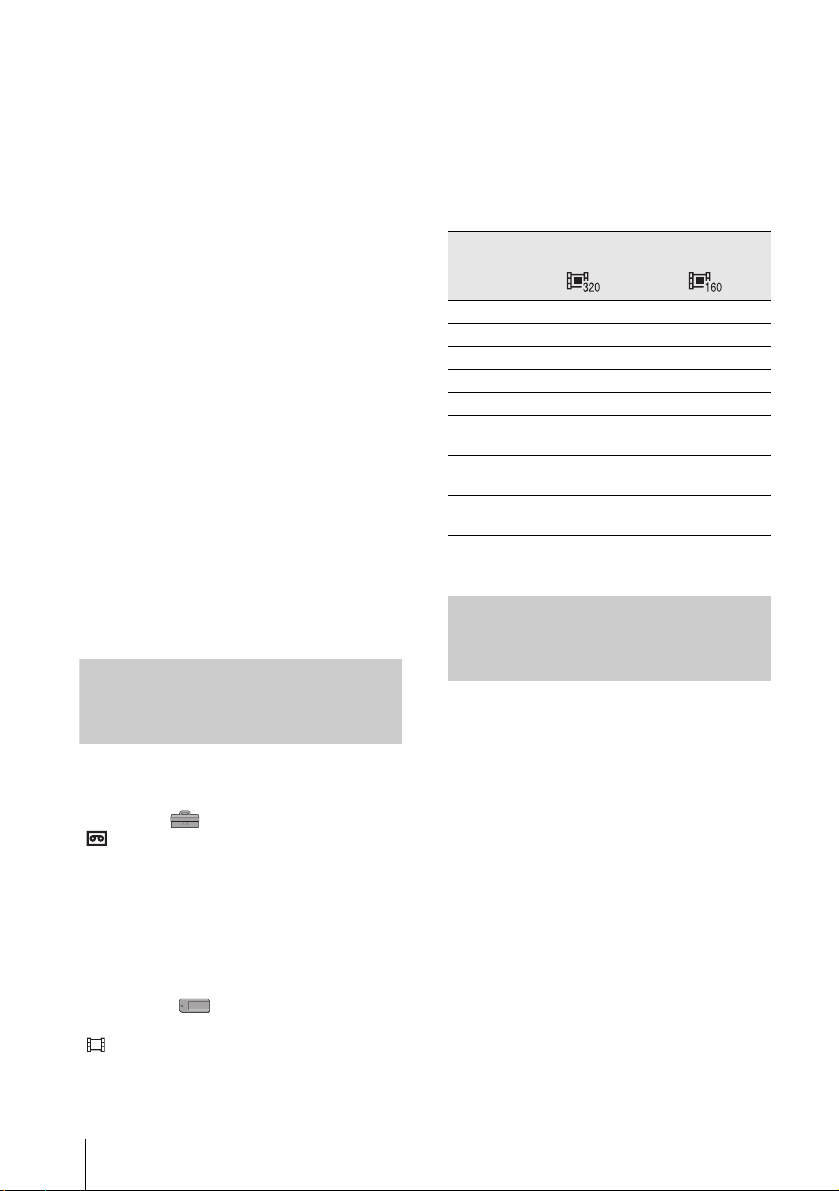
b Remarques
• Avant de changer la batterie, réglez le commutateur
POWER sur (CHG) OFF.
• Avec le réglage par défaut, lorsq ue vous n’ utilisez
pas le caméscope pendant plus de cinq minutes, le
caméscope se met automatiquement hors tension
afin d’éviter que la batterie se décharge ([ARRET
AUTO], page 84). Pour redémarrer
l’enregistrement , rég l ez le commutateur POWER
pour sélectionner CAMERA-TAP E ou CAM E R AMEMORY, puis appuyez sur REC START/STOP.
z Conseils
• Pour assurer une transition homogène sur une
cassette entre la dern iè re scène enr egistrée et l a
nouvelle, notez les points suiva nts.
– Ne retirez pas la cas sette. (L’image es t enregis trée
en continu sans rupture, même si vous m et te z
l’appareil hors tension.)
– N’enregistrez pas d’images en mode SP et LP sur
la même cassette.
– Evitez d’arrêter l’enregistrement d’un film, puis de
le reprendre, dans le mode LP.
• Reportez-vous à la section « Pour enregistrer plus
longtemps sur un « Memory Stick »» (page 26) pour
connaître la durée approxim a tive d’enregistrement
disponible sur un « Memory Stick » dont la capacité
de mémoire est différente.
• La durée d’enregistrement, la date et les données de
réglage du caméscope (pour les cassettes uniquement)
sont enregistrées automatiquement sur le support
d’enregistrement, sans être affichées à l’écran. Vous
pouvez visionner ces informations en cours de lecture
en sélectionnant [CODE DONN.] dans le réglage du
menu (page 55).
de l’image et de l’environnement
d’enregistrement.
Reportez-vous à la liste suivante pour connaître
la durée approx imative d’enregi st rement de
films disponible sur un « Memory Stick »
formaté sur votre caméscope.
Taille et durée d’image (heure : minutes :
secondes)
[320 × 240] [160 × 112]
8 Mo* 00:01:20 00:05:20
16 Mo 00:02:40 00:10:40
32 Mo 00:05:20 00:21:20
64 Mo 00:10:40 00:42:40
128 Mo 00:21:20 01:25:20
256 Mo
(MSX-25 6 )
512 Mo
(MSX-51 2 )
1 Go
(MSX-1G)
* Fourni avec le modèle DCR-TRV461E uniquement.
00:42:40 02:50:40
01:25:20 05:41:20
02:50:40 11:22:40
Utilisation du zoom
Prise de vue sur une durée plus importante
Pour enregistrer plus l ongtemps sur une
cassette
Dans le menu (REGL.NORM.), sélectionnez
[ MODE ENR.], puis [LP] (page 78).
En mode LP, vous pouvez enregistrer une fois et
demie plus longtemps qu’en mode SP.
Une cassette enregistrée en mode LP doit être
lue uniquement sur ce caméscop e.
Pour enregistrer plus longtemps sur un
« Memory Stick »
Dans le menu (REGL. ME M .),
sélectionnez [FORMAT FILM],
[ TAILLE.IM.], puis [160 × 112] (page 66).
La durée d’enregistrement di sponible sur un
« Memory Stick » varie en fonction de la taille
Enregistrement
26
Lorsque le mode CAMERA-TAPE e st
sélectionné, il est possible d’utilise r le zoom pour
obtenir des niveaux d ’agrandissement supér ieurs
à 20 fois et d’activer le zoom numérique à partir
de ce point ([ZOOM NUM.], pag e64).
L’utilisation occasionn elle du z oom est eff icace.
Cependant, pour obtenir de mei lleurs résul tats, il
est préférable de l’ uti lise r a vec parc imoni e.
Page 27

*
1 cm
* Distance minimale nécessaire entre votre caméscope
et le sujet afin d’obtenir une mise au point nette,
lorsque la manette est dans cette position.
80 cm
*
Déplacez légèrement la man ette de zoom
pour un zoom plus lent et déplacez-la
davantage pour un zoom plus rapide.
Pour filmer un plan plus large
Déplacez la manette de zoom vers W.
Le sujet semble plus éloigné (Grand angle).
Pour filmer en plus gros plan
Déplacez la mane tt e d e zoom vers T.
Le sujet semble plus rapproché
(Téléobjectif).
Utilisation de la torche intégrée
Vous pouvez utiliser la torche intégrée pour
obtenir les conditions de prise de vue
souhaitées. La distance recommandée entre
le sujet et le caméscope est d’environ 1,5 m.
Torche intégrée
LIGHT
Appuyez plusieurs fois sur la tou che
LIGHT pour sélectionner un paramètre.
Les réglages sont a ff ichés en alternance dans
l’ordre suivant.
Pas d’indicateu r af fi ché : permet de
toujours effect uer les prises de vue sans la
torche intégrée.
m
: la torche intégrée s’allume et
s’éteint automatiquement en fonction de la
luminosité ambiante.
m
: la torche intégrée est toujours
allumée.
Pour éteindre la torche intégrée
Appuyez plusieurs fois sur LIGHT jusqu’à ce
qu’aucun indic at e ur n’apparaisse à l’ écran.
b Remarques
• La torche vidéo intégrée émet une lumière très forte
qui n’est pas dangereuse dans des conditions
normales d’utilisation. Evitez toutefois de la diriger
directement dans les ye ux du su j e t à faib le distance.
• La batterie se décharge rapidement lorsque la torche
intégrée est al lumée.
• Lorsque vous n’utilisez pas votre caméscope,
éteignez la torche intégrée et retirez la batterie pour
éviter que la torche int égrée ne s’allume par
accident.
• Si l’image scintille lor sque vous filmez en mode
, appuyez sur LIGHT jusqu’à ce que
l’indicateur apparaisse.
• La torche intégrée peut s’a llumer et s’éteindre
lorsque vous utilisez la fo nc tion [EA PROG.] ou la
fonction de compensation de contre-jour lors d’une
prise de vue en mode .
• La torche intégrée s’éteint dans les cas suivants :
– si la fonction END SEARCH est active.
– pendant la durée d’intervalle de l’enregistrement
par intervalles.
Enregistrement
,Suite à la page suivante
Enregistrement
27
Page 28

– si vous la laissez allumée pendant plus de cin q
minutes avec le commuta te ur POWER réglé sur
CAMERA-MEMORY.
– si vous laissez la torche allumée en m ode
pendant plus de 5 minutes.
– si vous la laissez allumée pendant plus de cin q
minutes sans qu’aucune cassette ne soit insérée ou
après que la cas s e tte soit terminée.
• Lorsque vous utilisez le convertisseur (en option), la
lumière de la torche intégrée es t bloquée et peut ne
pas éclairer correctement le sujet.
Prise de vue en mode miroir
Vous pouvez tourner le panneau LCD vers le
sujet filmé de manière à ce que le sujet et
vous-même puissiez visi onner l’image en
cours d’enregi s tr e m en t. V ou s pouv ez
également utiliser cette fonction lorsque vous
effectuez vous-même l’enregistrement, afin
de capter l’attention des jeunes enfants sur le
caméscope pendant que vous les filmez.
Utilisation du retardateur
Le retardateur vo us perm et de lance r la prise
de vue après un délai d’e nvir on dix sec ondes .
REC START/STOP
REC START/STOP
1 Appuyez sur .
2 Appuyez sur [RETAR-DATEUR].
Si l’élément ne s’affiche pas à l’écran,
appuyez sur / . Si vous ne parvenez
pas à le trouver, a ppuyez sur [MENU] et
sélectionnez-le à partir du menu
(REGL. CAMES.).
Ouvrez le panneau LCD à 90° vers le
caméscope, puis faites-le pivoter à 180°
vers le sujet.
Une image en miroir du sujet s’affiche sur
l’écran LCD, mais l’image enregistrée est
normale.
Enregistrement
28
RETARDATEUR: ARRET
0:00:0060 min VEILLE
MARCHEARRET
3 Appuyez sur [MARCHE], puis sur
.
s’affiche.
60min
0:00:00VEILLE
P-MENU
Page 29

4 Appuyez sur REC START/STOP.
Vous entendez un bip sonore effect uant le
compte à rebours pendant dix seco ndes
environ (l’in di cation du compte à rebours
commence à 8).
L’enregistrement commence.
Pour l’arrêter, appuyez sur REC START/
STOP.
Pour annuler le décompte
Appuyez sur [REINI.] ou appuyez sur REC
START/STOP.
Pour désactiver le retardate ur
Suivez les étape s 1 et 2, pui s sélectionnez
[ARRET] à l’étape 3.
Enregistrement
d’images fixes
– Enregistrement de photos dans la
mémoire
Vous pouvez en registrer de s images fixe s sur
un « Memory Stick ». Avant d’effec tuer
l’enregistrement, suivez les étapes 1 à 7 de la
section « Préparation » (page 13 à page 22).
OPEN
Commutateur POWER
PHOTO
Enregistrement
z Conseil
• Grâce au mode Easy Handycam, l’enregistrement se
révèle être un jeu d’enfant même pour les nouveaux
utilisateurs. Pour plus de détails, reportez-vous à la
page 33.
1 Enlevez le capuchon d’objectif.
Abaissez le cordon du capucho n
d’objectif et fixez-le à la sangle.
2 Appuyez sur OPEN pour ouvrir le
panneau LCD.
,Suite à la page suivante
Enregistrement
29
Page 30

3 Faites coulisser plusieurs fois le
commutateur POWER jusqu’à ce que le
témoin CAMERA-M EMO RY s’al lume .
Le dossier d’ enre gistr ement séle ction né est
affiché.
Faites coulisser le
commutateur POWER
tout en appuyant sur le
bouton vert.
Pour mettre l’appareil hors tension
Faites coulisser le commutateur POWER sur
(CHG) OFF.
Prise de vue d’objets animés en
corrigeant le phénomène de tremblement
de la caméra - CHAMP/IMAGE.
Sélectionnez le menu (REGL. MEM.),
[IMAGE FIXE], puis [ CHP/CADRE].
Votre caméscope compense les phénomènes de
bougé pendant la pr ise de vue de sujets en
mouvement en mode [CHAMP]. En mode
[IMAGE], votre caméscope effectue des
enregistrements de grande qualité (page 66).
4 Maintenez légèrement la touche
PHOTO enfoncée.
Un léger bip sonore se fait entendre lorsque
les réglages de mis e au point et de
luminosité sont ajustés. La prise de vue ne
démarre pas à ce point.
L’indicateur cesse de clignoter.
Nombre d’images pouvant
être enregistrées.
60min
101
* Le nombre d’images pouvant être enregistrées
varie en fonction du réglage de la qualité de
l’image et de l’environnement d’enregistrement.
FINE
20
P-MENU
*
5 Appuyez à fond sur PHOTO.
Un son d’obturat eur se fait entendre.
Lorsque les bandes de
disparaissent, l’image est enregistrée sur le
« Memory Stick ».
Pour contrôler la dernière image
enregistrée – Vérification
Appuyez sur .
Appuyez sur pour revenir en mode d’attente.
Pour supprimer l’image, appuyez sur , puis
sur [OUI].
Pour annuler la suppression, appuyez sur [NON].
Indicateurs affichés pendant
l’enregistrement
60min
101
A Dossier d’enregistrement
B Qualité
([HAUTE]) ou ([STANDARD])
C Touche Menu personnel (page 60)
D Touche de vérification (page 30)
b Remarques
• Lors de la prise de vue d’un sujet en déplacement
rapide en mode [IMAGE], l’image enregistrée est
floue.
• Lors de l’enregistrement en mode [IMAGE], votre
caméscope peut ne pas corriger les bougés. Nous vous
recommandons d’utiliser un pied photographique.
z Conseils
• Lorsque vous appuyez sur PHOTO sur votre
télécommande, l’image affichée à l’écran à ce
moment-là est en re g istrée.
• L’heure d’enregistre me nt, la date et les données de
réglage du caméscope sont enregistrées
automatiquement sur le support d’enregistrement,
sans être affichées à l’écran. Vous pouvez visionner
ces informations en cour s de lecture en sélect ionnant
[CODE DONN.] dans le menu de réglage (page 55).
FINE
P-MENU
Enregistrement
30
Page 31

Sélection de la qualité de l’image
Utilisation du retardateur
Sélectionnez le menu (REGL. MEM.),
[IMAGE FIXE], puis [ QUALITE]
(page 66).
Le nombre d’images po uvant être
enregistrées sur un « Memory Stick » varie en
fonction de la qualité de l’image et de
l’environnement d’enregistrement.
Reportez-vous à la liste su ivante pour connaître
le nombre approxi m at if d’ images pouvant être
enregistrées sur un « Memory Stick » formaté
sur votre caméscope.
Qualité d’image et nombre d’images
La qualité d’image [HAUTE] requière 150 ko,
celle de [STANDARD] requière 60 ko.
[HAUTE] [STANDARD]
8 Mo* 50 120
16 Mo 96 240
32 Mo 190 485
64 Mo 390 980
128 Mo 780 1970
256 Mo
(MSX-256)
512 Mo
(MSX-512)
1 Go (MSX-1G) 5900 14500
* Fourni avec le modèle DCR-TRV461E uniquement.
z Conseil
• La taille des images fixes est de 640 × 480 points
uniquement.
1400 3550
2850 7200
Le retardateur vous permet d’enregistrer une
image fixe après un délai d’ environ dix
secondes.
PHOTO
PHOTO
1 Appuyez sur .
2 Appuyez sur [RETAR-DATEUR].
Si l’élément ne s’affiche pas à l’écran,
appuyez sur / . Si vous ne parvenez
pas à le trouver, ap puyez sur [MEN U ] et
sélectionnez- le à par tir du menu
(REGL. CAMES.).
60min
FINE
RETARDATEUR: ARRET
20
MARCHEARRET
3 Appuyez sur [MARCHE], puis sur
.
s’affiche.
Enregistrement
101
60min
FINE
20
P-MENU
,Suite à la page suivante
Enregistrement
31
Page 32

4 Appuyez sur PHOTO.
Vous entendez un bip sonore effect uant le
compte à rebours p endant dix secondes
environ (l’indi cation du compte à re bours
commence à 8).
L’image est enregistrée. Lorsque les bandes
de disparaissent, l’image est
enregistrée sur le « Memory Stick ».
Pour annuler le décompte
Appuyez sur [R EINI].
Enregistrement d’une image fixe sur un
« Memory Stick » pendant
l’enregistrement de films sur une cassette
Vous pouvez enregistrer des images fixes sur
un « Memory Stick ». Avant d’effectuer
l’enregistrement, suivez les étapes 1 à 7 de la
section « Préparation » (page 13 à page 22).
Pour désactiver le retardateur
Suivez les étape s 1 e t 2, puis sélectionnez
[ARRET] à l’étape 3 .
PHOTO
Appuyez à fond sur PHOTO pendant
l’enregistrement de la cassette.
ENR.
La prise de vue est
terminée lorsque le
défilement s’arrête.
Pour enregistrer des images fixes en
mode de veille
Maintenez légèrement la touche PHOTO
enfoncée. Vé ri fi ez l’image et ap puyez à fond.
b Remarques
• Vous ne pouvez pas enregistrer d’ ima ge s f ixe s sur
un « Memory Stick » pendant les opér at ions
suivantes :
– mode [16:9FORMAT]
– chevauchement de mémoire
– fonction MEMORY MIX.
• Aucun titre n’est enregistré sur un « Memory
Stick ».
Enregistrement
32
Page 33

Enregistrement facile
– Easy Handycam
Avec la fonction Easy Handycam, la plupart
des réglages du camés co pe p as s ent e n m ode
automatique, seules les fonctions de base
restent disponibles et la taille de la police
augmente afin de faciliter la lisibilité.
L’enregistrement se révèle être un jeu d’enfant
même pour les nouveaux u tilisate urs . Av ant
d’effectuer l’enregistrement, suivez les étapes
1 à 7 de la section « Préparation » (pa ge13 à
page 22).
Voyant de
tournage
Capuchon de
l’objectif
OPEN
Commutateur POWER
EASY
PHOTO
REC START/STOP
3 Faites coulisser plusieurs fois le
commutateur POWER jusqu’à ce que
le témoin CAMERA-TAPE s’allume.
Faites coulisser le
commutateur POWER
tout en appuyant sur le
bouton vert.
4 Appuyez sur EASY.
EASY s’allume en bleu.
Le mode Easy
Handycam démarre.
5 Appuyez sur REC START/STOP.
L’enregistrement démarre. [ENR.] s’affiche
sur l’écran LCD et le témoin
d’enregistrement du camé scope s’allume.
Appuyez de nouveau sur l a t ouche REC
START/STOP pour arrêter l’enregistrement.
Enregistrement
Enregistrement d’un film
Lorsque la foncti on Easy Handycam est
activée, vous pouvez uniquement enregist rer
des films sur une cassette. Pour enregistrer
des films sur un « Memory Stick »,
reportez-vous à la page 24 (MPEG MOVIE
EX).
1 Enlevez le capuchon d’objectif .
Abaissez le cordon du capuchon
d’objectif et fixez-le à la sangle.
2 Appuyez sur OPEN et ouvrez le
panneau LCD.
Pour mettre l’appareil hors tension
Faites coulisser le commutateur POWER sur
(CHG) OFF.
Pour désactiver la fonction Easy
Handycam
Appuyez de nouveau sur EASY.
b Remarques
• La fonction Easy Handycam ne peut pas être activée
ou désactivée pendant :
– l’enregistrement
– la lecture en transit USB (USB Streaming)
• Pendant l’utilisation de la fonction Easy Handycam,
BACK LIGHT (page 35) n’est pas disponible.
• Pendant l’utilisation de la fonction Easy Handycam,
les réglages des fonctions qui n’ a ppa r ai sse nt pa s à
l’écran sont ramenés à leurs vale urs p ar déf aut . Les
réglages effectués précédemment sont restaurés
lorsque vous désactivez la fonction Easy Handycam.
,Suite à la page suivante
Enregistrement
33
Page 34

Enregistrement d’une image fixe
• Pendant l’utilisation de la fonction Easy Handycam,
les réglages des fonctions qui n’apparaissent pas à
l’écran sont ramenés à leurs vale ur s pa r déf a ut. Les
réglages effectués précédemment sont restaurés
lorsque vous désactivez la fonction Easy Handycam.
1 Enlevez le capuchon d’objectif.
Abaissez le cordon du capuchon
d’objectif et fixez-le à la sangle.
2 Appuyez sur OPEN pour ouvrir le
panneau LCD .
3 Faites coulisser plusieurs fois le
commutateur POWER jusqu’à ce que
le témoin CAMERA-MEMORY
s’allume.
Faites coulisser le
commutateur
POWER tout en
appuyant sur le
bouton vert.
4 Appuyez sur EASY.
EASY s’allume en bleu.
5 Appuyez sur PHOTO et maintenez
cette touche enfoncée sans trop
appuyer pour régler la mise au point,
puis appuyez à fond.
Un son d’obturat eur se fait entendre.
Lorsque les bandes de
disparaissent, l’image est enregistrée sur le
« Memory Stick ».
Pour mettre l’appareil hors tension
Faites coulisser le commutateur POWER sur
(CHG) OFF.
Pour désactiver la fonction Easy
Handycam
Appuyez de nouveau sur EASY.
b Remarque
• La fonction Easy Handycam ne peut pas être activée
ou désactivée en cours d’enregistre m en t.
• Pendant l’utilisation de la fonction Easy Handycam,
BACK LIGHT (page 35) n’est pas disponible.
Utilisation complète de la fonction Easy Handycam
1 Appuyez sur [MENU].
Les options de menu disponibles s’affic hent
à l’écran.
Exemple : En mode CAMERA-MEMORY
60min
RETAR-
DATEUR
BIP
REGL.
HORLOG
LAN-
GUAGE
20
2 Appuyez sur l’élément souhaité.
3 Sélectionnez le réglage souhaité.
Pour [REGL. HORLOG]
1 Réglez [A] (année) avec les boutons /
, puis appuyez sur .
2 Réglez [M] (mois), [J] (jour), l’heure et
les minutes de la même maniè re que [A]
(année), puis appuyez sur .
Pour [LANGUAGE]
Sélectionnez la langue souhaitée avec les
boutons / , puis appuyez sur .
Pour [BIP]
Reportez-vou s à l a page 83.
Pour [RETAR-DATEUR] (en mode
CAMERA-MEMORY uniquement)
Appuyez sur [MARCHE], puis sur .
Appuyez à fond s ur P H O TO.
Un bip sonore se fait entendre pendant le
décompte qui dure environ dix secondes.
Lorsque les bandes de
disparaissent, l’image a été enr eg i strée sur
le « Memory Stick ».
Enregistrement
34
Page 35

Réglage de l’exposition
Réglage de l’exposition pour le sujet sélectionné – Spotmètre flexible
L’exposition est réglée automatiquement dans
les réglages par défaut.
Réglage de l’exposition pour les sujets en contre-jour
Lorsque le sujet filmé est éclairé en contrejour, vous pouvez régler l’exposition pour
éviter que le sujet ne soit très sombre.
BACK LIGHT
Appuyez sur BACK LIGHT en cours
d’enregistrement ou en mode de veille.
. s’affiche.
Pour désactiver la fonction de compensation de
contre-jour, appuye z de nouveau sur BACK
LIGHT.
b Remarque
• La fonction de compensation de contre-jour est
désactivée lorsque vous réglez [EXPOS ITI ON] su r
[MANUEL] (page 36) ou que vous sélectionnez
[SPOTMETRE] (page 35).
Vous pouvez régler et fixer l’exposition sur le
sujet, de manière à ce qu’il so it filmé dans des
conditions de luminosité correcte, même
lorsque le contraste entre le sujet et l’arrièreplan est important (par exemple avec les
sujets principaux sur une scène).
1 Appuyez sur en cours
d’enregistrement o u e n mo de de ve il le.
2 Appuyez sur [SPOTMETRE].
Si l’élément ne s’affiche pas à l’écran,
appuyez sur / . Si vous ne parvenez
pas à le trouver, ap puyez sur [MEN U ] et
sélectionnez- le à par tir du menu
(REGL. CAMES.).
SPOTMETRE
VEILLE
0:00:00
FINAUTO
3 Appuyez sur le point que vous
souhaitez régler et fixez l’exp osi tion à
l’écran.
L’indicateur [SPOTM ETRE] clignote
lorsque le caméscope règle l’exposition du
point sélectionné.
SPOTMETRE
VEILLE
0:00:00
FINAUTO
Enregistrement
4 Appuyez sur [FIN].
,Suite à la page suivante
Enregistrement
35
Page 36

Pour revenir au mode d’exposition
automatique
Suivez les étape s 1 e t 2, puis sélectionnez
[AUTO] à l’étape 3. Ou réglez [EXPOSITION]
sur [AUTO] (page 36).
b Remarques
• Vous ne pouvez pas utiliser le spotmètre flexible
avec les fonctions suivantes :
– fonction Color Slow Shutter
– fonction NightShot plus.
• Si vous réglez [EA PROG.], [SPOTMETRE] est
automatiquement réglé sur [AUTO].
z Conseil
• Si vous réglez [SPOTMETRE], [EXPOSITION] est
automatiquement réglé sur [MANUEL].
3 Appuyez sur [MANUEL].
EXPOSITION: MANUEL
0:00:006 0min VEILLE
MANUELAUTO
OK
4 Réglez l’exposition avec les touch es
(pour assombrir) ou (pour
éclaircir), puis appuyez sur .
60min
0:00:00VEILLE
Réglage manuel de l’exposition
Vous pouvez régler la luminosité d’une
image pour obtenir la meilleure exposition
possible. Par exemple, lors de
l’enregistrement en intérieur d ans la journé e,
vous pouvez régler manuellement
l’exposition sur le mur de la pièce afin
d’éviter que les pe rsonnes proches de la
fenêtre n’apparaissent somb res à cause du
contre-jour.
1 Appuyez sur en cours
d’enregistrement ou en mode de veille.
2 Appuyez sur [EXPOSITION].
Si l’élément ne s’aff i che pas à l’écran,
appuyez sur / . Si vous ne parvenez
pas à le trouver, appuyez sur [MENU] et
sélectionnez-le à partir du menu
(REGL. CA MES.).
EXPOSITION: AUTO
0:00:006 0min VEILLE
P-MENU
Pour revenir au mode d’exposition
automatique
Suivez les étapes 1 et 2, puis sélectionnez
[AUTO] à l’étape 3.
Enregistrement
36
MANUELAUTO
Page 37

Prise de vue dans des
endroits sombres
– NightShot plus, etc.
Vous pouvez filmer des sujets dans des
endroits sombres (par exemple lorsque vous
photographie z le vis a g e d’un bébé qui dort)
avec la fonction NightShot plus, Super
NightShot plus ou Color Slow Shutter.
La fonction NightShot plus et Super
NightShot plus vous permet d’effectuer
d’enregistrer des i mages plus lumineuses et
plus homogènes.
La fonction Color Slow Shutter vous permet
d’enregistrer une image dont les co uleurs
sont plus fidèles par rapport à l’original.
NIGHTSHOT PLUS
OFF ON
Réglez le commutateur NIGHTSHOT
PLUS sur ON.
et [“NIGHTSHOT PLUS”] apparaît.
Pour désactiver la fonction NightShot p lus,
réglez le commutateur NIGHTSHOT PLUS sur
OFF.
Pour enregistrer des images d’une
qualité optimale sur la cassette –
Super NightShot plus
La fonction Super NightShot plus vous permet
d’utiliser plus ef ficacement la fo nction
NightShot plus.
L’image est enregistrée à un maxi mum de 16
fois la sensibilité de l’enre gistrement NightShot
plus.
1 Faites coulisser le commutateur POWER
pour sélectionner le mode C AMERATAPE.
2 Réglez le commutateur NIGHTSHOT
PLUS sur ON.
et [“NIGHTSHOT PLU S”] apparaît.
3 Appuyez sur .
4 Appuyez sur [SUPER NSPLUS].
Si l’élément ne s’affiche pas à l’écran,
appuyez sur / . Si vous ne parvenez
pas à le trouver, ap puyez sur [MEN U ] et
sélectionnez- le à par tir du menu
(REGL. CAMES.).
5 Appuyez sur [MARCHE], puis sur .
s’affiche.
Pour désactiver la fonc t io n Super
NightShot plus, suivez les étapes 3 et 4, puis
sélectionnez [ARRET] à l’étape 5. Ou
réglez le commutateur NIGHTSHOT
PLUS sur OFF.
Pour enregistrer des images plus
claires en couleur sur la cassette
– Color Slow Shutter
1
Faites coulisser le commutateur POWER
pour sélectionner le mode C AMERATAPE.
2 Assurez-vous que le commutateur
NIGHTSHOT PLUS est réglé sur OFF.
3 Appuyez sur .
4 Appuyez sur [COLOR SLOW S].
Si l’élément ne s’affiche pas à l’écran,
appuyez sur / . Si vous ne parvenez
pas à le trouver, ap puyez sur [MEN U ] et
sélectionnez- le à par tir du menu
(REGL. CAMES.).
5 Appuyez sur [MARCHE], puis sur .
s’affiche.
Pour annuler la fonction Color Slow
Shutter, suivez le s ét apes 3 à 4, puis
sélectionnez [ARRET] à l’étape 5.
,Suite à la page suivante
Enregistrement
Enregistrement
37
Page 38

b Remarques
• N’utilisez pas les fonctions NightShot plus/Super
NightShot plus dans des endroits lum ine ux. Ce la
pourrait entraîner un problème de fo nctionnement.
• La fonction Color Slow Shutter peut ne pas
fonctionner correctement dans l’obscurité totale.
Lorsque vous filmez dans l’obscurité totale, utilisez
les fonctions NightShot plus ou Su pe r Nig htShot
plus.
• Vous ne pouvez pas utiliser la fonction Super
NightShot plus/Color Slow Shutter avec :
– la fonction FADER
– les effets numériques.
– [EA PROG.]
• Vous ne pouvez pas utiliser la fonction Color Slow
Shutter av ec :
– l’exposition manuelle
– le spotmètre flexibl e.
• Lors de l’utilisation de la fonction Super NightShot
plus ou Color Slow Shutter, la vitesse de l’obturateur
de votre caméscope change en fonction de la
luminosité. A ce moment, le mouvement de l’image
peut être plus lent.
• Réglez manuellement la mi se au point lorsque la
mise au point automatique se f ai t diff ic ilement.
• Ne couvrez pas le port de rayons infrarouges avec les
doigts ou d’autres objets. Retire z le co nve r tisseur
(en option) s’il est mis en pl ace.
• Selon les conditions de pr ise de vue, il est possible
que les couleurs ne soient pas reproduites
correctement.
z Conseil
• Si vous enregistrez des sujets dans l’obscurité
complète, il est recommandé de régler [ECL. P.V.
N.] sur [MARCHE] dans le menu. La distance de
prise de vue maximal e a vec l’éclairage NightShot
est d’environ 3 m.
(le réglage par défaut est [MARCHE])
Si vous enregistrez des sujets dans des endroits
sombres (comme la nuit ou au clair de lune), il est
recommandé de régler [ECL. P.V. N.] sur [ARRET]
dans le menu. Vous pouvez augmente r l’intensité
des couleurs (page 64).
Réglage de la mise au point
La mise au point est réglée automatiqu ement
à sa valeur par défaut.
Réglage de la mise au point sur un sujet non centré – SPOT FOCUS
Vous pouvez sélectionner et régler le point de
focale pour le diriger vers un su jet ne se
trouvant pas au centre de l’écran.
1 Appuyez sur en cours
d’enregistrement ou en mode de veille.
2 Appuyez sur [M.PT. CENTRE].
Si l’élément ne s’affiche pas à l’écran,
appuyez sur / . Si vous ne parvenez
pas à le trouver, a ppuyez sur [MENU] et
sélectionnez-le à partir du menu
(REGL. CAMES.).
MISE PT CEN.
3 Appuyez sur le sujet dont vous
souhaitez régler la mise au point à
l’écran.
L’indicateur [MISE PT CEN.] clignote
pendant que le cam és cope règle la mise au
9 s’affiche.
point.
MISE PT CEN.
VEILLE
VEILLE
0:00:00
FINAUTO
0:00:00
Enregistrement
38
FINAUTO
4 Appuyez sur [FIN].
Page 39

Pour régler automatiquement la mise
au point
Suivez les étapes 1 et 2, puis appuyez sur
[AUTO] à l’étape 3. Vous pouvez également
régler [MISE AU PT.] sur [AUTO] (page 39).
b Remarque
• Vous ne pouvez pas utiliser la fonction SPOT
FOCUS avec [EA PROG.]
z Conseil
• * Si vous réglez [M. PT. CENTRE], [MISE AU PT.]
est automatiquement réglé sur [MANUEL].
Réglage manuel de la mise au point
Vous pouvez régler manuellement la mise au
point en fonction des conditions d’enregistrement.
Utilisez cette fonction dans les cas suivants :
– pour filmer un sujet se trouvant derrière une
fenêtre couverte de gouttes de pluie.
– pour filmer des bandes horizontales.
– pour filmer un sujet avec peu de contraste
entre le sujet et l ’arrière-pl an.
– lorsque vous souhaitez effectuer la mise au
point sur un sujet à l’arrière-plan.
60 min VEILLE
MISE AU PT .: AUTO
AUTO MANUEL
0:00:00
3 Appuyez sur [MANUEL].
s’affiche.
4 Appuyez sur ou pour affiner
la mise au point.
: pour effectuer l a m is e au point sur
des sujets proche s.
: pour effectuer l a m is e au point sur
des sujets lointains.
9 passe à lorsque la mise au point
maximale est atteinte.
lorsque la mise au point ne peut pas être
réglée sur un sujet plus proche.
60 min VEILLE
MISE AU PT .: MANUEL
AUTO MANUEL
9 passe à
0:00:00
OK
Enregistrement
– pour filmer un sujet immobile à l’aide d’un
trépied.
1 Appuyez sur en cours
d’enregistrement ou en mode de veille.
2 Appuyez sur [MISE AU PT.].
Si l’élément ne s’affiche pas à l’écran,
appuyez sur / . Si vous ne parvenez
pas à le trouver, appuye z sur [MENU] et
sélectionnez-le à partir du menu
(REGL. CAMES.).
Conseils sur la mise au point manuelle
• Il est plus simple d’effect u er une mise au
point sur le sujet en utilisant la f onction de
zoom. Déplacez l a m anette de zoom vers
T (téléobjectif) pour régler la mise au
point, puis vers W (grand angle) pour
régler le zoom pour la pri s e de vue.
• Lorsque vous souhaitez filmer un sujet en
gros plan, déplacez la manette de zoom vers
W (grand angle) pour agrandir au maximum
l’image, puis réglez la mise au point.
5 Appuyez sur .
Pour régler automatiquement la mise
au point
Suivez les étapes 1 et 2, puis appuyez sur
[AUTO] à l’étape 3.
Enregistrement
39
Page 40

Prise de vue d’une image à l’aide de divers effets
Pendant la sortie en fondu, l’image passe
graduellement de la couleur au noir et blan c.
[CHEVAUCH.] (entrée en fondu uniquem ent)
Commutateur
POWER
Entrée et sortie en fond u pour une scène – FADER
Vous pouvez ajouter les effets suivants aux
images en cours d’enregistrement.
[ÉQUIL. NOIR]
[ÉQUIL. BLANC]
[FONDU MOS.]
[EFFET BALAI] (entrée en fondu uniquement)
[FONDU POINT] (entrée en fondu
uniquement)
1 Faites coulisser le commutateur
POWER pour sélectionner le mode
CAMERA-TAPE.
2 Appuyez sur en mode d’attente
(pour une entrée en fondu) ou en cours
d’enregistrement (pour une sort ie en
fondu).
3 Appuyez sur [FONDU].
Si l’élément ne s’affiche pas à l’écran,
appuyez sur / . Si vous ne parvenez
pas à le trouver, a ppuyez sur [MENU] et
sélectionnez-le à partir du menu
(APPLI.IMAGE).
ÉQUIL.
NOIR
FONDU
MOS.
0:00:00
60 min VEILLE
FONDU: ARRET
ARRET
1/2
ÉQUIL.
BLANC
[MONOTONE]
Pendant l’entrée en fondu, l’image passe
graduelleme nt du noir et blanc à la coul eur.
Enregistrement
40
Page 41

4 Appuyez sur l’effet souhaité, puis sur
.
Lorsque vous appuyez sur [CHEVAUCH.],
[EFFET BALAI] et [FONDU POINT]
l’image de la cassette se trouvant dans le
caméscope est enregistrée en mémoire
comme image fixe.
(Pendant l’enregistrement de l’image ,
l’écran devient bleu.)
60min
0:00:00VEILLE
ÉQUIL.
NOIR
P-MENU
5 Appuyez sur REC START/STOP.
L’indicateur de transition e n fondu arrête de
clignoter, puis s’éteint lorsque la transition
en fondu est terminée.
Pour annuler l’opérat ion
Suivez les étapes 2 et 3, puis appuyez sur
[ARRET] à l’étape 4.
b Remarques
• Les fonctions CHEVAUCH., EFFET BALAI et
FONDU POINT sont inopérantes avec des cassettes
enregistrées sur d’autres appareils avec le système
Hi8 / standard de 8 mm .
• L’entrée ou la sortie en fondu n’a pas d’impact sur le
titre. Si vous n’en avez pas besoin, effa cez-le s avant
d’utiliser la fonction F A D ER.
• Vous ne pouvez pas utilis er la f onction FADER avec :
– la fonction Super NightShot
– la fonction Color Slow Shutter
– les effets numériques
– [ENR.INTERV.] (enregistrement par intervalles)
– [ENR.IMAGE] (prise de vue image par image).
– Retardateur
Entrée en fondu à partir d’une image
fixe du « Memory Stick » Chevauchement de mémoire
Vous pouvez effec tuer une entrée en fo ndu à
partir de l’image fixe du « Memory Stick » vers
le film en cours d’ enregist rement s ur la casset te.
Image fixe
Film
1 Vérifiez qu’un « Memory Stick »,
contenant l’image fixe à superposer et
une cassette sont insérés dan s votre
caméscope.
2 Faites coulisser le commutateur POWER
pour sélectionner le mode C AMERATAPE.
3 Appuyez sur .
4 Appuyez sur [MENU].
5 Sélectionnez (APPLI. IMAGE],
puis [ CHEV ] en appuyant sur /
et .
L’image enreg istrée s’af fiche sur l’ écran de
vignettes.
6 Appuyez sur (précédente)/
(suivante) pour sélectionner l’image fixe
à superposer.
7 Appuyez sur [MARCHE], puis sur .
8 Appuyez sur .
9 Appuyez sur la touche RE C START/
STOP pour lancer l’ enregistrement.
[CHEV. MEM.] arrête de clignoter et
disparaît lorsque la transition en fondu est
terminée.
Utilisation d’effets spéciaux – Effet num érique
Enregistrement
Vous pouvez ajouter des effets numériques aux
enregistrements.
,Suite à la page suivante
Enregistrement
41
Page 42

[FIXE]
Vous pouvez enregistrer un film tout en le
superposant sur une image fixe enregistrée
auparavant.
[FLASH] (effet stroboscopique )
Vous pouvez enregistrer un film avec un effet
d’images fixes en série (effet stroboscopique).
[LUMINANCE] (touche de luminance)
Vous pouvez remplacer par un film une zone
plus claire d’ une image fixe déjà enregistrée
dans une image fixe, comme l’arrière-plan
d’une personne ou un titre écrit sur du papier
blanc.
pas à le trouver, a ppuyez sur [MENU] et
sélectionnez-le à partir du menu
(APPLI.IMAGE).
LUMI-
NANCE
0:00:00
60 min VEILLE
EFFET NUM.: ARRET
ARRET FIXE
1/2
FLASH
4 Appuyez sur l’effet souhaité, puis
réglez l’effet en appuyant sur
(diminuer) ou (augmenter), puis
appuyez sur
Exemple d’écran de réglage :
60 min VEILLE
EFFET NUM.: FIXE
.
0:00:00
OK
[TRAINEE]
Vous pouvez enregistrer une ima ge de façon à
ce qu’un effet de traînée apparaisse.
[OBT. LENT] (obturateur lent)
Vous pouvez ralentir la vitesse d’obturation. Ce
mode peut être utilisé pour filmer un sujet de
façon plus lumineuse dans un endroit sombre.
[FILM RETRO]
Permet de donner aux images l’apparence d’un
vieux film. Votre caméscope enregistre
automatiquement des images en mo de letterbox
pour toutes les tailles d’écran, en couleur sépia
et à une vitesse d’o bturation inférieure.
1 Faites coulisser le commutateur
POWER pour sélectionner le mode
CAMERA-TAPE.
2 Appuyez sur .
3 Appuyez sur [EFFET NUM.].
Si l’élément ne s’aff i che pas à l’écran,
appuyez sur / . Si vous ne parvenez
Lorsque vous appuyez sur [FIXE] ou
[LUMINANCE] l’image affichée à l’éc ra n
à ce moment-là est enr egistrée sous forme
d’image fixe.
Effet Paramètres à régler
[FIXE] Degré de transparence de
l’image fixe à superposer
sur un film.
[FLASH] Intervalle de l ecture image
par image
[LUMINANCE ] Couleur de la zone de
l’image fixe devant être
remplacée par une image
animée.
[TRAINEE] Durée de rémanence de
l’image.
[OBT. LENT]* Vitesse d’obturateur (1 est
1/25, 2 est 1/12, 3 est 1/6 et
4 et 1/3).
[FILM RETRO] Aucun réglage nécessaire.
* Il est difficile de régler au tomatiquement la
mise au point lorsque vous choisissez cet effet.
Réglez manuellement la mise au point à l’aide
d’un trépied pour stabiliser le caméscope.
Enregistrement
42
Page 43

5 Appuyez sur .
s’affiche.
Pour annuler l’effet numérique
Suivez les étape s 2 et 3, pui s sélectionnez
[ARRET] à l’étape 4.
b Remarques
• Vous ne pouvez pas utiliser la fonction d’effet
numérique avec les fonc tions suivantes :
– la fonction Super NightShot Plus
– la fonction Color Slow Shutter
– la fonction FADER
– le chevauchement de mémo ire
– la fonction MEMORY MIX
• Vous ne pouvez pas utiliser les fonctions [OBT.
LENT]/[FILM RETRO] avec [EA PROG.] (sauf
[AUTO]).
• Vous ne pouvez pas utiliser la fonction [FILM
RETRO] avec les fonctions suivantes :
– le mode [16:9FORMAT]
– les effets spéciaux (EFFET SPEC.).
z Conseil
• Vous pouvez créer une image avec des couleurs et
une luminosité inversées ou une im ag e qu i
ressemble à un dessin au paste l, pend an t
l’enregistrement sur une cassette. Pour de plus
amples informations, reportez-vous à la section
relative aux effets spéciaux ([EFFET SPEC.],
page 69).
avance sur un « Memory Stick » une image fixe
provenant d’une illustration ou d’un titre écri t à
la main sur du papier blanc.
Image fixe
[CH.CA.TM.] (Touche de chrominance
du caméscope)
Vous pouvez superposer un film sur une image
fixe, telle qu’une image pouvant être utilisée à
l’arrière-plan. Filmez le sujet devant un fond
bleu. Seule la partie b leue du film est remplacée
par l’image fixe.
Image fixe
[CH.M.TCA.] (Touche de chrominance
en mémoire)
Vous pouvez insér er le fi lm dans la zone bleue
d’une image fixe , tel le qu’une illustra t io n ou
dans un cadre renfermant une zone bleue.
Image fixe
Film
Film
Bleu
Film
Enregistrement
Superposition d’images fixes sur des films sur une cassette – MEMORY MIX
Vous pouvez superpose r une i mage fixe que
vous avez enregistrée sur un « Memory
Stick » sur un film que vous êtes en train
d’enregistrer sur une cassette. Les images
superposées peuvent ensuite être enregistrées
sur une cassette ou un « Memory Stick ».
(Vous ne pouvez pas superposer une image
fixe sur une cassette sur laquelle vou s avez
déjà terminé l’enregistrement.)
[LU. M.TCA.] (Touche de luminance en
mémoire)
Vous pouvez incruster la partie la plus
lumineuse (blanche) d’une image fixe dans d’un
film. Pour utiliser cette fonction, enregistr ez par
Bleu
1 Vérifiez qu’un « Memory Stick »,
contenant l’image fixe à superposer et
une cassette (uniquement si vous
enregistrez sur une cassette) sont
insérés dans votre caméscop e.
2 Faites coulisser plusieurs fois le
commutateur POWER pour
sélectionner le mode CAMERA-TAPE
(en cours d’enregistrement sur une
cassette) ou le mode CAMERAMEMORY (en cours d’enregistrement
sur un « Memory Stick »).
,Suite à la page suivante
Enregistrement
43
Page 44

3 Appuyez sur .
4 Appuyez sur [FONDU ENCH.]
Si l’élément ne s’aff i che pas à l’écran,
appuyez sur / . Si vous ne parvenez
pas à le trouver, appuyez sur [MENU] et
sélectionnez-le à partir du menu
(APPLI.IMAGE).
L’image fixe enr egi strée sur le « Mem ory
Stick » s’affiche sur l’ écran de vignettes.
Ecran de vignettes
ARRET
CH.
CA. M.
0:00:00
LU.
M. CA.
CH.
M. CA.
OK
60 min VEILLE
FONDU ENCH.: ARRET
101
101–0001
Pour [CH.CA.TM.]
Couleur de la zone bleue dans le film.
Pour [CH.M.
TCA.]
Couleur de la zone bl eue de l’image fixe
devant être remplacée par une image
animée.
8 Appuyez deux fois sur .
s’affiche.
9 Démarrez l’enregistrement.
Si vous enregistrez sur un e cassette
Appuyez sur REC START/STOP.
Si vous enregistrez sur un « Memory
Stick »
Appuyez à fond s ur P H O TO.
5 Appuyez sur / pour
sélectionner l’image fixe à superposer.
6 Appuyez sur l’effet souhaité.
L’image fixe est superposée sur le film qui
est actuellement affiché sur l’écran LC D .
60 min VEILLE
FONDU ENCH.: CH. CA. M.
101
101–0001
0:00:00
OK
7 Appuyez sur (diminuer)/
(augmenter) pour régler l’élément
suivant.
Pour [LU.M.TCA.]
Couleur de la zone lumineuse de l’image
fixe devant être remplacée par un film.
Lorsque vous souhaitez enregistrer
uniquement l’i m age fixe enregistrée sur le
«Memory Stick» sur une cassette, appuyez
sur sur l’écran dans la section
[LU.M.TCA.] jusqu’à ce que l’indicateur
à barres soit totalement dépl oyé sur le côté
droit.
Pour annuler la fonction MEMORY MIX
Suivez les étapes 1 à 4, puis appuyez sur
[ARRET] à l’étape 5.
b Remarques
• Lorsque l’image fixe superposée contient une
grande quantité de blanc, la vignette de l’image peut
ne pas s’afficher clairement.
• Lorsque vous utilisez la fonc tion MEMORY MIX
en mode miroir (p a g e 28), l’ image sur l’écran LCD
apparaît normalement sans être inversée.
• Il se peut que vous ne soyez pas en mesure de lir e,
sur votre caméscope, les images modifiées sur votre
ordinateur ou enregistrées avec d’autres
caméscopes.
z Conseil
• Le CD-ROM du pilote USB SPVD-012 (SPVD-012
Driver CD-ROM) contient des ima ges échantillons
pouvant être utilisées dans les opérations de la
fonction MEMORY MIX. Reportez-vous a u
« Guide d’applications inform atique s » f our ni pour
de plus amples informa tions.
Enregistrement
44
Page 45

Recherche du point de départ
Commutateur POWER
Recherche de la dernière scène de l’enregistrement le plus ré cent – END SEARCH
Cette fonction est pratiq ue lorsque vous avez
lu la cassette, par exemple, mais que vous
souhaitez lancer l’enregistrement juste après
la dernière scène enregistrée. La fonction
END SEARCH est inopérante lorsque vous
éjectez la cassette après l’enregistrem ent sur
la cassette.
1 Faites coulisser plusieurs fois le
commutateur POWER pour
sélectionner le mode CAMERATAPE.
2 Appuyez sur .
3 Appuyez sur .
La dernière scène de l’enregistrement le
plus récent est lue pe ndant environ cinq
secondes, puis le caméscope passe en mode
de veille au point où le dernier
enregistrement s’est terminé.
Pour annuler l ’opération
Appuyez sur [ANNUL.].
b Remarques
• La fonction END SEARCH ne fonctionne pas
correctement lorsqu’il y a une se ct ion vierge entre
les sections enregistré e s sur la ca sse tte.
• La fonction END SEARCH est inopérante avec des
cassettes enregistrées sur d’autres appareils avec le
système Hi8 / standard de 8 mm .
z Conseil
• Vous pouvez exécuter cette opérat ion en
sélectionnant [RECH. DE FIN] dans le réglage du
menu. Lorsque le mode PLAY/EDIT est
sélectionné, vous pouvez effe ct ue r cet te o pé rat ion
en sélectionnant le raccourci [RECH. DE FIN] dans
. (page 60)
Recherche manuelle – EDIT SEARCH
Vous pouvez re cher che r le poin t de début en
visualisant les images à l’écran. Le son n’est
pas lu pendant la recherche.
1 Faites coulisser le commutateur
POWER pour sélectionner le mode
CAMERA-TAPE.
Enregistrement
MONT.
0:00:00VEILLE60min
2 Appuyez sur .
0:00:00VEILLE60min
MONT.
,Suite à la page suivante
Enregistrement
45
Page 46

3 Appuyez en continu sur (pour
reculer) ou sur (pour avancer),
puis relâchez le bouton au point où
vous souhaitez lancer
l’enregistrement.
b Remarque
• La fonction EDIT SEARCH est inopérante avec des
cassettes enregistrées sur d’autres appareils avec le
système Hi8 / standard de 8 mm .
Vérification des dernières scè nes enregistrées – Vérification de l’enregistrement
Vous pouvez visualiser quelques secondes de
la scène enregistrée juste avant que vous ayez
arrêté la cassette.
1 Faites coulisser plusieurs fois le
commutateur POWER pour
sélectionner le mode CAMERATAPE.
2 Appuyez sur .
0:00:00VEILLE60min
MONT.
3 Appuyez une fois sur .
Les dernières secondes de la dernière scène
enregistrée sont lues. Votre camé scope
passe ensuite en mode de veille.
b Remarque
• La fonction de vérification de l’enregistrement est
inopérante avec des cassette s enregistrées sur
d’autres appareils avec le système Hi8 /
standar d de 8 mm .
Enregistrement
46
Page 47

Lecture
Visionnage de films
3 Appuyez sur (rembobiner) pour
revenir au point que vous souhaitez
visionner.
enregistrés sur une
cassette
Vérifiez que vous avez inséré une cassette
enregistrée dans votre caméscope.
Certaines opérations sont possibles à réaliser
en utilisant la télécommande ou l’écran
tactile.
Lorsque vous souhaitez lire les
enregistrements sur votre téléviseur,
reportez-vous à la page 57.
OPEN
z Conseil
• En utilisant la fonction Easy Handycam, la lecture se
révèle être un jeu d’enfant même pour les nouveaux
utilisateurs. Pour plus de dét a ils, reportez-vous à la
page 52.
1 Appuyez sur OPEN pour ouvrir le
panneau LCD.
2 Faites coulisser plusieurs fois le
commutateur POWER pour
sélectionner le mode PLAY/EDIT.
Commutateur POWER
Faites coulisser le
commutateur
POWER tout en
appuyant sur le
bouton vert.
0:00:00:0060min
P-MENU
4 Appuyez sur (lecture) pour
lancer la lecture.
Pour régler le volume
Appuyez sur .
1
2 Appuyez sur [VOLUME].
Si le paramètre ne s’affiche pas à l’é cran,
appuyez sur / . Si vous ne parvenez
pas à le trouver, ap puyez sur [MEN U ] et
sélectionnez- le à par tir du menu
(REGL.NORM.).
3 Réglez le volume av ec les boutons
(diminuer) et (augmenter), puis
appuyez sur .
Pour arrêter la lecture
Appuyez sur (arrêt).
Pour faire une pause de lecture
Appuyez sur (pause) pendant la lecture.
Appuyez de nouve au sur cette touche pour
reprendre la lecture.
La lecture s’arrête automatiquement lorsque le
mode de pause dure pendant une certaine
période.
Pour faire avancer ou reculer
rapidement la bande
Appuyez sur (avance ra pi de) ou
(rembobinage) en mode d’arrêt.
Pour visionner des films à l’aide du
viseur
Fermez le panneau LCD.
Lecture
,Suite à la page suivante
Lecture
47
Page 48

Indicateurs affichés pendant la lecture
de la cassette
0:00:00:1560min
P-MENU
A Autonomie de la batterie
B Mode d’en registrement (S P ou LP)
C Indicateur de défilement de la bande
D Code temporel (heure : minutes :
secondes : image) o u compteur de bande
(heure : minutes : secondes)
E Touche Menu personnel (page 60)
F Touches de commande vidé o
Lorsqu’un « Memo ry Stick » a été
inséré, (arrêt) devient (lecture
« Memory Stick ») lor s que vous arrêtez la
lecture.
z Conseil
• Si vous lisez des cassettes enr eg istrées sur d’autres
appareils avec un systèmeHi8 / standard de 8
mm , le compteur de b and e apparaît à l’écran.
Lecture sous divers modes
Pour avancer ou reculer rapidement
pendant la lecture – Recherche
d’images
Appuyez en continu sur (avance rapide)
ou (rembobinage) pendant la lecture.
Pour revenir à la le cture normale, rel âchez le
bouton.
Pour visionner l’image pendant
l’avance rapide ou le rembobinage
– Sauter le balayage
Maintenez la pression sur (avance rapide)
ou (rembobinage) pendant l’avance
rapide ou le rembobinage de la bande.
Pour reprendre l ’avance rapide ou l e
rembobinage, relâchez le bouto n.
Pour effectuer une lecture sous divers
modes
Le son enregi stré reste i naudible. Des images e n
forme de mosaïque provenant de l’ima ge
visionnée précé dem ment peuvent également
rester à l’écran lors de la lecture avec le système
Digital8 .
Des parasites peuvent apparaître lors que votre
caméscope lit des cassettes enregistrées sur
d’autres appareils avec le système Hi8 /
standard de 8 mm .
1 Pendant la le cture o u la pause de lect ure,
appuyez sur .
2 Appuyez sur [ LEC VIT.V ].
Si le paramètre ne s’affiche pas à l’écran,
appuyez sur / . Si vous ne parvenez
pas à le trouver, a ppuyez sur [MENU] et
sélectionnez- le à partir du menu
(MONTER&LIRE).
3 Sélectionnez un mode de lecture.
Pour revenir au m ode de lecture norma l,
appuyez deux fois sur (lecture/pause)
(une fois lorsque l’appareil est en mode de
lecture imag e par image).
Pour Appuyez sur
Changer le sens de
la lecture*
Lancer la lecture
au ralenti**
Lire deux fois plus
rapidement
(vitesse double)
Lire image p ar
image
(image par image)
pendant la lecture.
(au ralenti)
pendant la lecture.
Pour changer de sens de
lecture
1 Appuyez sur
(image par image).
2 (ralenti).
(vitesse double)
pendant la lecture.
Pour changer de sens de
lecture
1 Appuyez sur
(image par image).
2 (vitesse double).
(image par image)
pendant la pause de
lecture.
Pour changer le sens de
lecture, appuyez de
nouveau sur (image
par image) en cours de
lecture image par image.
48
Lecture
Page 49

* Des lignes horizontales peuvent apparaître en
haut, en bas ou au centre de l’écran. Ceci n’a
rien d’anormal.
**Les images émises à partir de l’interf ace DV
ne peuvent pas être lues correctement en mode
de lecture au ralenti.
4 Appuyez sur , puis sur .
Visionnage d’enregistrement s avec effets spéciaux – Effet numérique
Vous pouvez utiliser les effets [FIXE],
[FLASH], [LUMINANCE] et [TRAINEE]
lors du visionnage d’images enregistrées.
Pour de plus a mples in forma tions su r ch aque
effet, reportez - vo us à la pag e41.
6 Appuyez deux fois sur , puis sur
.
s’affiche.
Pour annuler l’effet numérique
Suivez les étapes 2 à 4, puis sélectionnez
[ARRET] à l’étape 5.
b Remarques
• Vous ne pouvez pas ajouter d’effets à des images
provenant d’un appareil exter ne . Il es t ég al em e nt
impossible d’émettre des images éditées avec des
effets numériques via l’interface DV.
• La fonction d’effet numérique est inop érante avec des
cassettes enregistrées sur d’autres appareils avec le
système Hi8 / standard de 8 mm .
z Conseil
• Vous ne pouvez pas enregistrer les images éditées à
l’aide des effets spéciaux sur la cassette se trouvant
dans votre caméscope, mais vous pouve z les c opi er
vers un « Memory Stick » (page 93) ou une autre
cassette (page 90).
Lecture
Commutateur
POWER
1 Faites coulisser plusieurs fois le
commutateur POWER pour
sélectionner le mode PLAY/EDIT.
2 Appuyez sur pendant que
l’image à laquelle vous souhaitez
ajouter l’effet est affichée.
3 Appuyez sur [MENU].
4 Sélectionnez (APPLI. IMAGE),
puis [EFFET NUM.] en appuyant sur
/ et .
5 Sélectionnez l’effet souhaité, puis
réglez l’effet en appuyant sur
(diminuer) ou (augmenter).
Lecture
49
Page 50

Visionnage
d’enregistrements sur
un « Memory Stick »
Vous pouvez visionner les images l’une après
l’autre sur l’écran. Si vous avez beaucoup
d’images, vous pouvez en établir une liste
pour pouvoir les retrouver facilement.
Vérifiez que vous avez inséré un « Memory
Stick » enregistré dans votre caméscope.
Lorsque vous souhaitez lire l’image
enregistrée sur votre téléviseur, reportezvous à la page57.
OPEN
z Conseil
• Grâce à la fonction Easy Handycam, la lecture se
révèle être un jeu d’enfant même pour les nouveaux
utilisateurs. Pour plus de déta ils, reportez-vous à la
page 52.
Commutateur POWER
2 Faites coulisser plusieurs fois le
commutateur POWER pour
sélectionner le mode PLAY/EDIT.
Faites coulisser le
commutateur POWER
tout en appuyant sur le
bouton vert.
3 Appuyez sur .
La dernière imag e enregistrée s’affiche à
l’écran.
101
60min
101–0001
1/10
LECT. MEM.
P-MENU
4 Appuyez sur (précédente)/
(suivante) pour sélectionner une
image.
Exemple d’écran (films) :
101
60min
MOV00002
MPEG
2/10
320
LECT. MEM.
P-MENU
1 Appuyez sur OPEN pour ouvrir le
panneau LCD .
Lecture
50
Lorsque vous regardez un film, appuyez sur
lorsque le film sélectio nné s’affiche
à l’écran.
Pour régler le volume sonore des films
1
Appuyez sur .
2 Appuyez sur [VOLUME].
Si le paramètre ne s’affiche pas à l’écran,
appuyez sur / . Si vous ne parvenez
pas à le trouver, a ppuyez sur [MENU] et
sélectionnez- le à partir du menu
(REGL.NORM.).
Page 51

3 Réglez le volume avec les boutons
(diminuer) et (augmenter), puis
appuyez sur .
Pour arrêter la lecture d’un film ou
effectuer une pause en cours de lecture
Appuyez sur . Appuyez de nouveau sur
cette touche pour reprendre la lectur e.
Pour supprimer des images
Reportez-vous à la section « Suppression
d’images enregistrées » (page 102).
b Remarque
• Lorsque vous lisez des films sur un
», les seules options de menu disponibles sont
Stick
celles comportant des raccourcis dans le Menu
personnel. Pour utilise r d’a utr e s options de menu,
ajoutez-les au Menu personnel.
« Memory
Indicateurs affichés pendant la lecture
du « Memory Stick »
101
60min
101–0010
10/10
0:00:00
: appuyez sur pour passer au
dossier suivant.
: appuyez sur ou pour
passer au dossier précédent ou suivant.
F Touche de suppression de l’ i m age
G Marque d’impression (images fixes
uniquement) (page 104)
H Marque de protection d’image
(page 103)
I Nom de fichier de données
J Bouton Menu personnel
K Bouton d’affichage de l’écra n d’index
L Bouton de sélection de la lecture de la
cassette
M Bouton de sélection d’images
b Remarque
• Les dossiers créés sur un ordinateur, les dossiers
renommés et les images modif iée s pe uvent ne pas
s’afficher à l’écran.
z Conseil
• Après avoir enregistré une image dans un dossier, le
même dossier est réglé en tant que dossier par défaut
pour la lecture. Vous pouvez sélectionner un dossier
de lecture dans le menu (page 68).
Lecture
P-MENU
A Autonomie de la batterie
B Nombre d’images/Nombre total
d’images enreg is t rées dans le dossier de
lecture en cours
C Dossier de lecture
D Temps de lecture (fi lms uniquement)
E Icône du dossier précédent/suivant
Les indicateurs suivants s’affichent lors que
la première ou la dernière image du dossier
en cours est affichée et lorsqu’il y a
plusieurs dossiers dans le même « Memory
Stick ».
: appuyez sur pour passer au
dossier précéde nt .
Lecture sous divers modes sur un « Memory Stick »
En utilisant l’écran à l’étape 4 de la section
« Visionnage d’enregistrements sur un
« Memory Stick» » (page 50), les opérations
suivantes sont di sponibles.
Pour rechercher une scène dans un film
Vous pouvez di viser un film en un maxi mum de
60 scènes afin de lancer la lecture à partir d’une
scène précise. Le nombre de scèn es d ans
lesquelles le film peut être divisé dépend de la
longueur du film.
,Suite à la page suivante
Lecture
51
Page 52

1 Appuyez sur (précédente)/
(suivante) pour sélectionner une scène à
partir de laquelle la le ct ure doit être
lancée.
101
60min
MOV00002
MPEG
2/10
320
LECT. MEM.
P-MENU
2 Appuyez sur .
Pour afficher six images en même
temps, y compris des films – Ecran
d’index
Appuyez sur .
Six images
précédentes
Marque N*
FIN
Lecture facile – Easy
Handycam
La fonction Easy Handycam permet une
utilisation simplifiée de l’opération de
lecture, y compr is po ur les no uv e au x
utilisateurs, en ne proposant que les fonction s
de base de lecture. La taille de la police
augmente également pour faciliter la
lisibilité. Vérifiez que vous avez inséré une
cassette ou un « Memory Stick » enregistré(e)
dans votre caméscope.
EASY
101–0002
Six images
suivantes
* Image affichée avant le passage à l’écran d’index.
101
SET
2/10
Icône du film
Pour revenir au mode d’affichage uni que,
appuyez sur l’ image à afficher.
Pour visionner des images dans
d’autres dossiers dans l’écran d’index
1
Appuyez sur .
2 Appuyez sur .
3 Appuyez sur [DOSS. LECT.].
4 Sélectionnez un dossi er avec les boutons
/ , puis appuyez sur .
OPEN
Commutateur POWER
1 Appuyez sur OPEN pour ouvrir le
panneau LCD.
2 Faites coulisser plusieurs fois le
commutateur POWER jusqu’à ce que
le témoin PLAY/EDIT s’allume.
Faites coulisser le
commutateur POWER
tout en appuyant sur le
bouton vert.
52
Lecture
Page 53

3 Appuyez sur EASY.
EASY s’allume en bleu.
4 Lisez une image.
Pendant la lecture d’une cassette
Les réglages suivants peuvent être
effectués.
(lecture/pause) (avance rapide)/
(arrêt)/ (rembobinage).
Vous pouvez effectuer ces opérations et
appuyer sur SLOW sur la
télécommande.
Lors de la lecture sur un « Memory
Stick »
Appuyez sur .
Les réglages suivants peuvent être
effectués.
// /
Vous pouvez cont rô le r la le ct ure au moy en
de la télécommande fournie avec vo t re
caméscope.
Pour désactiver la fonction Easy
Handycam
Appuyez de nouv ea u sur EASY.
b Remarque
• Il est impossible d’act iver ou de désactiver la
fonction Easy Handycam lors d’une communication
avec un autre périphérique via un câble USB.
Utilisation complète de la fonction Easy Handycam
3 Sélectionnez le réglage souhaité.
Pour [REGL. HORLOG]
1 Réglez [A] (année) avec les boutons /
, puis appuyez sur .
2 Réglez [M] (mois) , [J] (jour), l’heure et
les minutes de la même manière q ue [A]
(année), puis appuyez sur .
Pour [LANGUAGE]
Sélectionnez la langue souhaitée a vec les
boutons / , puis appuyez sur .
Pour [BIP]
Reportez-vous à la pag e 83.
Pour [VOLUME]
Réglez le volume en appuyant sur
(réduire)/ (augmenter), pui s appuyez
sur .
Pour [CODE DONN.]
Vous pouvez afficher la date et l’heure
pendant la lecture.
Appuyez sur [DATE/HEURE], puis sur
.
Pour [ SUP TOUT]
Vous pouvez supprimer toutes les images
du « Memory Stick ». Appuyez sur [OUI].
z Conseil
• Lorsque la fonction Easy Handycam est activée,
vous pouvez également effect ue r les op éra tions
suivantes :
– « Lecture de l’image sur un téléviseur » (page 57)
– « Copie sur une autre cassette » (page 90)
Lecture
1 Appuyez sur MENU.
Les options de menu disponibles s’affichent
à l’écran.
60min
BIP
VOLUME
0:00:00:00
REGL.
HORLOG
SUP
CODE
DONN.
LAN-
GUAGE
TOUT
2 Appuyez sur l’élément souhaité.
Lecture
53
Page 54

Diverses fonctions de lecture
Vous pouvez agrandir un petit sujet dans un
enregistrement et l’afficher à l’écran. Vous
pouvez également afficher la date
d’enregistrement et le nom du dossier dans
lequel l’image est enregi strée.
DSPL/BATT
INFO
Agrandissement des images – Zoom de lecture sur cassette/ Zoom de lecture en mémoire
Vous pouvez agra ndir les images des films
enregistrés sur une cassette ou les images
fixes enregistrées sur un « Memory Stick ».
1 Faites coulisser plusieurs fois le
commutateur POWER pour
sélectionner le mode PLAY/EDIT.
2 Appuyez sur .
3 Appuyez sur [MENU].
Commutateur
POWER
4 Sélectionnez (APPLI. IMAGE),
puis [ZOOM LECT.] en appuyant sur
/et .
Ecran de zoom de lecture de la
cassette
ZOOM LECT.
PB
Lecture de
l'image.
0:00:00:00
FIN
Bouton de sélection
de lecture du
« Memory Stick »
Ecran de zoom de lecture de la
mémoire
101
1/10ZOOM LECT.
LECT. MEM.
Bouton de
101–0001
VIDEO
FIN
sélection de la
lecture de la
cassette
5 Visionnez l’image fixe ou le film et
appuyez sur l’écran sur le point que
vous souhaitez agrandir dan s l’imag e
affichée.
L’image est ag randie à environ de ux fois sa
taille d’origine et centrée au point su r lequel
vous avez appuyé sur l’écran. Lorsque vous
appuyez sur un aut re point de l’imag e, ce
point est centré.
6 Réglez le taux d’agran dissement avec
la manette de zoom.
Vous pouvez sé le ct i onner un taux
d’agrandissement allant
approximativem ent de 1,1 fois à 5 fois la
taille d’ origine de l’ image. Appuyez sur W
pour diminuer le taux d’agrandissement ou
sur T pour l’aug me n t er.
Pour annuler l’opération
Appuyez sur [FIN].
b Remarque
• Vous ne pouvez pas agrandir les ima ge s pr ove na nt
d’un appareil externe. De même, il est impossible de
restituer les images agrandies enregistrées sur une
cassette au format Digital8 ou sur un « Me m or y
Stick » via l’interfa c e DV.
54
Lecture
Page 55

z Conseil
• Si vous appuyez sur DSPL/BATT INFO pendant le
zoom de lecture, l’image à l’ écran disparaît.
Affichage des indicateurs à l’écran
3 Appuyez sur [CODE DONN.].
Si le paramètre ne s’affiche pas à l’é cran,
appuyez sur / . Si vous ne parvenez
pas à le trouver, ap puyez sur [MEN U ] et
sélectionnez- le à partir du menu
(REGL.NORM.).
Vous pouvez décider d’afficher le code
temporel, le compteur de bande et d’autres
informations sur l’écran.
Appuyez sur DSPL/BATT INFO.
Les indicateurs s’a ff iche nt ou disp arais se nt dès
que vous appuyez sur le bouton.
z Conseil
• Vous pouvez afficher le s indicateurs d’écran
pendant la lecture sur un télé vi seur. Sélectionnez le
menu (REGL.NORM.), puis [AFFICHAGE]
et enfin [SORTIE V/LCD] (page 83).
Affichage de la date et de l ’heur e et des données de réglage du caméscope – Code de données
En cours de lecture, vous pouvez visionner
les données de date et d’heure et les données
de réglage du caméscope ([DONNEES
CAM.]) qui sont automatiquement
enregistrées pendant l’enregistrement
d’images sur une cassette ou un « Memory
Stick ».
1 Faites coulisser plusieurs fois le
commutateur POWER pour
sélectionner le mode PLAY/EDIT.
2 Appuyez sur pendant la lecture
ou en pause.
ARRET
DON.
CAMES.
: ARRET
HEURE
0:00:00:00
DATE/
60min
CODE DONNEES
4 Sélectionnez [DON. CAMES.] ou
[DATE/HEURE], puis appuyez sur
.
60min
Pour que la date, l ’heure ou les données
de réglage du caméscope ne s’affichent
pas
Suivez les étapes 2 et 3, puis sélectionnez
[ARRET] à l’étape 4.
Affichage des données de réglage du
caméscope
Dans l’écran de données de la date et l’heur e,
celles- ci sont affichées dans la même zone.
Si vous enregistrez l’image sans régler
l’horloge, [-- -- ----] et [--:--:--] s’affichent.
0:00:00:00
AUTO
AWB100
0dBF3. 4
P-MENU
0:00:00:0060min
AUTO
AWB100
9dBF1. 6
Lecture
,Suite à la page suivante
Lecture
55
Page 56

A SteadyShot désactivé*
B Exposition*
C Balance des blancs*
D Gain*
E Vitesse d’obturation
F Indice de diaphragme
* S’affiche uniquement pendant la le ctur e d’une
cassette
b Remarques
• Les données de réglage du caméscope ne s’affichent
pas lorsque les films sur le « Memory Stick » sont en
cours de lecture.
• La fonction de code de données est inopérante avec
des cassettes enregis trées sur d’au tres appar eils avec
le système Hi8 / standard de 8 mm .
z Conseil
• La valeur de régl age de l’e xpositi on (0EV) s’af fiche
lorsqu’un « Memory Stick » est en cours de lec tur e .
56
Lecture
Page 57

Lecture de l’image sur un téléviseur
Prise audio et vidéo
Prise S VIDEO
Raccordez votre caméscope à un téléviseur à
l’aide du câble de raccordement audio et
vidéo fourni, tel qu’indiqué dans l’illustration
suivante.
Raccordez l’adaptateur secteur four ni à la
prise murale (page 14).
Reportez- vous également aux mod es
d’emploi fournis avec les app areils à
raccorder.
Pour effectuer une copie vers une autre
cassette, reportez-vous à la page 90.
Lecture
Jaune
Blanc
Rouge
Sens du signal
* Les images peuvent être reproduites avec plus de
fidélité à l’aide du câble S-vidéo (en option). Si
l’appareil est doté d’une p ris e S-v idéo à raccorder,
branchez la fiche S-vidéo à cette prise au lieu
d’utiliser la fiche v id éo ja une . Le so n n’ est pas émis
lorsque vous effectuez un raccordement avec la fiche
S- vidéo uniquement.
Câble de raccordement audio et vidéo (fourni)
Lorsque votre téléviseur est raccordé à
un magnétoscope
Raccordez votre c am éscope à la prise d’en tr ée
LINE IN du magnétoscope à l’aide du câble de
raccordemen t audio et vidéo. Rég l ez le
sélecteur d’entrée du magnétoscope sur LINE.
Si votre téléviseur est de ty pe mono (s i
votre téléviseur est doté uniquement
d’une prise d’entrée audio)
Raccordez la fiche jaune du câble de
raccordemen t audio et vidéo à la pr i se d’entrée
vidéo et la fiche blanche (canal gauche) ou la
Magnétoscopes ou téléviseurs
fiche rouge (canal droit) à la prise d’ent rée
audio du téléviseur ou du magnétoscope .
Pour écouter le son en mode mono, utilisez un
câble de raccordem ent (en option).
Si votre téléviseur ou magnétoscope est
équipé d’un connecteur à 21 broches
(EUROCONNECTOR)
Utilisez l’adaptateur à 21 broches fourni avec
votre caméscope (uniquement pour les modèles
avec le symbole imprimé sous l’appareil).
Cet adaptateur est co nçu uniquement pour les
signaux de sortie.
Téléviseur ou
magnétoscope
Lecture
57
Page 58

Recherche d’une
scène à lire sur une
4 Appuyez sur PLAY.
La lecture commence à partir du point
« 0:00:00 » du compteur de bande.
cassette
Recherche rapide d’une scène – Mémoire à zéro réglable
m REW
PLAY
STOP
DISPLAY
ZERO SET MEMORY
1 En cours de lecture, appuyez sur la
touche ZERO SET MEMORY de la
télécommande à l’endroit que vous
souhaitez retrouver plus tard.
Le compteur de bande est réinitialisé à
« 0:00:00 » et l’indicateur s’affiche à
l’écran.
0:00:0060min
20
Pour annuler l’opération
Appuyez de nouveau sur la touche ZERO SET
MEMORY de la télécommande.
b Remarques
• Il peut y avoir une différence de plusie ur s se c ondes
entre le code temporel et le compteur de bande.
• La fonction de mémoire à zéro réglable ne
fonctionne pas correctement lorsqu’il y a une section
vierge entre les sections enregistrées sur la cassette.
• La fonction de mém oire à zéro réglable est
inopérante avec des cassettes enregistrées sur
d’autres appareils avec le système Hi8 /
standard de 8 mm .
Recherche d’une scène par date d’enregistrement – Recher che par date
Vous pouvez localiser le point de
changement de date d’ enregistrement
SEARCH M.
./>
STOP
P-MENU
Si le compteur de bande ne s’affiche pas,
appuyez sur la touche DISPLAY de la
télécommande.
2 Pour arrêter la lecture, appuyez sur
(arrêt).
3 Appuyez sur m REW.
La cassette s’arrête automatiquement
lorsque le compteur de bande atteint
« 0:00:00 ».
Lecture
58
1 Faites coulisser plusieurs fois le
commutateur POWER pour
sélectionner le mode PLAY/EDIT.
2 Appuyez plusieurs fois sur la touche
SEARCH M. de la télécommande pour
sélectionner [RECH.DATE].
Page 59

3 Appuyez sur la touche .
(précédente)/> (suivante) de la
télécommande et sélectio nnez une date
d’enregistrement.
La lecture commence automatiquement à
partir du point où la date change.
A chaque pressio n su r l a t ouche, la date
précédente ou suivante est recherchée et
affichée.
Pour annuler l’opérat ion
Appuyez sur la touche STOP de la
télécommande.
b Remarques
• Si l’enregistrement d’ une journée dure moins de
deux minutes, il est possible que votre caméscope ne
trouve pas avec précision le point de changement de
la date d’enregistrement.
• La fonction de recherche par date ne fonctionne pas
correctement lorsqu’il y a une sectio n vi erg e en tre
les sections enregistrées sur la cassette.
• La fonction de recherche par date est inopérante
avec des cassettes enregistrées sur d’autres appareils
avec le système Hi8 / standard de 8 mm .
Lecture
Lecture
59
Page 60

B
T
Fonctions avancées
Utilisation du menu
3 Appuyez sur le bouton [MENU] pour
afficher l’écran d’index de s menus.
Sélection des éléments de menu
Vous pouvez modifier divers réglages ou
effectuer des réglages détaillés à l’aide des
éléments de menu affichés à l’écran.
Commutateur POWER
1 Mettez l’appareil sous tension
(page 17).
2 Appuyez sur .
Le menu pers onnel s’affich e. Les éléments
utilisés fréquemm ent s’affichent s ous
forme de menus contextuels.
Exemple : Menu personnel en mode PLAY/EDI
MENU
0:00:00:00
RECH.
DE FIN
LEC
VIT. V
CODE
DONN.
60min
1/3
VOLUME
ENREG.
60min
0:00:00:00
REGL. MEM.
IMAGE FIXE
FORMAT FILM
SUPPR. TOUT
OK
4 Sélectionnez l’icône du me nu souha ité
avec les bouton s / , puis appuyez
sur .
REGL. CAMES. (page 62)
REGL. MEM. (page 66)
APPLI.IMAGE (page 69)
MONTER&LIRE (page 75)
REGL.NORM. (page 78)
HEURE/LANGUE (page 85)
0:00:00:0060min
GRAVER VCD
RECH. DE FIN
TITRE
MODE ENR.
MODE AUDIO
VOLUME
MULTI-SON
SP
OK
5 Sélectionnez l’élément souhaité avec
les boutons / , puis appuyez sur
.
Vous pouvez également directement
appuyer sur l’é l ément souhaité p our le
sélectionner.
Vous pouvez fa ir e défiler et vision ner tous
les éléments. Les éléments disponibles
varient en fonction du mode d’alime ntation
de votre caméscope. Les éléments non
disponibles apparaisse nt en grisé.
Utilisation du menu
60
: MARCHE
ARRETMARCHE
0:00:00:0060min
TELECOMMANDE
Page 61

6 Sélectionnez le régl age souhaité.
passe à . Si vous décidez de ne pas
modifier le réglage, appuyez sur le bouton
pour revenir à l’écran précédent.
ARRET
0:00:00:00
ARRETMARCHE
OK
60min
TELECOMMANDE:
7 Appuyez sur le bouton , puis sur
pour désactiver l’a ffichage de
l’écran de menus.
Vous pouvez égal ement appuyer sur le
bouton (retour) pour rec uler d’un écran
à chaque pressi on sur le bouton.
Pour utiliser les menus contextuels du
menu personnel
Les éléments disponibles varient en fonction du
mode d’alimentat i on de votre caméscope. Les
éléments non disponibles apparaissent en grisé.
Vous pouvez pe rsonnaliser les m enus
contextuels (page 86).
1 Appuyez sur .
2 Appuyez sur l’él ément souhaité .
3 Sélectionnez le réglage souhaité, puis
appuyez sur .
z Conseils
• Lorsque le mode PLAY/EDIT e st sé le c tionné,
appuyez sur le bouton sur l’écran affiché après
l’étape 2 (page 60) pour afficher l’écran d’opération
vidéo. Appuyez sur le bouton , pour revenir à
l’écran précédent.
• L’affichage des éléments que vous utilisez
fréquemment sous forme de menus contextuels dans
le menu personnel est plus prat ique . Pour
personnaliser le menu personnel, reportez-vous à la
page 86.
Utilisation du menu
Utilisation du menu
61
Page 62

Utilisation du menu
(REGL. CAMES.)
– EA PROG./16:9FORMAT, etc.
Vous pouvez sélectionner les éléments cités
ci-dessous dans le menu REGL. CAMES. Pour
sélectionner des éléments, reportez-vou s à l a
section « Sélection des éléments de menu »
(page 60).
EA PROG.
Vous pouvez enregistrer facilement des images dans une situation nécessitant
diverses techniques en sélection nant les réglages suivants.
G AUTO Sélectionnez ce mode lorsque vous n’utilisez pas la fonction
PROJ.*
(projecteur)( )
PROGRAM AE
Sélectionnez ce mode pour éviter que les visages
des personnes n’apparaissent trop blancs lorsque
les sujets sont éclairés par une lumière forte, par
exemple au théâtre ou lors d’un mariage.
Les réglages par défaut sont marq ués d’un G.
Les indicateurs ent re parenthèses s’ affichent
lorsque le réglage est sélectionné. Les réglages
pouvant être ajust és varient en fonction du
mode d’alimentation de votre caméscope. Seuls
les éléments pouvant être utilisés à ce moment
précis apparais sent sur l’écran . Les éléments
non disponibles apparaissent en grisé.
0:00:0060min VEILLE
REGL. CAMES.
EA PROG.
SPOTMETRE
EXPOSITION
OK
Utilisation du menu
62
PORTRAIT
(portrait doux)
()
SPORTS* (cours
de sport) ( )
PLAGE&SKI
(plage et ski) ( )
CREPUSCULE
** (coucher de
soleil et lune) ( )
Sélectionnez ce mode pour bien faire ressortir le
sujet, par exemple des personn es ou des fle ur s,
tout en créant un arrière-plan doux .
Sélectionnez ce mode pour réduire les bougés
lors de la prise de vue de sujets aux mouvements
rapides, par exemple au tenni s ou au go lf.
Sélectionnez ce mode pour éviter que les visages
des personnes n’apparais se nt tr op som b res sous
une lumière inte ns e ou une lumière réfléchie, en
particulier à la plage en été ou sur les piste s de
ski.
Sélectionnez ce mode pour conserver
l’atmosphère du moment lor s de la pr ise de vue
de couchers de soleil, de vues nocturnes, de feux
d’artifice ou d’enseign es lumi ne use s.
Page 63

SPOTMETRE
EXPOSITION
OBTUR. AUTO
PAYSAGE** ( ) Sélectionnez c e mo de lor s de la prise de vue de
sujets éloignés, tels que des montagnes. Ce
réglage empêche égalemen t le caméscope de
faire la mise au point sur la vitre ou le maillag e
métallique d’une fenêtre lorsque vous filmez un
sujet au travers d’une vitre ou d’ un gr ill age.
* Votre caméscope ne fait la mise au point que sur des sujets lointains ou situés à une distance
moyenne.
**Votre caméscope ne fa it la mise au point que sur des sujets lo intains.
Pour plus de détails , Re portez-vous à la pa ge 35.
Pour plus de détails, Reportez-vous à la page 36.
Utilisation du menu
MISE PT CEN.
MISE AU PT.
SUPER NSPLUS
GMARCHE Sélectionnez ce mode po ur ac tiver automatiquem ent l’obturateur
électronique afin d’ajuster la vit es se d’o btur a tion lors d’une prise de
vue dans des conditions de lumi nosi té élevé e .
ARRET Sélectionnez ce mode lors d’u ne pri se de vue sa ns l’ obturateur
électronique.
Pour plus de détails , Re portez-vous à la pa ge 38.
Pour plus de détails , Re portez-vous à la pa ge 39.
Pour plus de détails , Re portez-vous à la pa ge 37.
,Suite à la page suivante
Utilisation du menu
63
Page 64

ECL. P.V. N.
COLOR SLOW S
RETARDATEUR
ZOOM NUM.
Lors de l’utilisation de la fonction NightShot plus pour la prise de vue, vous
pouvez enregistrer des imag es plus claires en utili sant la fonction NightSh ot Light
pour émettre de s rayons infrarou ges (invisibles).
GMARCHE Sélectionnez ce mode pour util ise r NightShot Light (page 37).
ARRET Sélectionnez ce mode pour désactiver NightShot Light (page 37).
Pour plus de détails, Repor t ez-vous à la page 37.
Pour plus de détails, Repor t ez-vous à la page 28, 31.
Vous pouvez sélectionner l e niveau de zoom max i m um s i vous souhaitez
effectuer un zoom supérieur à 20 x pendant l’enregistrement sur une cassette.
Notez que la qualité d’image diminue lorsque vous utilisez le zoom numérique.
Cette fonctio n est pratique pendant l’enregi st rement d’image s agrandies d’un
sujet éloigné, tel qu’un oiseau.
Le côté droit de la barre indique la zone de
zoom numérique.
La zone de zoom s’affiche lorsque vous
sélectionnez le niveau de zoom.
Utilisation du menu
64
GARRET Sélectionnez ce mode pour désactiver le zoom numérique. Les zooms
sont effectués de manière optique jusqu’au niveau 20 fois.
40 × Sélectionnez ce mode pour activer le zoom numé r ique . Les zooms
entre 20 fois et 40 fois sont effectué s num ériquement.
990 × Sélectionnez ce mode pour acti ve r le zo om numérique. Les zooms
entre 20 fois et 990 fois sont effectués num ériquement.
Page 65

16:9FORMAT
Vous pouvez enregistrer une image au format grand écran 16:9 pour regarder vos
films sur un téléviseur grand écran 16:9 (mode [16:9FORMAT]).
Contrairement au réglage [ARRET], avec le réglage [MARCHE], votre
caméscope peu t en registrer selon des angles plus large s l orsque la manette de
zoom est déplacée vers « W ».
Reportez-vous éga lement aux manuel s fournis avec votre tél éviseur.
Lors d’un visionnage sur l’écran LCD
Lors d’un visionnage sur un téléviseur grand écran 16:9*
STEADYSHOT
Lors d’un visionnage sur un téléviseur standard**
* L’image s’affiche sur la totalité de l’écran lorsque le téléviseur grand écran passe en mode
plein.
**Image lue en mode 4:3. Lors de la lecture d’une image en mode grand écran, l’image
s’affiche telle qu’elle apparaît sur l’écran L C D .
GARRET Réglage normal (pour enregistr er les images à lire s ur un téléviseur au
MARCHE ( ) Sélectionnez ce mode pour enr e gistrer une image à lire sur un
Conseil
z
• La fonction SteadyShot n’est pas disponible. Si vous avez réglé [16:9FORMAT] sur
[MARCHE] dans les réglages du menu alors que SteadyShot fonctionne, clignote et
la fonction SteadySho t s’ interrompt.
format 4:3). L’image enregistr ée n’ es t pa s au for mat gr a nd é cra n.
téléviseur au format 16:9.
Vous pouvez sélectionner cette fonction pour compenser le bougé de caméra.
GMARCHE Réglage normal (active la fonction SteadyShot).
ARRET ( ) Sélectionnez ce mode pour désac ti ver la fonction SteadyShot.
Sélectionnez ce mode po ur filme r un sujet immobile avec un trépied
ou lors de l’utilisation d’un conve rt isseur (en option). Des images
naturelles sont obtenues.
Utilisation du menu
Utilisation du menu
65
Page 66

Utilisation du menu
(REGL. MEM.)
– QUALITE/TAILLE.IM/SUPPR.TOUT/
NOUV. DOSS., etc.
Vous pouvez sélectionner les éléments cités
ci-dessous dans le menu REGL. MEM. Pour
sélectionner des éléments, reportez-vou s à l a
section « Sélection des éléments de menu »
(page 60).
IMAGE FIXE
QUALITE
Les réglages par défaut sont marq ués d’un G.
Les indicateurs ent re parenthèses s’ affichent
lorsque le réglage est sélectionné. Les réglages
pouvant être ajust és varient en fonction du
mode d’alimentation de votre caméscope. Seuls
les éléments pouvant être utilisés à ce moment
précis apparais sent sur l’écran . Les éléments
non disponibles apparaissent en grisé.
60min
REGL. MEM.
FINE
IMAGE FIXE
FORMAT FILM
FORMATER
20
OK
CHP/CADRE
FORMAT FILM
TAILLE.IM
GHAUTE ( ) Sélectionnez ce mode pour enregistrer des images fixes avec une
STANDARD ( ) Sélectionnez ce mode pour enregistrer des images fix es avec une
GCHAMP Prise de vue d’objets animés en corrigeant le phénomène de
IMAGE ( ) Prise de vue de sujets immob iles en qualité supéri eur e.
G320 × 240
()
160 × 112 ( ) Sélectionnez ce mode pour enregistrer penda nt p lus lo ngte mps.
grande qualité d’image (com pre ssée à environ 1/4).
qualité d’image standard (compressée à environ 1/10).
tremblement de la caméra (p ag e 30).
Sélectionnez ce mode pour enregistrer des films pour une lec ture su r
un grand écran ou pour enregist r er de s ima ge s plus nettes.
Utilisation du menu
66
Page 67

RESTANT
SUPPR.TOUT
GAUTO Sélectionnez ce mode pour afficher la capacité de mémoire restante du
« Memory Stick » dans les cas suiva nts :
• après l’insertion d’un « Memory Stick » avec le commutateur
POWER en mode CAMERA-MEMO RY (pe nda nt e nvir on cinq
secondes).
• lorsque la capacité de mém oire restante du « Memory Stick » e st
inférieure à deux minutes après la sélec t ion du mode CAMERAMEMORY.
• au début ou à la fin du film (pendant environ cinq secondes).
MARCHE Sélectionnez ce mode pour afficher en permanence la quantité de
mémoire restante sur le « Memory Stick ».
Vous pouvez sup pr imer to ute s l es imag es d’ un « Me mor y S ti ck » qui ne son t p as
protégées en écriture. Pour supp rimer des images l es unes après les autres,
reportez-vous à la page 102 .
1 Sélectionnez [TOUS FICH.] ou [DOSS. UTIL.].
TOUS FICH. Sélectionnez ce mode pour supprimer toutes le s ima ge s
sauvegardées sur le « Memory Stick ».
DOSS. UTIL. Sélectionnez ce mode pou r sup pr imer toutes les images
sauvegardées dans le dossier de lecture sélectionné.
2 Appuyez deux fois sur [OUI].
Pour annuler la suppression de toutes les images, sélectionnez [NON].
3 Appuyez sur .
Utilisation du menu
FORMATER
b Remarques
• Le dossier n’est pas supprim é, mê me si vous supprimez toutes les image s d u dossier.
• N’actionnez pas le commutateur POW ER et n’appuyez sur aucune touche pendan t que le
message [ Suppression de toutes les données en cours...] est affiché à l’écran.
Les « Memory Stick » fournis* ou que vou s venez d’acheter on t é té for m atés en
usine. Il n’est donc pas nécessaire de les formater.
Pour de plus ample s i nformations sur l e « M emory Stick », reportez-vous à la
page 122.
* Le support Memory Stick est fourni uniquemen t av ec le DCR- TRV4 61E.
1 Appuyez deux fois sur [OUI].
Pour annuler le formatage, sélectionnez [NON].
2 Appuyez sur .
b Remarques
• N’effectuez aucune des opérations suivantes pendant que le message [ Formatage en
cours...] est affiché :
– actionner le commutateur POWER pour sélectionner d’autres modes de fonctionnement.
– activer une touche quelconque.
,Suite à la page suivante
Utilisation du menu
67
Page 68

N° FICHIER
– éjecter le « Memory Stick ».
• Le formatage supprime toutes les données sur le « Memory Stick » dont les données
d’image protégées et les dossie r s qui vie nne nt d’ ê tr e cr éés.
NOUV. DOSS.
DOSSIER ENR.
GSERIE Sélectionnez ce mode pour at tr ibuer des numéros de fichiers en
séquence, même si le « Memory Stick » est remplacé. Le numéro de
fichier est réinitialisé lorsqu’un nouveau dossier est créé ou lorsque le
dossier d’enregistrement est remplacé par un autre.
REINITIALI. Sélectionnez ce mode pour réinitialiser le numéro de fichier sur 0001
à chaque fois que le « Memory Stick » est changé.
Vous pouvez créer un nouveau doss i er (102MSDCF à 999MSDCF) sur un
« Memory Stick » . Lo rsqu’un dossier est plein (9999 im ages au maximum sont
mémorisées), un nouveau dossier se crée automatiquement.
1 Appuyez sur [OUI].
Le numéro attribué à un dossier qui vient d’être créé est supé rieur d’une unité
au numéro de dossier précédent.
Pour annuler la création, sélectionnez [NON].
2 Appuyez sur .
b Remarques
• Vous ne pouvez pas supprimer les dossiers créés avec votre caméscope. Vous devez
formater le « Memory Stick » (p a ge 67) ou sup pr im er le s dossiers avec votre ordinateur.
• Le nombre d’images pouvant être enregistrées sur un « Memory Stick » diminue au fur et
à mesure que le nombre de dossiers au gme n t e su r le « Me mor y Stick ».
Par défaut, l es imag es sont en regist rées da ns le dos sier 10 1MSDCF. Vous pouvez
sélectionner un dossier pour sauvegarder vos images. Créez de nouveaux dossiers
à partir du menu [NOUV. DOSS.], puis sélectionnez le dossier à utiliser pour
l’enregistrement à l’aide des boutons / , puis appuyez sur .
Si vous avez beaucoup d’images, vous p ouvez retrouver facilement l’imag e
souhaitée en les triant par dossiers.
DOSS. LECT.
Utilisation du menu
68
Sélectionnez un dossier de lecture avec les boutons / , puis appuyez sur
.
Page 69

Utilisation du menu
(APPLI.IMAGE)
EFFET SPEC./DIAPORAMA/E NR.IMAGE/
ENR.INTERV., etc.
Vous pou v ez sélecti o nner les éléments ci tés
ci-dessous dans le menu APPLI.IMAGE. Pour
sélectionner d es éléments, repor tez-vous à la
section « Sélection des éléments de me nu »
(page 60).
FONDU
–
Les réglages par déf aut sont marqués d’ un G.
Les indicateurs entre parenthèses s’affichent
lorsque le réglage est sélectionn é. Les réglages
pouvant être ajus té s varient en fonction du
mode d’alimentation de v otre caméscope. Se uls
les éléments pouvant être utilisés à ce moment
précis apparaissent sur l’écran. Les éléments
non disponibles apparaissent en gri sé.
0:00:0060min VEILLE
APPLI. IMAGE
FONDU
CHEV
EFFET NUM.
OK
CHEV
EFFET NUM.
EFFET SPEC.
Pour plus de détails , Re portez-vous à la pa ge 40.
Pour plus de détails , Re portez-vous à la pa ge 41.
Pour plus de détails, Reportez-vous à la page 41, 49.
Vous pouvez ajou ter de s effe ts spéci aux, t els qu e des fil ms, à une image ava nt ou
après l’enreg is tr ement sur une c assette. s’a ff i che lorsque l’eff e t est
sélectionné.
GARRET Sélectionnez ce mode lorsque vous n’utili se z pas le réglage d’effet
d’image.
NEGATIF Séle ct ionnez ce mode pour enregistrer ou lire
l’image avec la luminos ité et la couleur de
l’image inversées.
SEPIA Sélectionnez ce mode pour enregistrer ou lire une image de manière à
ce qu’elle ressemble à une image sépia.
NOIR&BLANC Sélectionnez c e mode p our enre gistrer o u lir e l’im age de manière à ce
qu’elle s’affiche en monochrome (noir et blanc).
Utilisation du menu
,Suite à la page suivante
Utilisation du menu
69
Page 70

EFFET ILLUS. Sélectio nne z ce m ode pour enre gistrer ou lire
l’image de manière à ce qu’ell e ress embl e à une
illustration avec un fort contraste.
FONDU ENCH.
ZOOM LECT.
PASTEL Sélectio nne z ce m ode pour enr e gi str e r l’image
MOSAIQUE Sélec tionnez ce mode pour enregistrer une
b Remarques
• Vous ne pouvez pas ajouter d’effets à des images provenant d’un appareil e xte r ne . Il es t
également impossible d’émettre des images éditées avec des effets numériques via
l’interface DV.
• La fonction d’effets spéciaux n’est pas disponible avec des cassettes enregistrées sur
d’autres appareils avec le système Hi8 / standard de 8 mm .
Conseil
z
• Vous pouvez copier des images éditées avec des effets spéciaux vers un « Memory Stick »
(page 93) ou vers une autre cassette (page 90).
de manière à ce qu’elle ressem ble à un dessi n au
pastel pâle. (Cet effet n’est pa s disponible
pendant la lecture.)
image de manière à ce qu’elle ressemble à une
mosaïque. (Cet effet n’est pas disponible
pendant la lecture.)
Pour plus de détails, Reportez-vous à la page 43.
Pour plus de détails, Reportez-vous à la page 54.
DIAPORAMA
Utilisation du menu
70
Vous pouvez lire les images enre gistrées sur le « M emory Stick » (ou dans le
dossier de lecture sélectionné) en séque nce (d ia po ra ma) .
1 Appuyez sur .
2 Appuyez sur [DOSS. LECT.] .
3 Sélectionnez [TOUS FICH.] ou [DOSS. UTIL.], puis appuyez sur .
GTOUS FICH. ( ) Sélectionnez ce mode pour exécuter un diaporama en lisant
toutes les images sur le « Me mory Stick ».
DOSS. UTIL. ( ) Sélectionnez ce mode pour exécuter un diapo rama en lisant
toutes les images dans le dossi er de lecture sélectionné.
4 Appuyez sur [RELECTURE].
Page 71

5 Appuyez sur [MARCHE] ou sur [ARRET] puis sur .
GMARCHE ( ) Sélectionnez ce mode pour répéter le diaporama.
ARRET Sélectionnez ce mode pour exécuter le diaporama une fois
seulement.
6 Appuyez sur [FIN] .
7 Appuyez sur [LIRE].
Votre caméscope lit l’une après l’autre les images enregistrées sur le
« Memory Stick ».
Pour annuler le diaporama, app u yez sur [FIN]. Pour fai re une pause de lec t ure,
appuyez sur [PA U SE].
z Conseils
• Vous pouvez sélectionner la première image du diaporama en appuyant sur les boutons
/ avant d’appuyer sur [LIR E] .
• Si vous lancez les films en mode diaporama, vous pouvez régler le volume en appuyant sur
(diminuer)/ (augmenter).
ENR.IMAGE
ENR.INTERV.
Utilisation du menu
Vous pouvez effec tu er une prise de vue avec un effet d’animation avec pause et
reprise du mouvement en uti lisant en altern ance l’enregistre ment image par image
puis en déplaçant légèrement le sujet. Utilisez votre caméscope avec la
télécommande afin d’éviter les bougés de caméra.
GARRET Sélectionnez ce mode pour enregistrer en mode d’ en registrement
normal.
MARCHE ( ) Sélectionnez ce mode pour enregistrer des images à l’aide de la
fonction ENR.IMAGE.
1 Sélectionnez [MARCHE], puis appuyez sur .
2 Appuyez sur .
3 Appuyez sur REC START/STOP.
Une image animée (e nvir on ci nq imag es) est enregi str ée,
puis votre caméscope passe en mode de veille.
4 Déplacez le sujet et ré pétez l’étape 3.
b Remarques
• Si vous utilisez la fonction d’en regi str e me nt image par image en continu, la duré e
d’enregistrement disponi ble restante pourrait ne pas être indiquée correctement.
• La dernière scène enregistrée est plus longue que les autres scènes.
Cette fonction permet d’obtenir d’excellentes prises de vue de floraisons, etc.
Raccordez votre caméscope à la p ri se murale à l’aide de l’ adaptateur sect eur
fourni pendant l’ ut i li s at ion du caméscope.
,Suite à la page suivante
Utilisation du menu
71
Page 72

[a] [a]
[b]
a : [DUREE ENR.]
b : [INTERVALLE]
[b]
1 Appuyez sur .
2 Appuyez sur [INTERVALLE].
3 Sélectionnez l’intervalle souhaité, puis appuyez sur .
Vous pouvez séle ct ionner un interval le de 30 secondes, 1, 5 ou 10 m in ut es.
4 Appuyez sur [DUREE ENR.].
5 Sélectionnez la durée d’enregistrement souhaitée, puis appuyez sur .
Vous pouvez séle ctionner un interva l le de 0, 5, 1, 1, 5 ou 2 secondes.
6 Appuyez sur [FIN].
7 Appuyez sur [MARCHE], puis sur .
GARRET Pour désactiver l’enregistrement par intervalles.
MARCHE
()
Pour enregistrer des images ani mé e s sur une casse tte dans
l’intervalle sélectionné.
8 Appuyez sur .
clignote à l’écran.
9 Appuyez sur REC STAR T/ STO P.
arrête de clignoter et l’enregistrement par int ervalles commence.
Pour annuler l’enr egi s tr em ent par intervalles, sélectionnez [ARRET] à
l’étape 7.
b Remarques
• Vous ne pouvez pas utiliser la f onc tion d'enregistrement pa r in te rvalles avec la
superposition de mémoire.
• La différence entre la durée d’ en reg i strement et la durée sélectionnée pe ut êt re d e plu s ou
moins cinq images.
Utilisation du menu
72
Conseils
z
• Si vous réglez manuelleme nt la mise au point, il se peut que vous soyez en mesure
d’enregistrer des images claires, même si la lumière change (page 39).
• Vous pouvez désactiver les bips sonores pendant l’enregistre ment (page 83).
Page 73

PHOTO INTERV
Cette fonction est pra ti que pour observer les mouvements des nuages ou les
changements intervenant dans la lumière du jour. Votre caméscope prend des
photos selon un inter valle sélectionné et le s mémorise sur un « Memory Stick ».
[a] [a] [a]
MODE DEMO
[b]
a : Heure de prise de vu e
b : Intervalle
[b]
1 Appuyez sur .
2 Sélectionnez la durée souhaitée pour l’intervalle (1 minute, 5 minutes ou
10 minutes), puis appuyez sur .
3 Appuyez sur [MARCHE], puis sur .
GARRET Pour désactiver l’ e nregistrement par interva lles.
MARCHE
()
Pour enregistrer des images fixe s sur un « Me mory Stick » dans
l’intervalle sélectionné.
4 Appuyez sur .
clignote.
5 Appuyez à fond sur PHOTO.
cesse de clignoter et l’enregistreme nt de photos pa r int er va lle
commence.
Pour annuler l’en registrement de ph ot os par intervalles , sél ectionnez
[ARRET] à l’étape 3.
Lorsque vous reti re z une cassette et le « Memory Stick » du cam éscope et que
vous sélectionnez le mode CAMERA-TAPE, vous pouvez visionner la
démonstration en viron dix minutes p lu s t ard.
GMARCHE Sélectionnez ce mode pour visionner un aperçu des fonctions
ARRET Sélectionnez ce mode si vous ne comptez pas utiliser le mode MODE
disponibles, notamment lorsque vous utilisez ce caméscope pour la
premiè re fois.
DEMO.
Utilisation du menu
b Remarque
• Vous pouvez visionner la démonstration uniquement lorsque le commutateur
NIGHTSHOT PLUS est réglé sur ON.
,Suite à la page suivante
Utilisation du menu
73
Page 74

IMPRESSION
z Conseils
• La démonstration est interrompue dans les situations telles que celles décrites ci-dessous.
– Lorsque vous touchez à l’écran pendan t la dém onstration. (La démonstration rep rend
après 10 minutes).
– Lorsqu’une cassette ou un « Memo ry Sti ck » est inséré(e).
– Lorsqu’un mode autre que CAMERA-TAP E est sél ect ionné.
• Si [ARRET AUTO] est réglé sur [5min] lorsque le caméscope est utilisé avec la batterie,
l’alimentation est interrompue après environ 5 minutes (page 84).
Pour plus de détails, Repor t ez-vous à la page 105.
Utilisation du menu
74
Page 75

Utilisation du menu
(MONTER&LIRE)
– RECH. DE FIN/T I TRE, etc.
Les réglages po uvant être ajust és varient en
fonction du mode d ’alimentation de votre
caméscope. Seuls les éléments pouv ant être
utilisés à ce moment précis apparaissent sur
l’écran. Les éléme nts non disponibles
apparaissent en g ri sé.
Vous pou v ez sélecti o nner les éléments ci tés cidessous dans le menu MONTER&LIRE. Pour
sélectionner d es éléments, repor tez-vous à la
section « Sélection des éléments de me nu »
(page 60).
LEC.VIT.V
Pour plus de détails , Re portez-vous à la pa ge 48.
ENREG.
Pour enregis trer sur une ca ssette.
Pour plus de détails , Re portez-vous à la pa ge 91, 94.
MONT. PROG.
AUTRE APPAR. Sélectionnez ce mode pour réaliser des programmes et copier les
scènes sélectionnées vers une cassette insérée dans un magnétoscope
(page 95).
MEMORY STICK Sélectionnez ce mode pour réaliser des programmes et copier les
scènes sélectionnées sur le « Memor y Stick » (page 100).
CTRL ENR.
0:00:00:0060min
MONTER&LIRE
LEC. VIT. V
ENREG.
MONT. PROG.
OK
Utilisation du menu
GRAVER DVD
GRAVER VCD
Pour enregis t rer sur un « Memory Stick ».
Pour plus de détails , Re portez-vous à la pa ge 91, 93.
Lorsque votr e cam ésco p e est racc or dé à un or di nat eur Son y de sé ri e VAIO , vo us
pouvez graver facilement l’image enregistrée sur la cassette sur un DVD (Accès
direct à la fonction « Click to DVD ») à l’aide de cette commande. Reportez-vous
au « Guide d’applications informatiques » fourni pour de plus amples
informations.
Lorsque votre camés cope est raccordé à un or di nateur, vous pouvez graver
facilement l’image enregistrée sur la cassette sur un CD-R (Accès direct à Video
,Suite à la page suivante
Utilisation du menu
75
Page 76

RECH. DE FIN
CD Burn) à l’aide de cette commande. R eportez-vous au « Guide d’applications
informatiques » fourni pour de pl us amples informations.
TITRE
EXECUTER Sélectio nne z ce m ode pour acti ve r la fonc tion END SEARCH. La
dernière image enregistrée est lue pendant environ cinq secondes puis
s’arrête automatiquement.
ANNUL. Sélectionnez ce mode pour désactiver la fonction END SEARCH.
Vous pouvez incruster un titre lors de la prise de vue. Vous pouvez sélecti onner
l’un des huit titres préenregistrés ainsi que les deux titres personnalisés. Vous
pouvez également sélectionner la couleur, la taille et la position des titres.
1 Sélectionnez le titre souha ité à partir des titres affiché s (d eu x titres
originaux que vo us avez créés auparav a nt et les titres préréglés
mémorisés dans votre caméscope). Vous pouvez créer des titre s
originaux (jusq u’ à deux types de titres d’ une longueur de 20 caractères
maximum chacun) avec la procédure suivante.
1 Sélectionnez [PERSO.1 ” ”] ou [PERSO.2 ” ”], puis appuyez sur .
2 Sélectionnez le caractère souhaité. Appuyez plusieurs fois sur le
bouton pour sél ect ionner le caractère souhaité sur l e bouton.
DEF
MNO
0:00:00VEILLE
12345678
/ –
P1
FIN
90
OK
P2
P3
TITRE
P1 P2 P3
E___________________
&?!
ABC
GHI
JKL
PQRSWXYZ' . ,
TUV
Pour effacer un caractère : appuyez sur .
Pour insérer un e spa ce : appuyez sur .
Pour sélectionner le type de lettres utilisées pour saisir le titre :
sélectionnez , ou .
Utilisation du menu
76
3 Appu yez sur pou r déplacer s pour sél ectionner le caractère
suivant, puis sa is i ss ez le caractère de la mê me manière.
4 Lorsque la saisie des caractères est ter m inée, appuyez su r .
2 Appuyez sur .
3 Appuyez sur (couleur), / (position), [TA.] selon vos be soins,
pour sélectionn er l a couleur, la positi on ou la taille souhai té e.
Couleur
blanc t jaune t violet t rouget cyan t vert t bleu
Position
Vous pouvez sélectionner entre 8 et 9 options.
Taille
Page 77

petit y grand
(Vous pouvez uni quement sélectio nner la petite taille lo rsque vous saisissez
plus de 13 caractèr es.)
4 Appuyez sur .
Le titre est défini et affiché sur l’écran.
Pour enregistrer le titre
Appuyez sur REC START/STOP sur votre caméscope en mode de veille.
Pour désactiver l’afficha g e du titre
Appuyez sur .
b Remarques
• Lorsque vous utilisez votre caméscope en l’alimentant sur la batterie et qu’il reste inutilisé
pendant cinq minutes, l’appareil est réglé par défaut pour se mettre automatiquement hors
tension. Si la saisie des caractères vous pr e nd ci nq minutes ou plus, réglez [ARRET
AUTO] dans le menu (REGL.NORM.) sur [JAMAIS] (page 84). Le caméscope ne
se met pas hors tension. Même si l’alimentation est coupée, les caractères saisis restent en
mémoire. Remettez l’a ppa rei l sous tension, puis recommencez à par ti r de l’ ét ap e 1 pour
continuer la superposition du titre.
• Lors de l’incrustation d’un titre pendant la prise de vues, le bip ne fonctionne pas.
Conseil
z
• Pour modifier un titre créé, sélectionnez le titre à l’étape 1, puis appuyez sur .
Sélectionnez ensuite de nouveau le s c ara c tè res.
Utilisation du menu
Utilisation du menu
77
Page 78

Utilisation du menu
(REGL.NORM.)
–
MODE ENR./MULTI-SON/
MEL.AUDIO/USB-CAMERA, etc.
Vous pouvez sélectionner les éléments cités
ci-dessous dans le me nu REGL.NORM..
Pour sélectionner ces éléments, reportezvous à la section « Sélection des éléments de
menu » (page 60).
MODE ENR.
Les réglages par dé faut sont mar qués d’un
G.
Les indicateurs ent re parenthèses s’ affichent
lorsque le réglage est sélection né. Les réglages
pouvant être ajustés varient en fonction du
mode d’alimentation de votre caméscope.
Seuls les élément s pouvant être utilis és à ce
moment précis ap paraissent sur l’écran. Les
éléments no n disponibles apparaissent en grisé.
0:00:0060min VEILLE
REGL. NORM.
MODE ENR.
MODE AUDIO
REGLAGE LCD
OK
MODE AUDIO
GSP ( SP ) Sélectionnez ce mode pour enregistrer en mode SP (lecture standard)
sur une cassette.
LP ( LP ) Sélectionnez ce mode pour augmenter la durée d’enregistrement à 1,5
fois le mode SP (lecture longue). L’utilisation d’une cassette Sony est
recommandée pour obtenir les meilleurs résultats possibles avec votre
caméscope.
b Remarques
• Si vous enregistrez en mode LP, des parasites en forme de mosaïque peuvent apparaître ou
le son être coupé lors de la lecture de la cas s ette sur d’autres caméscopes ou
magnétoscopes.
• Si vous enregistrez sur une même cassette en modes SP et LP, l’im ag e r isq ue d’être
parasitée lors de la lecture ou le cod e temporel risque de ne pas s’inscrire co rre c te me nt
entre les scènes.
G12BIT S é le c tionnez ce mode pour enregistrer en mod e 12 bi ts ( de ux sons
stéréo).
16BIT ( ) Sélectionnez ce mode pour effectuer un enregist rem en t en mode 16
bits (un son stéréo de haute qua lit é).
b Remarque
• Vous ne pouvez pas sélectionner MODE AUDIO lorsque vous copiez des casse t tes
enregistrées avec le système Digi tal8 vers un a utr e ma gné toscope. Cependant, vous
pouvez sélectionner MODE AUDIO lors de la copie de cassettes enregistrées sur d’autres
appareils avec le système Hi8 / standard de 8 mm vers un autre magnétoscope à
l’aide de l’interface DV.
Utilisation du menu
78
Page 79

VOLUME
MULTI-SON
Pour plus de détails , Re portez-vous à la pa ge 47, 50.
Vous pouvez sélectionner la mani ère de lire des donné es audio enregistré es sur
une cassette en mo de stéréo. Sélectionnez le mode de vot re choix lorsque vous
lisez une cassette d’un système Digital8 copiée à partir d’une cassette à piste
audio bilatérale enregistrée sur un système DV ou lorsque vous lisez une cassettte
d’un système Hi8 / standard de 8 mm enr egistrée sur d’a ut res appareils
sur une piste audi o bi latérale du système stéréo AFM HiF i.
GSTEREO Sélectionnez ce mode pour lire une cassette stéréo ou une cassette à
1 Système Digital8 : Sélectionnez ce mode pour lire une cassette
2 Système Digital8 : Sélectionnez ce mode po ur lire une cassette
piste audio bilatérale avec un son principal et un son secondaire.
stéréo avec le son provenant du canal gau ch e ou une c as se tte à pis te
audio bilatérale avec un son principal.
Hi8 Système /
pour lire une cassette stéréo avec un son mono ou une cassette à piste
audio bilatérale avec un son principal.
stéréo avec le son provenant du cana l dr oit ou une cassette à piste
audio bilatérale avec un son secondaire.
Hi8 Système /
pour lire une cassette stéréo avec un son non natu rel ou une cassette à
piste audio bilatérale avec un son secondaire.
standard de 8 mm : Sélectionnez ce mode
standard de 8 mm : Sélectionnez ce mode
Utilisation du menu
TBC
b Remarques
• Vous pouvez lire une cassette à piste audio bilatérale sur ce caméscope. Cependant, vous
ne pouvez pas enregistrer une piste audi o bil at éra le sur ce ca m és cop e.
• Le réglage repasse sur [STEREO] lorsque vous débranchez la source d’alimentation du
caméscope pendant plus de cinq minutes.
GMARCHE Sélectionnez ce paramètre pour corrige r le phénomène de
tremblement de la caméra (bougé horizontal de l’image en cours de
lecture).
ARRET Sélectionnez c e pa r amètre afin de ne pas co mpe n ser la distorsion de
l’image lors de la lecture d’une cassette sur laquelle v ous avez
effectué des copies répétées ou enreg ist ré de s signaux de jeux TV.
b Remarque
• La fonction TBC fonctionne uniquement avec des cassettes enregistrées sur d’autres
appareils avec un systèmeHi8 / standard de 8 mm .
,Suite à la page suivante
Utilisation du menu
79
Page 80

DNR
MEL.AUDIO
REGLAGE LCD
LUMI. LCD
GMARCHE Sélectionnez ce para mè tr e afin d’éliminer les pa rasites de couleur
dans l’ima ge.
ARRET Sé lectionnez ce paramètre pour rédui re les artefacts dans une image
contenant de nombreux mouve ments.
b Remarque
• La fonction DNR fonctionne uniquement avec des cassettes enregistrées sur d’autres
appareils avec un système Hi8 / standard de 8 mm .
Vous pouvez ré gl er l’ équilibre audio entre le son principal (ST1) et le son
secondaire (ST2) sur la casset te.
b Remarques
• Vous ne pouvez pas régler le son enre gistré en mode audio 16 bits.
• Seul le son enregist ré à l’ or igine est lu lorsque vous me ttez le caméscope hors tension
pendant plus de cinq minutes.
• Vous ne pouvez ajuster la balance pour les cassettes enregistrées sur d’autres appareils avec
le système Hi8 / standard de 8 mm .
L’image enregist rée n’est pas affe ctée par ce réglage.
Pour plus de détails, Repor t ez-vous à la page 18.
NIV.CTJR LCD
COULEUR LCD
Utilisation du menu
80
Vous pouvez ré gl er la lum i nosité du rétroécl ai rage de l’écran LCD.
GNORMAL Luminosité normale.
LUMINEUX Sélectionnez ce mode pour aug me nter la luminosité de l’écran LCD.
b Remarques
• Lors du raccordement de votre caméscope à des sources d’alimentation extérieures, le
réglage [LUMINEU X ] est automatiquem e nt sé lectionné.
• Lorsque vous sélectionnez [LUMINEUX], l’autonomie de la batterie est réduite d’environ
10 % pendant l’enregistrement.
Appuyez sur les boutons / pour régle r l a couleur de l’écra n LCD .
Faible intensité
Forte intensité
Page 81

A/V c SORT. DV
MODE LECT.
Vous pouvez raccorder un appareil numérique et un appareil analogique à votre
caméscope et convertir le signal tran smis à partir des appareils raccordés vers le
signal appropri é sur votre caméscope.
GARRET Sélectionnez ce réglage lorsque vous n’utilisez pas la fonction de
MARCHE
()
conversion numérique.
Pour émettre des images et du son analogiques au format numérique à
l’aide de votre caméscope.
L’entrée du signal analogique vers la pris e audio et vidéo de votre
caméscope est convertie et ém ise à pa rtir de l’in te r fac e DV de vot re
caméscope.
Pour de plus amples informations, reporte z-vo us au « Guide
d’applications informat ique s ».
USB-CAMERA
GAUTO Sélectionnez ce mode pour détecter automatiquement le système (Hi8
/ standard de 8 mm ou Digital8 ) utilisé pour
l’enregistrement sur la cassette et lisez-la. Pendant le changement de
système, l’écran devie nt bl eu e t l ’affi chage su ivant appara ît à l ’éc ran.
Un sifflement peut également parfois se faire entendre.
t / : pendant la commutation de Digital8 à Hi8
/ standard de 8 mm .
/ t : pendant la commutation de Hi8 / standard de
8 mm à Digital8 .
/ Sélectionnez ce mode pour lire une cassette enregistr é e sur d’a u tr e s
appareils avec le système Hi8 / standard de 8 mm lorsque le
caméscope ne détecte pas automatiquement le système
d’enregistrement.
b Remarque
• Le réglage repasse sur [AUTO] lorsque vous dé br an ch ez la sourc e d’a limentation du
caméscope pendant plus de cinq minutes ou lorsque vous faites coulisser le commutateur
d’alimentation.
Vous pouvez raccorder un câble USB (fourni) à votre caméscope et visionner sur
votre ordinateur l’image affichée à l’écran de votre caméscope (USB Streaming).
Pour de plus amples informations, repor t ez- vous au « Guide d’appl i cations
informatiques ».
GARRET Sélectionnez ce mode pour désactiver la fonc tion USB Streaming.
TRANS. USB Sélectionnez ce mode pour activer la fonction USB Streaming.
Utilisation du menu
,Suite à la page suivante
Utilisation du menu
81
Page 82

USB-PLY/EDT
CODE DONNEES
Vous pouvez raccorder un câble USB (fourni) à votre caméscope pour visionner
sur votre ordinateur l’image enregistrée sur une cassette ou sur votre « Memory
Stick » inséré dans votre caméscope. Pour de plus amples informations, reportezvous au « Guide d’applications informatiques ».
GUSB STD Sélectionnez ce mode pour visionner l’image sur le « Memory Stick ».
PictBridge Sélectionnez cette option pour raccorder l’impri man te co mpa tible
PictBridge (page 105).
TRANS. USB S é le c tionnez ce mode pour visionner l’image sur la cassette.
GARRET Sélectionnez ce mode pour ne pas affi cher la dat e, l’ he ur e et le s
DATE/HEURE Sé lectionnez ce mode pour affiche r la date et l’h eu re pe nda nt la
DON. CAMES. Sélectionnez ce mode pour afficher les données de réglage du
RESTANT
GAUTO Sélectionnez ce mode pour afficher l’indicateur de bande restante
MARCHE Sélectionnez ce mode pour afficher en permanence l’indicateur de
TELECOMMANDE
GMARCHE Sélectionnez ce mode lors de l’utilisation de la télécommande fournie
ARRET Sélectionnez ce mode pour désactiver la télécommande afin d’éviter
b Remarque
• Le réglage repasse sur [MARCHE] lor sque vous débranchez la source d’alimentation du
données de réglages du camésc ope pen d an t la lecture.
lecture (page55).
caméscope pendant la lecture (page 55).
pendant environ huit seconde s.
• Après avoir sélectionné le mode CAMERA-TAPE avec la cassette
insérée, votre caméscope ca lc ule la longue ur de band e restante.
• Lorsque vous appuyez sur (lecture/pause).
bande restante.
avec votre caméscope.
que votre caméscope ne réagisse à une commande envoyée par la
télécommande d’un autre magnétoscope.
caméscope pendant plus de cinq min ute s.
Utilisation du menu
82
Page 83

VOYANT ENREG
BIP
AFFICHAGE
GMARCHE Sélectionnez ce mode pour activer le voya nt de tour na ge situé à
l’avant de votre caméscope penda nt l’ enre gistrement.
ARRET Sélectionnez ce réglage dans les situations d’enregistrement
suivantes. Le voyant de tournage du caméscope ne s’allume pas
pendant la prise de vue.
• Lorsque vous ne souhaitez pas que le fait d’être filmé rende le sujet
nerveux.
• Lorsque vous filmez tout près du suj et .
• Lorsque le sujet reflèt e le voyant de tournage.
GMELODIE Sélectionnez ce mode pour qu’une mélodie soit émise au début ou à la
fin de la prise de vue ou lorsque votre camésc ope renc ont r e un
problème inhabituel.
NORMAL Sélectionnez ce mode pour qu ’u n bip soi t ém is à la place de la
mélodie.
ARRET Sélectionnez ce mode pour annu le r la mélodie, le bip, le son de
l’obturateur et le bip de confirmation des opérations de l’écran tactile.
GLCD Sélectionnez ce mode pour afficher des informations telles que le code
temporel sur l’écran LCD et dans le viseur .
SORTIE V/LCD Sélectionnez ce mode pour afficher des informations telles que le code
temporel sur l’écran du téléviseur, l’écran LCD et dans le viseur.
Utilisation du menu
ROTAT.MENU
b Remarque
• Vous ne pouvez pas émettre un signal vers vo tr e cam é sc ope si vous appuyez sur DSPL/
BATT INFO pendant que [SORTIE V/LCD] est sélect ionné.
Vous pouvez sélec t io nner le sens de défile m ent (vers le haut ou vers l e bas) des
éléments de menu affichés sur l’écran LCD lorsque vous appuyez sur ou .
GNORMAL Sélection nez ce mode pour faire défiler le s menus vers le bas en
appuyant sur .
INVERSE Sélectionnez ce mode pour faire défil er le s me nus vers le haut en
appuyant sur .
,Suite à la page suivante
Utilisation du menu
83
Page 84

ARRET AUTO
G5min Sé le c tionnez ce mode pour activer la fonc tion de mise hors tension
JAMAIS Sélectionnez ce mode pour désactiver la fonction de mise hors tension
b Remarque
• Lorsque vous raccordez votre camésc ope à la pr ise murale, la fonction [ARRET AUTO]
se règle automatiquement sur [JAMAIS].
automatique. Lorsque vo t re caméscope est resté inutilisé p en dant
environ cinq minutes, celui- c i se me t aut om at iquement hors tension
pour éviter les risques de décharge de la batterie.
automatique.
Utilisation du menu
84
Page 85

Utilisation du menu
(HEURE/LANGUE)
– REGL.HORLOGE/HEURE UNIV., etc.
Les réglages pouvant être ajustés varient en
fonction du mode d’alimentation de votre
caméscope.
utilisés à ce moment précis apparaissent sur
l’écran. Les éléme nts non disponibles
apparaissent en g ri sé.
Seuls les élément s pouvant être
Vous pou v ez sélecti o nner les éléments ci tés cidessous dans le menu HEURE/LANGUE. Pour
sélectionner d es éléments, repor tez-vous à la
section « Sélection des éléments de me nu »
(page 60).
REGL.HORLOGE
Vous pouvez régler l’heure et la date (page 19).
HEURE UNIV.
Vous pouvez régle r l e décalage horaire lo rsque vous utilise z votre caméscope à
l’étranger. Réglez l e décalage horaire en a ppuyant sur les boutons / ,
l’horloge est alor s réglée en fonction du décalage horai re . Si vous indiquez 0
comme décalage horaire, l’heure initiale est rét ab lie .
LANGUAGE
Vous pouvez sélectionner ou modifier la langue utilisée pour l’affichage des
menus à l’écran ( page 22). Vous po uvez sélectionner anglais, anglais sim pl i fi é,
chinois traditionnel, chinois simplifié, français, espagnol, portugais, allemand,
néerlandais, italien, grec, russ e, arabe ou perse.
0:00:0060min VEILLE
HEURE/LANGUE
REGL. HORLOGE
HEURE UNIV.
LANGUAGE
OK
Utilisation du menu
Utilisation du menu
85
Page 86

Personnalisation du menu personnel
Vous pouvez ajo uter au menu person nel les
éléments de menu fréquemment utilisés ou les
trier dans l’ordr e de préférence
(personnalis at ion). Vous pouvez personnaliser
le menu personnel pour chaque mod e de
fonctionnement de votre caméscope.
Ajout d’un menu – Ajout
Vous pouvez ajo ut er des éléments de menu
fréquemment utilisés dans le menu personnel
pour permettre un accès plus simp l e et plus
rapide.
b Remarque
• Vous pouvez ajouter jusqu’à 28 élém e nts de me nu
pour les modes CAMERA-TA PE, CAMERAMEMORY et PLAY/EDIT. Si vous souhaitez
ajouter plus d’éléments, vous devez supprimer un
élément moins important av an t d’ aj oute r un nouvel
élément de menu (page87).
3 Appuyez sur [AJOUTER].
Sélectionner catégorie.
REGL. CAMES.
APPLI. IMAGE
MONTER&LIRE
REGL. NORM.
HEURE/LANGUE
0:00:0060min
FIN
OK
4 Appuyez sur / po ur
sélectionner une catégorie de menu,
puis appuyez sur .
Les éléments disponibles varient en
fonction du mode d’alimentation de votre
caméscope.
Seuls les élément s disponibles s’ af fi chent.
Sélectionner l'élément.
EA PROG.
SPOTMETRE
EXPOSITION
OBTUR. AUTO
MISE PT CEN.
0:00:0060min
FIN
OK
5 Appuyez sur / po ur
sélectionner un élémen t de m en u, puis
appuyez sur .
1 Appuyez sur .
60min
MENU
1/3
FONDU
SPOT
METRE
EXPOSITION
M.PT.
CENTRE
EA
PROG.
0:00:00
2 Appuyez sur [REGL. P-MENU].
Si le menu souhaité ne s’affiche pas à
l’écran, appuyez sur / jusqu’à ce
que le menu souhaité s’affiche.
SUP-
PRIMER
REINITIALIS
0:00:00
FIN
60min
REGL. P-MENU
Utilisation du menu
86
AJOU-
TER
TRIER
AJOUTER
Ajouter cet élément au
P-MENU du mode
CAMERA-TAPE ?
0:00:0060min
NONOUI
6 Appuyez sur [OUI].
Le menu est ajouté à l a fi n de la liste.
7 Appuyez sur .
Page 87

Suppression d’un menu –
Suppression
Le menu sélectionné est supprimé du menu
personnel.
6 Appuyez sur .
1 Appuyez sur .
EXPOSITION
M.PT.
CENTRE
EA
PROG.
0:00:00
1/3
60min
MENU
FONDU
SPOT
METRE
2 Appuyez sur [REGL. P-MENU].
Si le menu souhaité ne s’affiche pa s à
l’écran, appuyez sur / jusqu’à ce
que le menu souhait é s’affiche.
SUP-
PRIMER
REINITIALIS
0:00:00
FIN
60min
REGL. P-MENU
AJOU-
TER
TRIER
3 Appuyez sur [SUPPRIMER].
EXPOSITION
M.PT.
CENTRE
EA
PROG.
0:00:00
FIN
60min
Sél. bouton à supprimer.
MENU
FONDU
1/3
SPOT
METRE
4 Appuyez sur le menu que vous
souhaitez supprimer.
b Remarque
• Vous ne pouvez pas supprimer les menus [ME NU]
et [REGL. P-MENU].
Tri des menus affichés dans le
menu personnel
– Tri
Vous pouvez trier les menus ajoutés au menu
personnel pour les ranger dans l’ordre souhaité.
1 Appuyez sur .
60min
MENU
1/3
FONDU
SPOT
METRE
EXPOSITION
M.PT.
CENTRE
EA
PROG.
0:00:00
2 Appuyez sur [REGL. P-MENU].
Si le menu souhai té ne s’affiche pas à
l’écran, appuyez sur / jusqu’à ce
que le menu souh aité s’affiche.
SUP-
PRIMER
REINITIALIS
0:00:00
FIN
60min
REGL. P-MENU
AJOU-
TER
TRIER
Utilisation du menu
SUPPRIMER
Le supprimer du P-MENU
du mode CAMERA-TAPE ?
OUI NON
0:00:0060min
5 Appuyez sur [OUI].
3 Appuyez sur [TRIER].
60min
Sél. bouton à déplacer.
MENU
FONDU
1/3
SPOT
METRE
0:00:00
FIN
EXPOSITION
M.PT.
CENTRE
EA
PROG.
,Suite à la page suivante
Utilisation du menu
87
Page 88

4 Appuyez sur l’élément de menu que
vous souhaitez dépl acer.
60min
Sél. nouvel emplacement.
12
MENU
34
1/3
FONDU
56
SPOT
METRE
EXPOSITION
M.PT.
CENTRE
EA
PROG.
0:00:00
FIN
OK
5 Appuyez sur / pour déplacer
l’élément de menu vers l’endroit
souhaité.
1 Appuyez sur .
60min
MENU
M.PT.
1/3
CENTRE
EXPOSITION
FONDU
SPOT
METRE
EA
PROG.
0:00:00
2 Appuyez sur [REGL. P-MENU].
Si le menu souhai té ne s ’affiche pas à
l’écran, appuyez sur / jusqu’à ce
que le menu souhaité s’affiche.
60min
Sél. nouvel emplacement.
12
MENU
34
M.PT.
1/3
CENTRE
56
EXPOSITION
FONDU
SPOT
METRE
EA
PROG.
0:00:00
FIN
OK
6 Appuyez sur .
Pour trier plus d’él ém ents, répétez les
étapes 4 à 6.
7 Appuyez sur [FIN].
8 Appuyez sur .
b Remarque
• Vous ne pouvez pas déplacer le menu [REGL. PMENU].
Réinitialisation des réglages –
Réinitialisation
Vous pouvez réini tialiser le menu perso nnel à
ses réglages par défaut après avoir ajouté ou
supprimé des menus.
SUP-
PRIMER
REINITIALIS
0:00:00
FIN
60min
REGL. P-MENU
AJOU-
TER
TRIER
3 Appuyez sur [REINITIALIS].
REINITIALIS
Initialiser le réglage
du P-MENU du mode
CAMERA-TAPE ?
OUI NON
0:00:0060min
4 Appuyez sur [OUI].
REINITIALIS
Souhaitez-vous
réellement effectuer
cette opération ?
0:00:0060min
OUINON
5 Appuyez sur [OUI].
Les réglages du menu personnel sont
ramenés à leurs val eurs par défaut.
Pour annuler la réinitialisatio n, appuyez sur
[NON].
Utilisation du menu
88
6 Appuyez sur .
Page 89

Copie et montag e
Raccordement à un magnétoscope ou un téléviseur
Prise audio et vidéo
Raccordement à l’aide d’un câble i.LINK
Câble i.LINK (en option)
Prise S VID EO
Vous pouvez enregistrer l’image à partir d’un
magnétoscope ou d’un téléviseur vers une
cassette ou un « Memory Stick » inséré(e)
dans votre caméscope (page 91) . Vous
pouvez ég alement c réer une co pie de l’ima ge
enregistrée sur votre caméscope sur un autre
appareil d’enregistrement (page 90).
Raccordez votre caméscope à un téléviseur
ou un magnétoscope comme indiqué dans
l’illustration suivante.
Prise i.LINK
Interface DV
Copie et montage
Câble de raccordement audio et
vidéo (fourni)
Sens du signal
* Les images peuvent être reproduites avec plus de
fidélité à l’aide du câble S-vidéo (en option). Si
l’appareil est doté d’une p ris e S-v idéo à raccorder,
branchez la fiche S-vidéo du câble de racc orde ment
audio et vidéo à cet te prise au lieu d’u ti li s er la fiche
vidéo jaune. Le son n’est pas émis lorsque vous
effectuez un raccordement avec la fiche S-vidéo
uniquement.
b Remarques
• Utilisez le câble de raccordemen t au d io et vid éo
pour brancher votre caméscope à d’aut res appareil s.
Avant le raccordement, vérifiez que le réglag e
[AFFICHAGE] dans le menu
(REGL.NORM.) est réglé sur [LCD] (réglage par
défaut) (page 83).
Jaune
Blanc
Rouge
• Si vous raccordez votre caméscope à un appareil
mono, branchez la fiche jaune du câble de
raccordement audio et vidéo à la prise vidéo et la
fiche rouge (canal dro it) ou blanche (c anal gauche) à
la prise audio du magnétoscop e ou du télé viseur.
Magnétoscopes ou
téléviseurs
Pour effectuer un raccordeme nt avec un
câble i.LINK
Utilisez un câble i.LI N K (en option) pour
raccorder votre caméscope à un aut re appareil
via l’interface DV. Les signaux vidéo et
audio sont transmi s sous forme numérique, ce
qui permet d’obt enir des images de haute
qualité. Notez que vous ne pouvez pas
enregistrer l’image et le son séparément. Pour
plus de détails, repor t ez- vous à la page 126.
Copie et montage
89
Page 90

Copie sur une autre cassette
Vous pouvez copier et monter l’image en
lecture sur votre caméscope vers un autre
appareil d’enregistrement (comme un
magnétoscope).
1 Raccordez votre magnétoscope à votre
caméscope en réglant le magnétoscope
en tant qu’appareil d’enregistrement
(page 89).
2 Préparez le magnétoscope pour
l’enregistrement.
• Insérez une cassette pour
l’enregistrement.
• Si votre magnétoscope possède un
sélecteur d’entrée, réglez-le sur le mode
entrée.
3 Préparez votre caméscope à la lecture.
• Insérez la cassette enregistrée.
• Faites coulisser le commutateur POWER
pour sélectionner le mode PLAY/EDIT.
• Si vous effectuez une copie à l’aide du câble de
raccordement audio et vidéo, appuyez sur DSPL/
BATT INFO pour masquer les indicateurs comme le
code temporel (page 55). Sinon, les indicateurs sont
enregistr és sur la cassette.
• Pour enregistrer la date, l’heure et les données de
réglages du caméscope, affichez-les sur l’écran
(page 55).
• Les images éditées à l’aide de la fonction d’effets
spéciaux ([EFFET SPEC.] page 69), d’effet
numérique (page 41 et 49) ou de zoom de lecture
(page 54) ne peuvent pas être émises via l’int erf a ce
DV.
• Avec un raccordement à l’aide d’un câble i.LINK,
l’image enregistrée devi ent de mauvaise qualité
lorsqu’elle est en pause de lectu r e s ur vot re
caméscope pendant l’enregistrement sur un
magnétoscope.
• Lorsque vous copiez la cassette enregistrée sur
d’autres appareils avec un système Hi8 /
standard de 8 mm par l’inter m édi a ir e de
l’interface DV, l’image peut être in stable. Ceci n’ a
rien d’anormal. Pendant la lecture, des signaux
numériques sont émis en tant que signaux d’image à
partir de l’interface DV.
4 Lancez la lecture de la cassette insérée
dans le caméscope et enregistrez-la sur
le magnétoscope.
Reportez-vous au mod e d’ emploi fourni
avec votre magnétoscope pour de plus
amples informations.
5 Lorsque la copie prend fin, arrêtez
votre camé s c ope et votre
magnétoscope.
b Remarques
• Lorsque le caméscope est raccordé à un
magnétoscope via l’interface DV, vous ne pouvez
pas enregistrer de titres, d’indicateurs ou de mots
saisis dans l’écran d’index du « Mem or y St ic k ».
Copie et montage
90
Page 91

Enregistrement d’images à partir d’un magnétoscope ou d’un téléviseur
Vous pouve z enregistr er et monter les images
ou les programm es du téléviseu r à partir d’un
magnétoscope ou d ’un téléviseur vers une
cassette ou un « Memory Stick » inséré dans
votre caméscope.
Vous pouvez également enre gistrer une
scène en image fixe sur un « Memory Stick ».
Insérez une ca ss ette ou un « Me mor y Stic k »
pour l’enregistrement sur votr e caméscope.
b Remarques
• Votre caméscope ne peut enregistrer que depuis une
source PAL. Par exemple, les programmes vidéo ou
télévisés français (SECAM) ne peuvent pas être
enregistrés correctement. Reportez-vous à la
page 120 pour de plus amples détail s sur le s
systèmes de télévision cou le ur .
• Si vous utilisez un adapta teur à 21 broches pour
recevoir la source PAL, il vous faut un adaptateur à
21 broches bi-directionne l (en opt ion) .
Enregistrement de films
4 Configurez votre camésc op e po ur
enregistrer des films.
Lors de l’enregistremen t su r une
cassette
1 Appuyez sur .
2 Appuyez sur [ ENREG.] avec une
icône .
Si l’élément ne s’aff i che pas à l’écran,
appuyez sur / . Si vous ne
parvenez pas à le t ro u ver, appuyez sur
[MENU] et sélectionnez-le à partir du
menu (MONTER&LIRE)
(page 75).
3 Appuyez sur [PAUSE ENR.].
Lors de l’enregistrement sur un
« Memory Stick »
1 Appuyez sur .
2 Appuyez sur [MENU].
3 Sélectionnez le menu
(MONTER&LIRE), puis appuyez sur
[ CTRL ENR .] avec une icône .
5 Lancez la lecture de la cassette sur le
magnétoscope ou sélectionnez un
programme téléviseur.
L’image en cours de le cture sur l’appare il
raccordé s’affiche sur l’écran LCD de votre
caméscope.
Copie et montage
1 Raccordez votre téléviseur ou votre
magnétoscope à votre caméscope
(page 89).
2 Si vous enregistrez à partir d’un
magnétoscope, insérez une cas s ette.
3 Faites coulisser le commut ateur
POWER pour sélectionner le mode
PLAY/EDIT.
6 Appuyez sur [LANC. ENR.] au point
où vous souhaitez démarrer
l’enregistrement.
7 Arrêtez l’enregistrement.
Lors de l’enregistremen t su r une
cassette
Appuyez sur (arrêt) ou sur [PAUSE
ENR.].
Lors de l’enregistrement sur un
« Memory Stick »
Appuyez sur [FIN ENR.].
8 Appuyez sur , puis sur .
,Suite à la page suivante
Copie et montage
91
Page 92

z Conseils
• L’indicateur s’affiche lorsque vous raccordez
votre caméscope à d’autre s ap p arei ls via un câble
i.LINK. (Cet indicateur peut aussi s’afficher sur
votre téléviseur.)
• Lors de l’enregistrement de film s sur un « Me mor y
Stick », vous pouvez passer l’étape 4 et appuyer sur
REC START/STOP à l’étape 6.
• Pour exécuter une transition homogène, nous vous
recommandons de ne pas mélanger sur une cassette
les images enregistrées avec le système Hi8 /
standard de 8 mm sur d’autres appareils avec le
système Digital8 .
Enregistrement d’images fixes
1 Effectuez les étapes 1 à 3 de la section
« Enregistrement de films » (page 91).
2 Lisez la vidéo ou captez le programme
télévisé que vous souhaitez enregistrer.
Les images du magnétoscope ou du
téléviseur s’affichent à l’écran du
caméscope.
3 Appuyez légèrement sur PHOTO
lorsque la scène que vous souhaitez
enregistrer est atteinte. Vérifiez
l’image et appuyez à fond.
L’ image n’est pas enregistrée si vous
n’appuyez pas à f ond sur PHOTO.
Relâchez cette touche si vous ne souhaitez
pas enregistrer la scène, puis sélectionnez
une autre scène, tel qu’indiqué ci-dessus.
Copie et montage
92
Page 93

Copie d’images
enregistrées sur une
cassette vers un
CTRL ENR.
LANC.
ENR.
2min
0:00:00:00
« Memory Stick »
Vous pouvez enregistrer des films (avec le
son enregistré en mono) ou des images fixes
sur un « Memory Stick ».
Vérifiez que vous avez inséré une cassette
enregistrée avec le système Digital8 et un
« Memory Stick » dans votre caméscope.
1 Faites coulisser le commut ateur
POWER pour sélectionner le mode
PLAY/EDIT.
2 Recherchez et enregistrez la scène
souhaitée.
Lors de l’enregistrement d’une
image fixe
1 Appuyez sur (lecture) pou r l ancer
la lecture.
2 Appuyez légèrement sur PHOTO lorsque
la scène que vous souhaitez enregistrer
est atteinte. Vérifiez l’image et appuyez à
fond.
2060min
FINE
101
Enregistrement d’un film
1 Appuyez sur .
2 Appuyez sur [MENU].
3 Sélectionnez le menu
(MONTER&LIRE), puis appuye z sur
[ CTRL ENR.] ave c un e ic ône .
4 Appuyez sur (lecture) pou r l ancer
la lecture.
CAPT.
P-MENU
5 Appuyez sur [LANC. ENR.] au point où
vous souhaitez démarrer
l’enregistrement.
6 Appuyez sur [FIN ENR.] au point où
vous souhaitez mettre fin à
l’enregistrement.
7 Appuyez sur (arrêt) pour arrêter la
lecture de la casset te .
8 Appuyez sur , puis sur .
b Remarques
• Le code de données et les titres enregistrés sur la
cassette ne peuvent pas être enregistrés sur le
« Memory Stick ». La date et l’heure auxqu el le s
l’image est enregistrée s ur le « Memory St ick » sont
enregistrées.
• Le son est enregistré en mono à 32 kHz.
• Lors de l’enregistrement d ’ima ge s d’ une cassette
sous forme d’images fixes, elles sont
automatiquement enregistrées en mode [IMAGE],
même si vous sélect ionnez [CHAMP] dans les
réglages de menu (page 66).
• Si vous enregistr ez des i mages enreg istrées avec des
systèmes d’enregistremen t différents (Digital8 et
Hi8 / standard de 8 mm sur d’autres
appareils), il est possible que les scènes de transition
entre les systèmes d’enreg istrement ne soient pas
enregistrées correctement sur le « Memory Stick ».
z Conseils
• Vous pouvez aussi enregistrer un film en appuyant
sur REC START/STOP pendant la lecture de la
cassette.
• Pour l’heure d’enregistrement des films, reportezvous à la page 26.
Copie et montage
Copie et montage
93
Page 94

Copie d’images fixes enregistrées sur un « Memory Stick » vers une cassette
Vous pouve z enre gistrer des i mages f ixes s ur
une cassett e .
Vérifiez que des images sont enregistrées sur
le « Memory Stick » et qu’un e cassette est
insérée dans votre caméscope.
1 Faites coulisser le commutateur
POWER pour sélectionner le mode
PLAY/EDIT.
2 Recherchez le point où vous souhaitez
commencer la copie à l’aide de
(rembobinage) ou (avance
rapide), puis appuyez sur (arrêt).
3 Appuyez sur .
9 Appuyez sur (arrêt) ou [PAUSE
ENR.] lorsque vous souhaitez mettre
fin à l’enregistrement.
Pour copier d’autres images fixes,
sélectionnez des images en appuya nt sur
/ , puis répétez les étapes 7 à 9.
10Appuyez sur , puis sur .
b Remarques
• L’écran d’index ne peut pas être copi é.
• Il se peut que vous ne soyez pas en mesure de copier
avec ce caméscope des images modifiées sur votre
ordinateur ou enregistrées avec d’autres
caméscopes.
• Vous ne pouvez pas copier les film s MP EG sur la
cassette.
4 Appuyez sur / pour
sélectionner l’image que vous
souhaitez copier.
5 Appuyez sur .
6 Appuyez sur [ ENREG.] avec une
icône .
Si l’élément ne s’aff i che pas à l’écran,
appuyez sur / . Si vous ne parvenez
pas à le trouver, appuyez sur [MENU] et
sélectionnez-le à partir du menu
(MONTER&LIRE).
7 Appuyez sur [PAUSE ENR.].
8 Appuyez sur [LANC. ENR.].
L’image sélectionnée est copiée sur la
cassette.
Copie et montage
94
Page 95

Copie de scènes
sélectionnées
provenant d’une
cassette
– Montage numérique de programmes
Vous pouvez sélectio nner 20 scènes
maximum (programmes) et les enregistrer
dans l’ordre que vous souhaitez sur d’autres
appareils d’enregistrement, comme des
magnétoscopes ou u n « Memory Stick »
inséré dans votre c améscope.
Lorsque vous enregistrez sur un «Memory
Stick», passez les étapes 1 et 2 et commencez
à la section « Enregistrement des scènes
sélectionnées en tant que programmes »
(page 100).
b Remarque
• La fonction de montage numé rique d e progra mmes
ne fonctionne pas avec des cassettes enregistrées sur
d’autres appareils avec le syst èm e Hi8 /
standard de 8 mm .
le magnétoscope au préal able en suivant les
instructions suivantes.
b Remarque
• Vous ne pouvez pas effectuer de montage numérique
de programmes avec un magnétoscope qui ne prend
pas en charge les codes [CONF. IR].
Copie et montage
Supprimez les scènes superflues
Modifiez l’ordre
Résultats du montage
Etape 1 : Préparez votre
caméscope et votre
magnétoscope
Suivez les étapes suivantes lorsque vous
effectuez un montage numérique de
programmes pour la première fois sur une
cassette insérée dans un magnétoscope. Vous
pouvez passer cette étape si vous avez réglé
,Suite à la page suivante
Copie et montage
95
Page 96

1 Raccordez votre magnétoscope à votre
caméscope en réglant le caméscope en
tant qu’appareil d’enregistrement
(page 89).
Vous pouvez soit util is er le câble de
raccordement au dio et vidéo soit le câbl e
i.LINK pour effectuer le raccordement . La
procédure de copie est plus simple avec le
raccordement i.LI N K.
7 Appuyez sur / po ur
sélectionner [MONT. PROG.], puis
appuyez sur .
MONT. PROG.
AUTRE
APPAR.
Sélect. support.
MEMORY
0:00:00:00
STICK
FIN
2 Préparez votre magnétoscope.
• Insérez une cassette pour
l’enregistrement.
• Si votre magnétoscope est équipé d’un
sélecteur d’entrée, réglez-le sur le mode
d’entrée.
3 Préparez votre caméscope (appareil de
lecture).
• Insérez une cassette pour le montage.
• Faites coulisser le commutateur POWER
pour sélectionner le mode PLAY/EDIT.
4 Appuyez sur .
5 Appuyez sur [MENU].
60min
0:00:00:00
REGL. MEM.
IMAGE FIXE
FORMAT FILM
SUPPR. TOUT
OK
6 Appuyez sur / pour
sélectionner (MONTER&LIRE),
puis appuyez sur .
0:00:00:0060min
EFFET NUM.
EFFET SPEC.
IMPRESSION
LEC. VIT. V
ENREG.
MONT. PR OG.
CTRL ENR.
OK
8 Appuyez sur [AUTRE APPAR.].
MONT. PROG. 0:00:00:00
MARQ.
LIRE
ENTR.
TOTAL
0:00:00:00
SCENE
0
REGL.
EDIT.
EFFA-
CER
FIN
9 Appuyez sur [REGL. EDIT.].
CON-
DEB.
ENR
0:00:00:00
TEST
RG.
FIN.
ENR
FIN
MONT. PROG.
REGL.EDIT.
TROLE
1/2
10Appuyez sur [CONTROLE].
MONT. PROG.
CONTROLE
IR
0:00:00:00
i. LINKIR
11Sélectionnez [IR] ou [i.LINK].
Lors du raccordement à l’aide d’un
câble de raccordement audio et
vidéo
Appuyez sur [IR], puis su r . Suivez la
procédure décrite à la section « Réglage du
code [CONF. IR] » (page 97).
Copie et montage
96
Page 97

Lors du raccord em ent d’un câble
i.LINK
Appuyez sur [i.LINK], puis sur . Passez
à « Etape 2 : Réglage de la synchronisation
du magnétoscope » (page99).
Réglage du code [CONF. IR]
Lorsque vous ef fectuez un raccord em ent avec
un câble de raccordement audio et vi déo, vous
devez vérifier le signal du code [CONF. IR]
pour voir si votre m agnétoscope peut être
commandé par votre caméscope (émetteur de
rayons infrar ouges).
Emetteur de rayons
infrarouges
Capteur de télécommande
Magnétoscope
Câble de
raccordement
audio et vidéo
(fourni)
1 Appuyez sur , puis sur [CONF. IR].
2 Sélectionnez le code [CONF. IR] de votre
magnétoscope à l ’a ide de
puis appuyez sur .
Pour le code [CONF. IR] de votre
magnétoscope , r eportez-vous à la « Lis te
des codes de [CONF. IR] » (page 98). Si
plusieurs co des apparaissent sur la liste
pour le fabricant de votre magnét oscope,
essayez les codes un par un pour trouver
celui qui est le mieux approprié.
/,
3 Appuyez sur [MODE PAUSE].
4 Sélectionnez ce mode pour annuler la
pause d’enreg i strement sur votre
magnétoscop e, pui s ap puyez sur .
Pour de plus am pl es informations sur ces
opérations, reportez-vou s au mode
d’emploi fourni avec votre magnétoscope.
5 Pointez l’émet teur de rayons i nfrarouges
de votre camés cope en direction du
capteur de télécommande du
magnétoscope, à une distance de 30 cm
environ, sans aucun obstacle entre les
deux.
6 Insérez une ca ssette dans le
magnétoscope, puis mettez celui-ci en
pause d’enregist re ment.
7 Appuyez sur [TEST IR].
8 Appuyez sur [EXECUTER].
L’enregistrement commence sur le
magnétoscope lorsque le réglage est bon.
[Terminé.] s’affiche lorsque le test du code
de réglage [CONF. IR] est terminé.
Passez à « Etape 2 : Réglag e de la
synchronisation du magnétoscope »
(page 99).
Si l’enregistrem ent ne démarre pas,
sélectionnez un autre code [CONF. IR] et
réessayez.
Copie et montage
,Suite à la page suivante
Copie et montage
97
Page 98

Liste des codes de [CONF. IR]
Les codes de [CONF. IR] suivants sont
enregistré s par défaut sur v o t re caméscope.
(Il est réglé sur « 3 » par défaut).
Fabricants Code [CONF. IR]
Sony 1, 2, 3, 4, 5, 6
Aiwa 47, 53, 54
Akai 50, 62, 74
Alba 73
Amstrad 73
Baird 30, 36
Blaupunkt 11, 83
Bush 74
CGM 36, 47, 83
Clatronic 73
Daewoo 26
Ferguson 76, 83
Fisher 73
Funai 80
Goldstar 47
Goodmans 26, 84
Grundig 9, 83
Hitachi 42, 56
ITT/Nokia Instant 36
JVC 11, 12, 15, 21
Kendo 47
Loewe 16, 47, 84
Luxor 89
Mark 26*
Matsui 47, 58*, 60
Mitsubishi 28, 29
Nokia 36, 89
Nokia Oceanic 89
Nordmende 76
Okano 60, 62, 63
Orion 58*, 70
Panasonic 16, 78
Philips 83, 84, 86
Phonola 83, 84
Fabricants Code [CONF. IR]
Roadstar 47
SABA 21, 76, 91
Salora 89
Samsung 22, 32, 52, 93, 94
Sanyo 36
Schneider 10, 83, 84
SEG 73
Seleco 47, 74
Sharp 8 9
Siemens 10, 36
Tandberg 26
Telefunken 91, 92
Thomson 76, 100
Thorn 36, 47
Toshiba 40, 93
Universum 47, 70, 84, 92
W.W. House 47
Watson 58, 83
* téléviseur ou magnétoscope
Copie et montage
98
Page 99

Etape 2 : Réglage de la
synchronisation du magnéto scope
synchronisation. Lorsque l’enregist rement
est terminé, l’indicateur [Terminé.]
apparaît.
Suivez les étapes suivantes lorsque vous
effectuez un montage numérique de
programmes pour la première fois sur une
cassette insérée dans un magnétoscope. Vous
pouvez passer cette étape si vous avez réglé
le magnétoscope au préala ble en suivant les
instructions suivantes.
Vous pouvez régler la synchronisation du
caméscope et du magnétoscope pour
enregistrer la scène de début.
1 Retirez la cassette du caméscope.
Préparez un crayon et du papier pour
pouvoir prendre des notes.
2 Réglez le magnétoscope en mode de
pause d’enregistrement.
Passez cette étape si vous sélectionnez
[i.LINK] à l’étape 11 de la page 96.
bRemarque
• Laissez la cassette en lecture pendant dix
secondes environ avant de la mettre en
pause. Il est possib le que les scènes de
début ne soient pas enregistrée s l o rsque
vous lancez l’enregistrement à pa rt i r du
début de la cassette.
MONT. PROG.
TEST RG.
0:00:00:00
Ter m in é .
5 Rembobinez la cassette dans le
magnétoscope, puis lancez la lecture en
mode ralenti.
Cinq chiffres d’ouverture pour chaque
indicateur [ENTR. ] et c in q chiffres de
fermeture pour chaque [SORT.]
apparaissent.
6 Notez le chiffre d’ouverture de chaque
[DEB. ENR] et le chiffre de fermeture
de chaque [FIN. ENR], puis calculez la
valeur moyenne de chaqu e indi cate ur
[DEB. ENR] et [FIN. ENR].
7 Appuyez sur [DEB. ENR].
MONT. PROG.
DEB. ENR
-60~+
0:00:00:00
0
240
Copie et montage
3 Appuyez sur , puis sur [TEST
RG.].
MONT. PROG.
TEST RG.
EXE-
CUTER
Régler l'appareil
d'enregistr. sur
mode pause enr.
ANNUL.
0:00:00:00
4 Appuyez sur [EXECUTER].
Une image (d’une durée d’environ 50
secondes) est enregistrée avec cinq
indicateurs [EN T R . ] et cinq indicateur s
[SORT.] pour le réglage de la
8 Appuyez sur / pour
sélectionner la valeur moyenne de
l’indicateur [DEB. ENR], puis
appuyez sur .
La position de début ca l cul ée pour
l’enregistrement est établie.
,Suite à la page suivante
Copie et montage
99
Page 100

9 Appuyez sur [FIN. ENR].
3 Appuyez sur [MENU].
MONT. PROG.
FIN. ENR
-60~+
0:00:00:00
0
240
10Appuyez sur / pour
sélectionner la valeur moyenne des
indicateurs [FIN. ENR], puis appuyez
sur .
La position de fin cal cul ée pour
l’enregistrement est établie.
11Appuyez deux fois sur [FIN].
Enregistrement des scènes
sélectionnées en tant que
programmes
Lorsque vous effectuez un montage
numérique de progr a mmes pour la premièr e
fois sur une cassette insérée dans un
magnétoscope, effectuez les procédures
décrites aux étapes 1 et 2 (page 95 à page 99).
b Remarque
• Vous ne pouvez pas copier le titre ni les indicateurs
d’affichage. Cependant, vous pouvez copier un titre
qui a déjà été enregistré sur une casset t e.
1 Préparez une cassette ou un « Memory
Stick ».
Insérez une cassette à lire dans le
caméscope.
Si vous enre gistrez sur une c assett e, insér ez
une cassette pour e ff ectuer un
enregistrement avec le magnétoscope.
Lorsque vous enregistrez sur un « Memory
Stick », insérez un « Memory Stick » da ns
votre caméscope.
60min
0:00:00:00
REGL. MEM.
IMAGE FIXE
FORMAT FILM
SUPPR. TOUT
OK
4 Appuyez sur / po ur
sélectionner (MONTER&LIRE),
puis appuyez sur .
0:00:00:0060min
EFFET NUM.
EFFET SPEC.
IMPRESSION
LEC. VIT. V
ENREG.
MONT. PR OG.
CTRL ENR.
OK
5 Appuyez sur / po ur
sélectionner [MONT. PROG.], puis
appuyez sur .
MONT. PROG.
AUTRE
APPAR.
Sélect. support.
MEMORY
0:00:00:00
STICK
FIN
6 Appuyez sur l’élément souhaité.
Si vous enregistrez sur une cassette
insérée dans le magné to scope
Appuyez sur [AUTRE APPAR.].
MONT. PROG. 0:00:00:00
MARQ.
LIRE
ENTR.
TOTAL
0:00:00:00
SCENE
0
Si vous enregistrez sur un « Memory
Stick »
REGL.
EDIT.
EFFA-
CER
FIN
2 Appuyez sur .
Copie et montage
100
